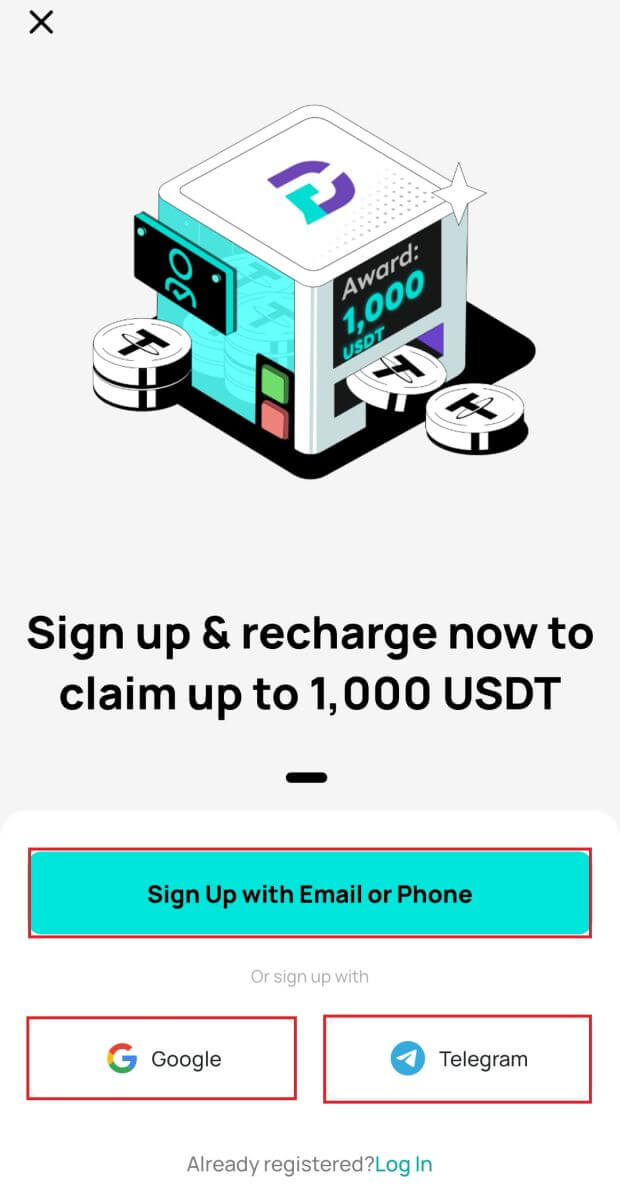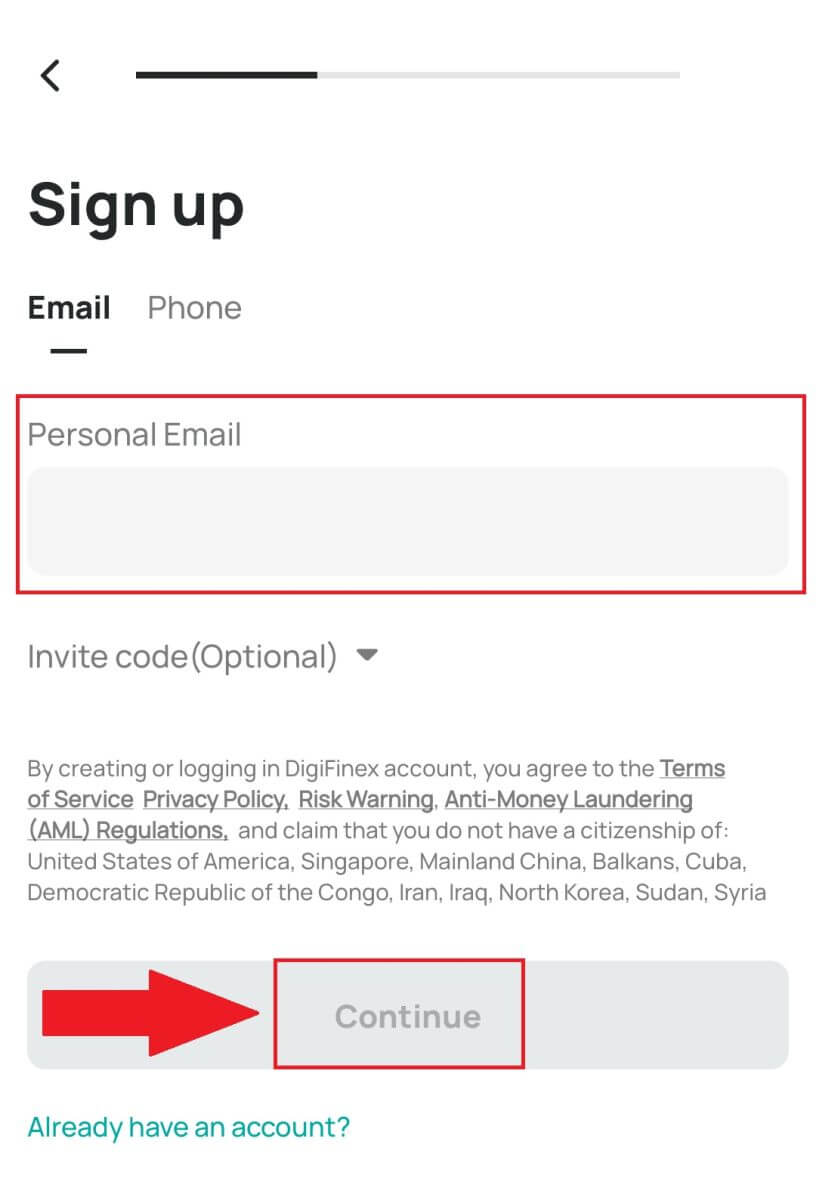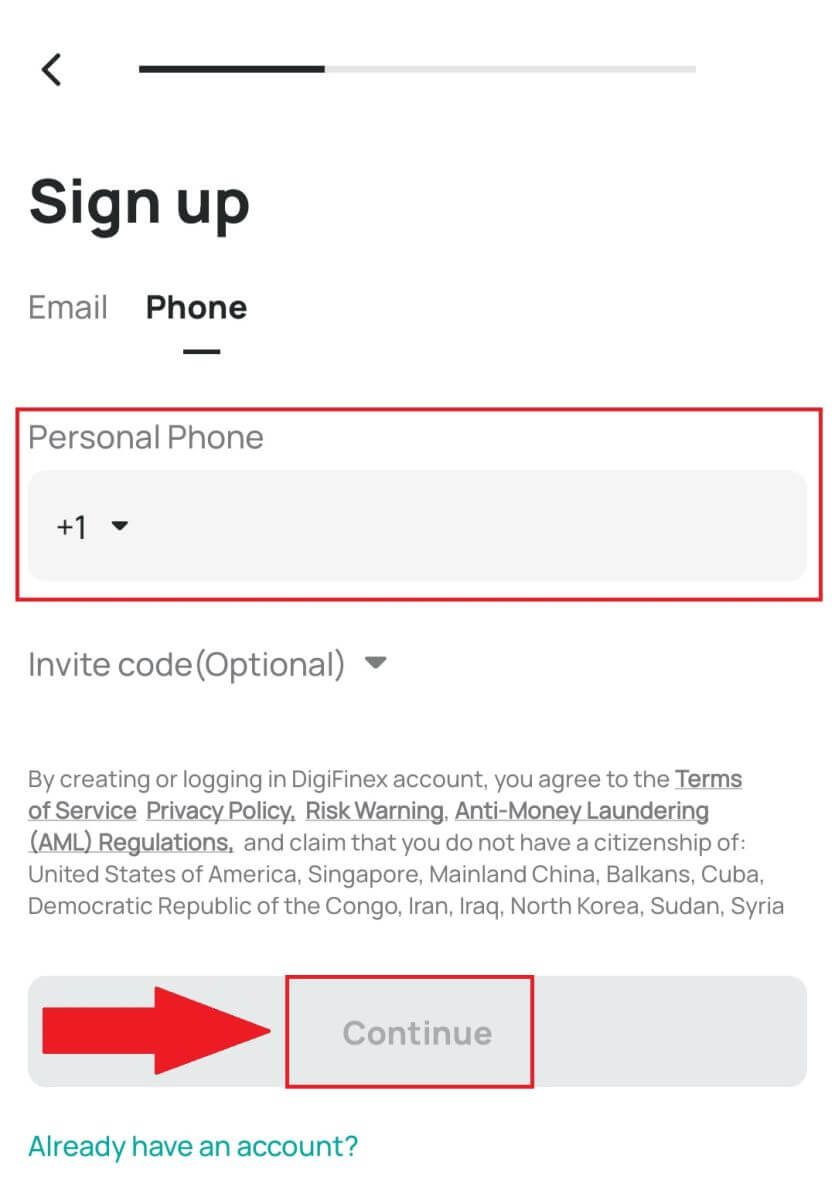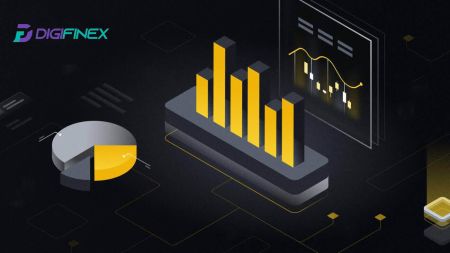Paano Simulan ang DigiFinex Trading sa 2024: Isang Step-By-Step na Gabay para sa Mga Nagsisimula
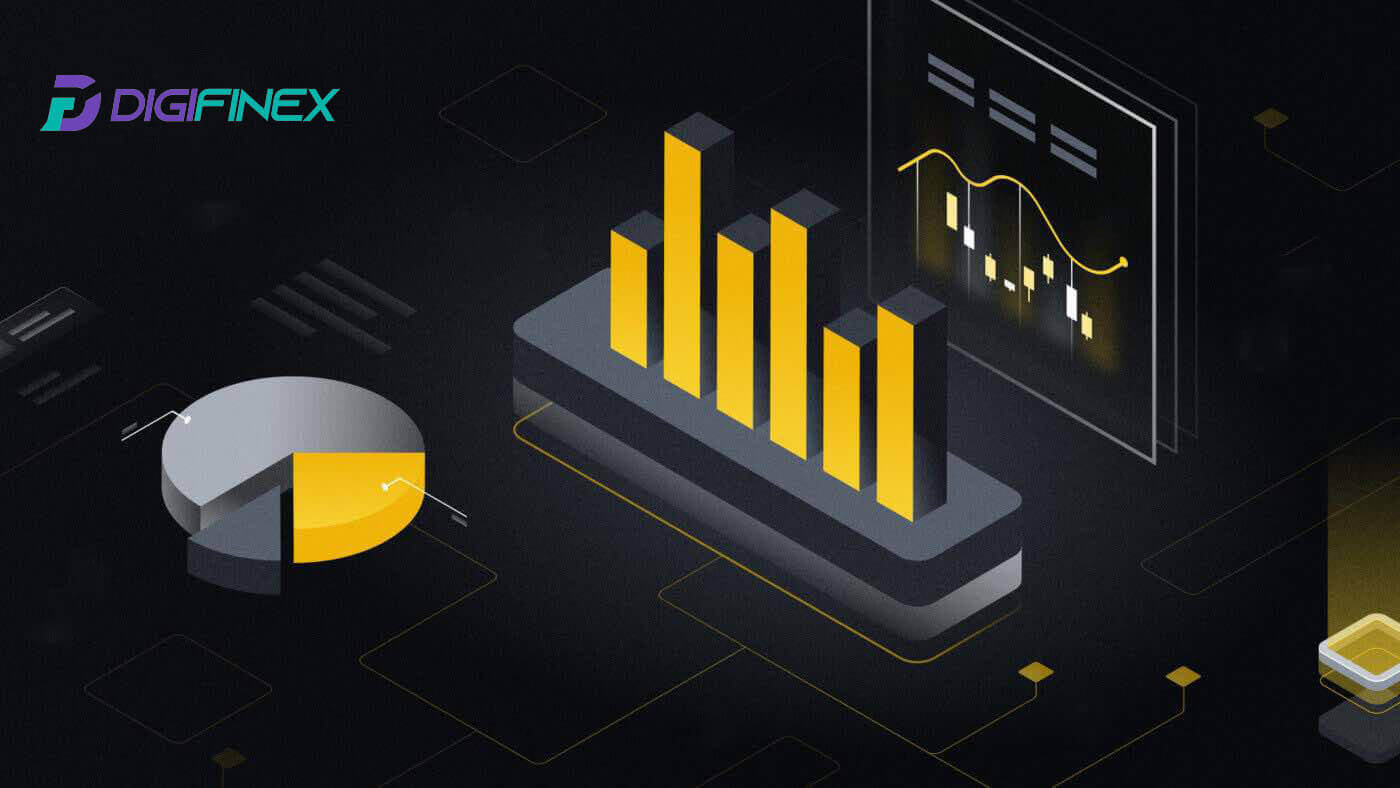
Paano Magrehistro sa DigiFinex
Magrehistro ng Account sa DigiFinex gamit ang Numero ng Telepono o Email
1. Pumunta sa website ng DigiFinex at i-click ang [Mag-sign up] . 
2. Piliin ang [Email Address] o [Numero ng telepono] at ipasok ang iyong email address/numero ng telepono. Pagkatapos, gumawa ng secure na password para sa iyong account.
Tandaan:
Ang iyong password ay dapat maglaman ng hindi bababa sa 8 character , kabilang ang isang malaking titik at isang numero.
Basahin at sumang-ayon sa Mga Tuntunin ng Serbisyo at Patakaran sa Privacy, pagkatapos ay i-click ang [Gumawa ng Account].
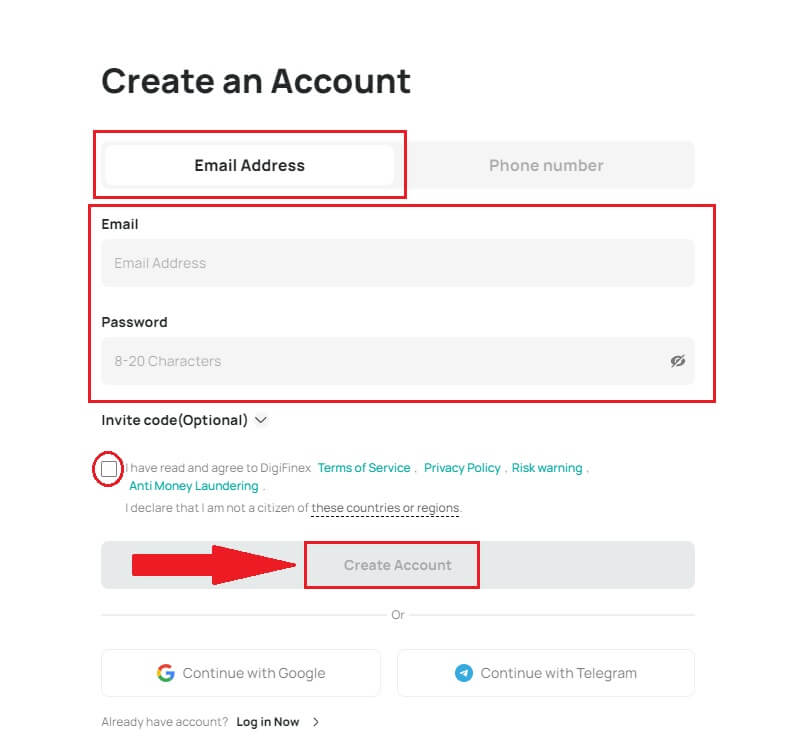
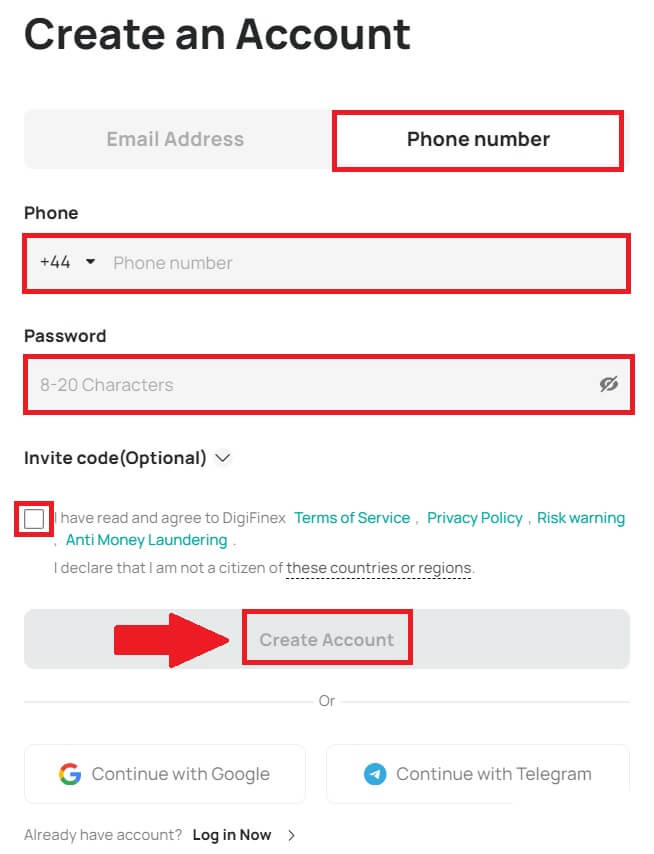
3. I-click ang [ipadala] at makakatanggap ka ng 6 na digit na verification code sa iyong email o telepono. Ilagay ang code at i-click ang [Activate Account] . 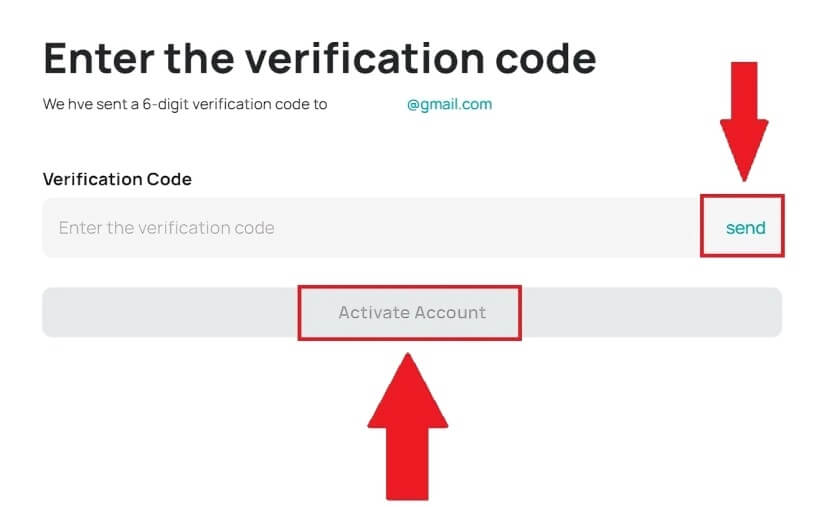
4. Binabati kita, matagumpay kang nakarehistro sa DigiFinex. 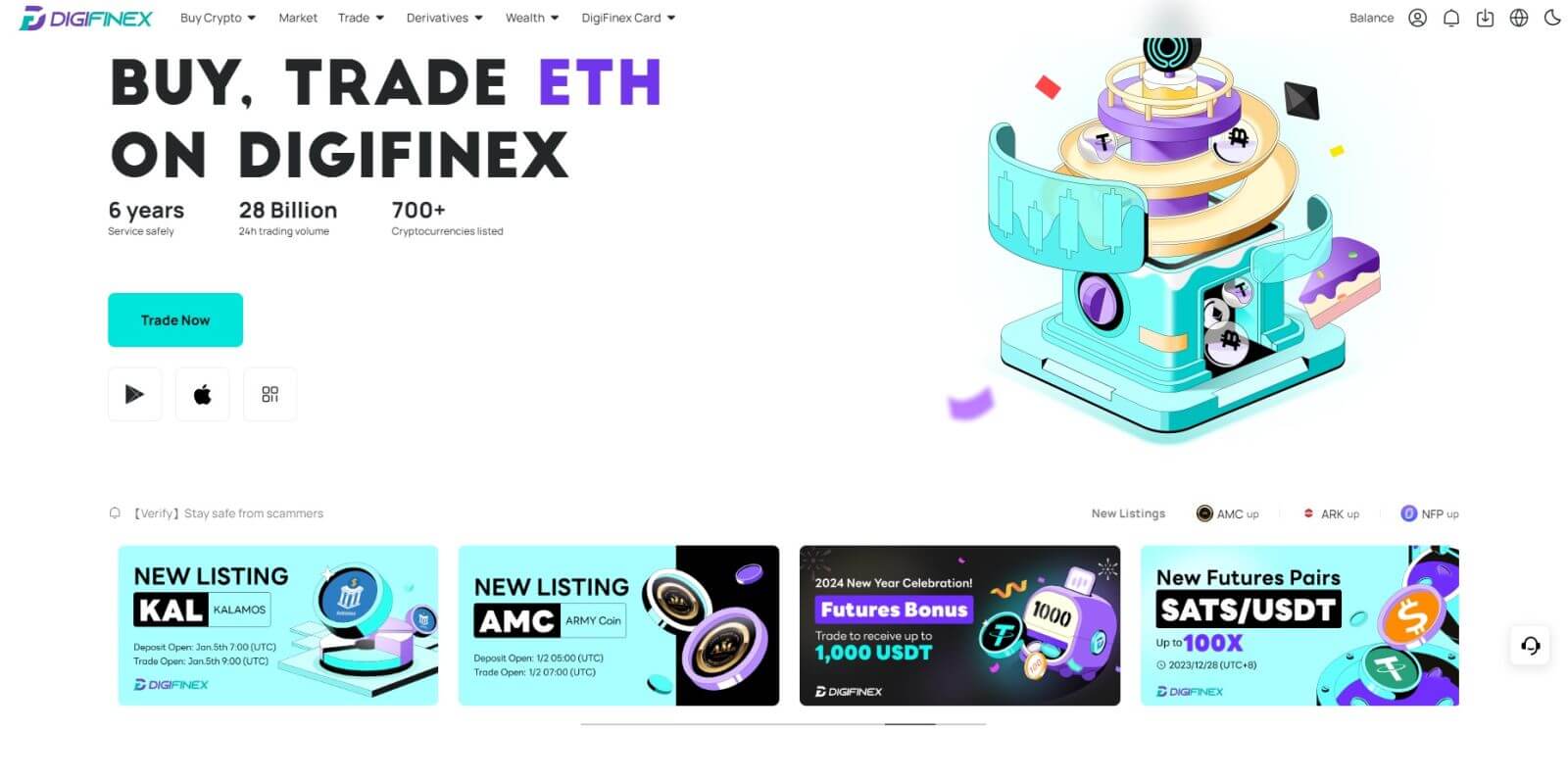
Magrehistro ng Account sa DigiFinex sa Google
1. Pumunta sa website ng DigiFinex at i-click ang [Mag-sign up].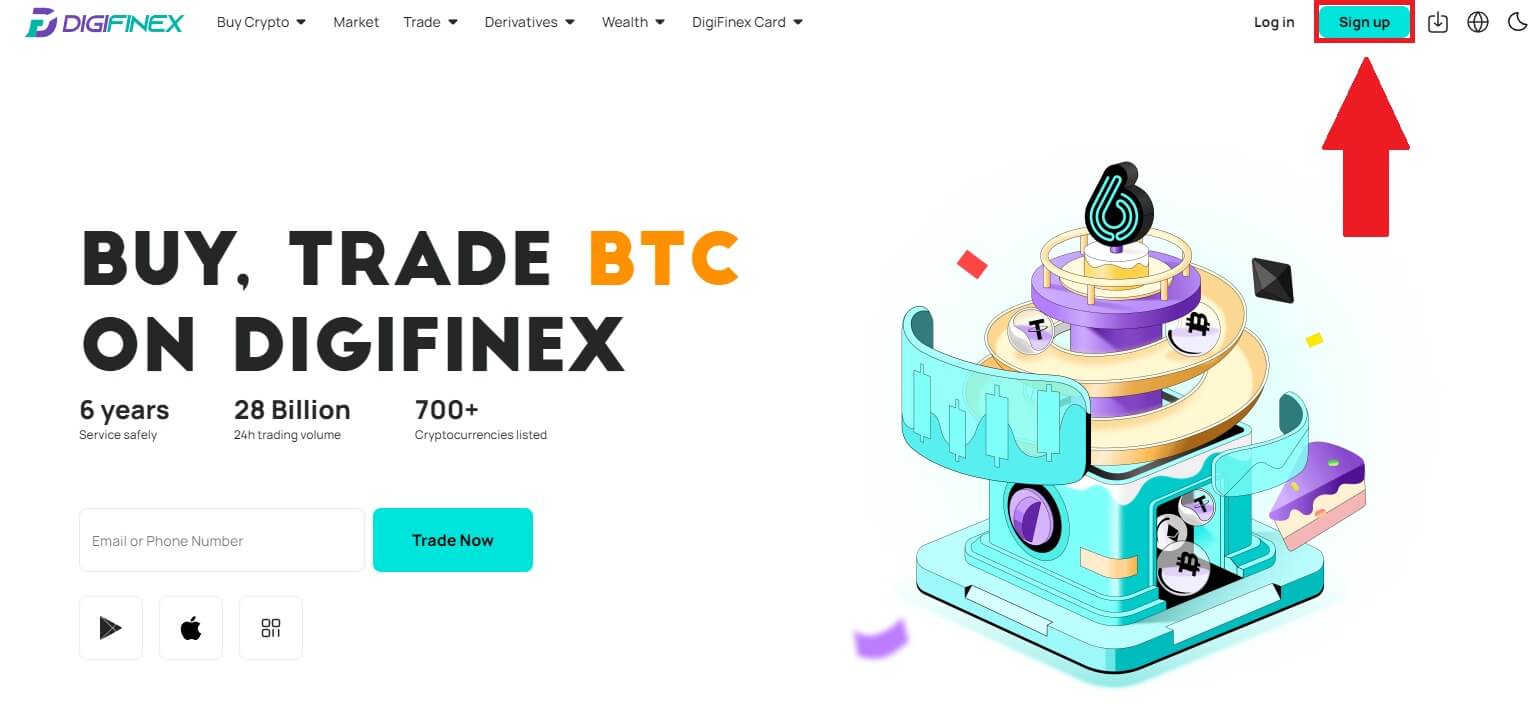
2. Mag-click sa button na [Magpatuloy sa Google] . 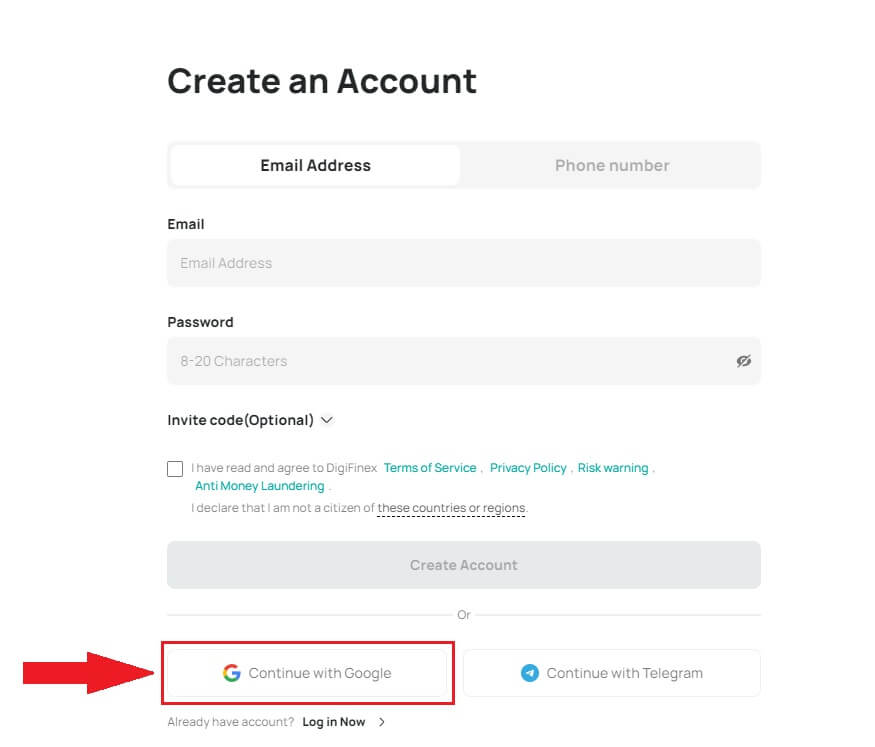
3. Bubuksan ang isang sign-in window, kung saan kakailanganin mong ilagay ang iyong Email address o numero ng telepono at mag-click sa [Next] .
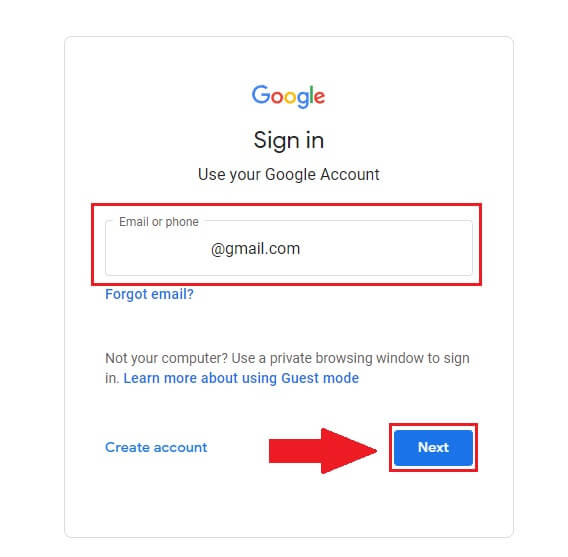
4. Ipasok ang password para sa iyong Gmail account at i-click ang [ Susunod] . 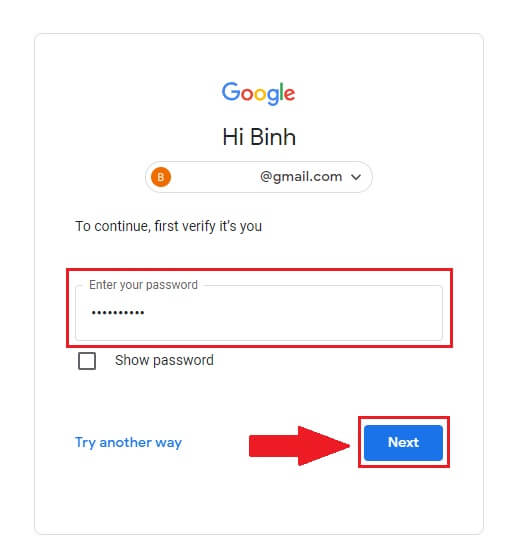
5. Pagkatapos ay mag-click sa [Kumpirmahin] upang magpatuloy sa pag-sign up sa iyong Google account.
6. Ilagay ang verification code at i-click ang [Kumpirmahin] upang tapusin ang pag-sign up sa iyong account.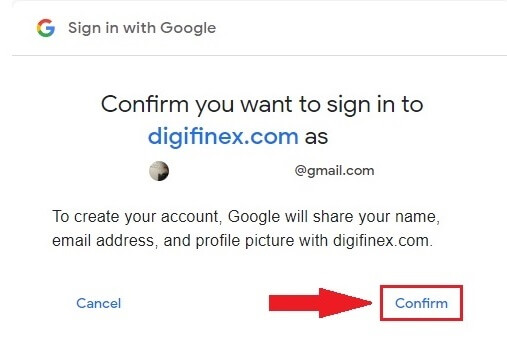
Tandaan:
- Dapat kang mag-click sa [ipadala] upang matanggap ang verification code na ipapadala sa iyong Google account.
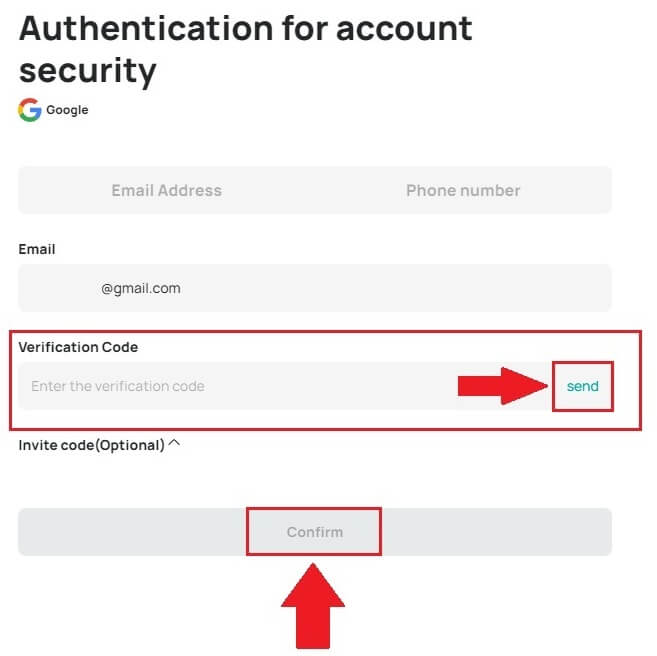
7. Binabati kita, matagumpay kang nakarehistro sa DigiFinex.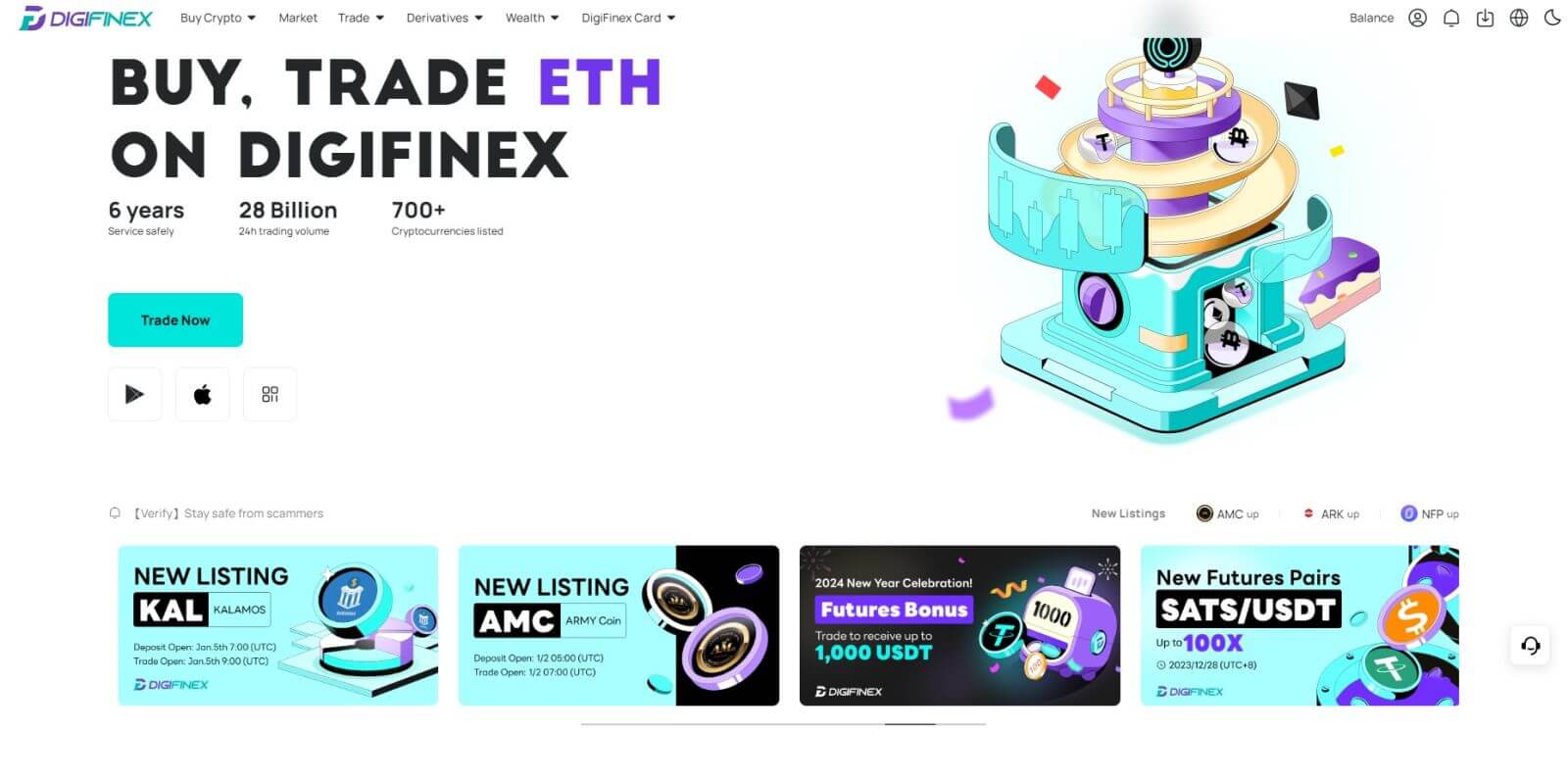
Magrehistro ng Account sa DigiFinex gamit ang Telegram
1. Pumunta sa website ng DigiFinex at i-click ang [Mag-sign up].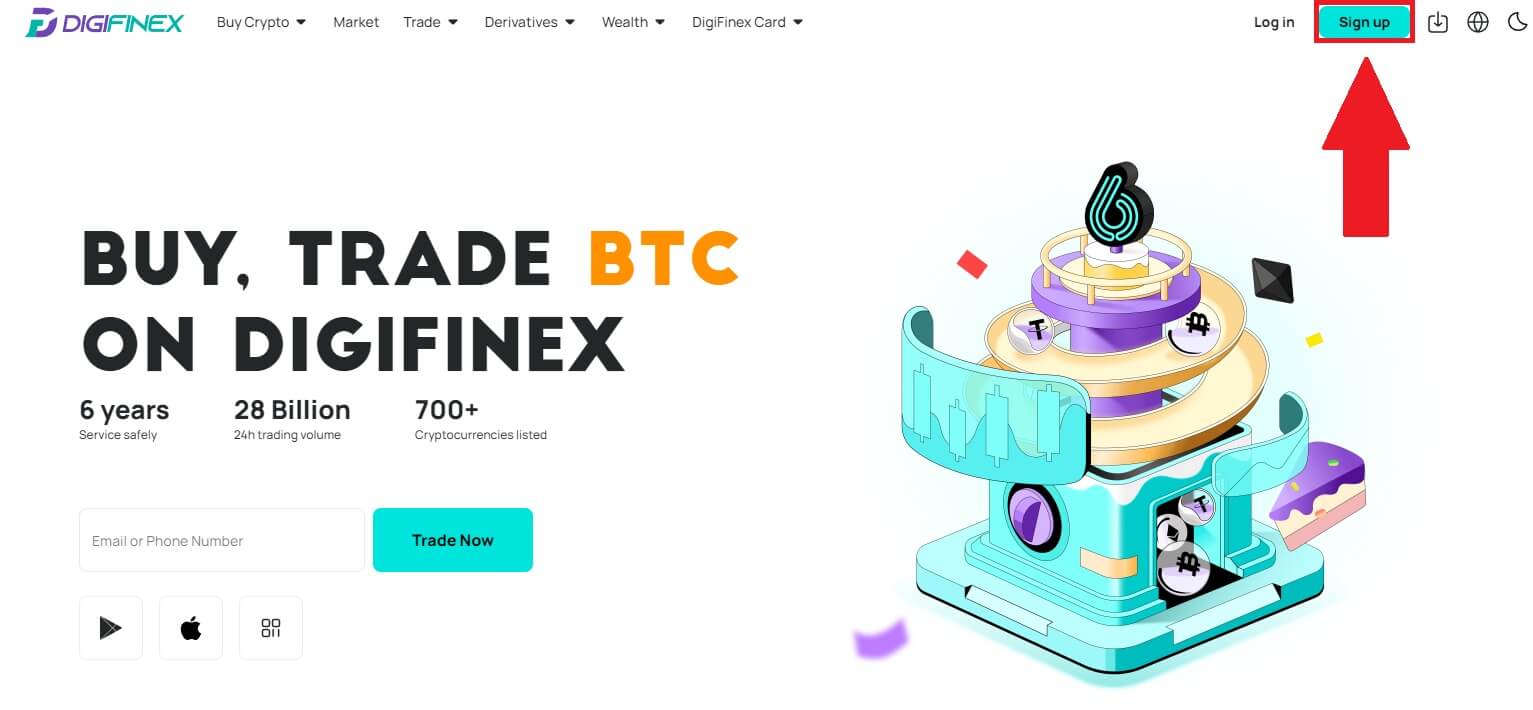
2. Mag-click sa pindutan ng [ Telegram ].
Tandaan:
- Lagyan ng tsek ang kahon para basahin at sumang-ayon sa Mga Tuntunin ng Serbisyo at Patakaran sa Privacy, pagkatapos ay tapikin ang [ Telegram ].
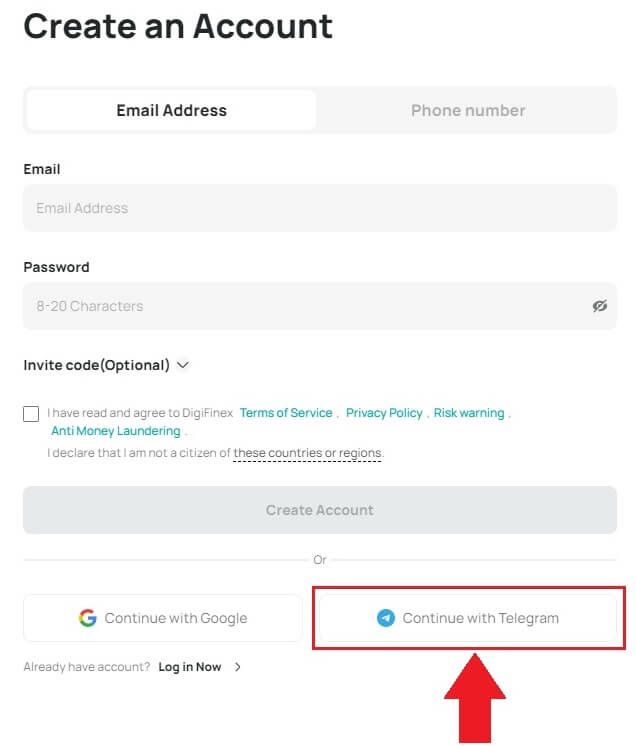
3. Piliin ang rehiyon ng numero ng iyong telepono, pagkatapos ay ilagay ang numero ng iyong telepono sa ibaba at mag-click sa [NEXT] . 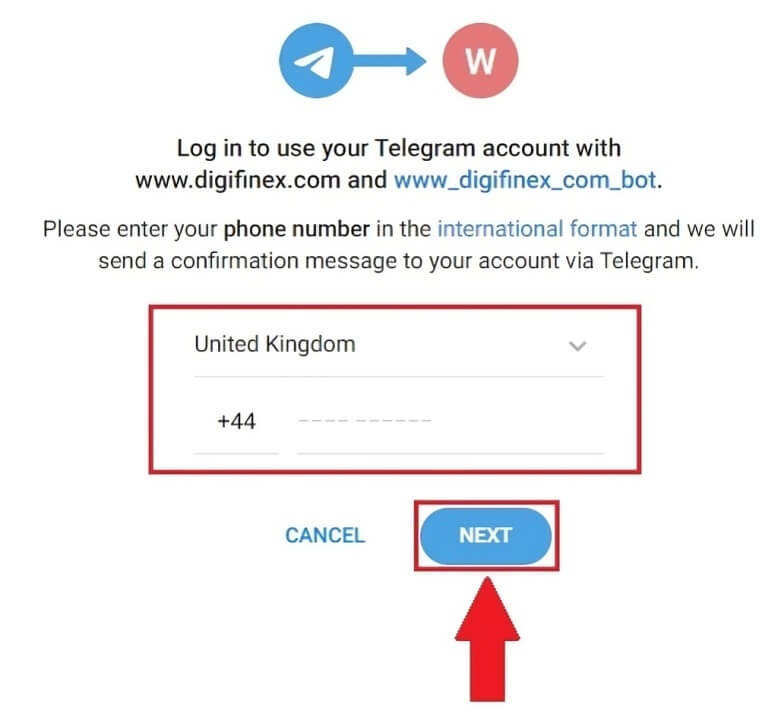
4. Pahintulutan ang DigiFinex na i-access ang iyong impormasyon sa Telegram sa pamamagitan ng pag-click sa [ACCEPT] . 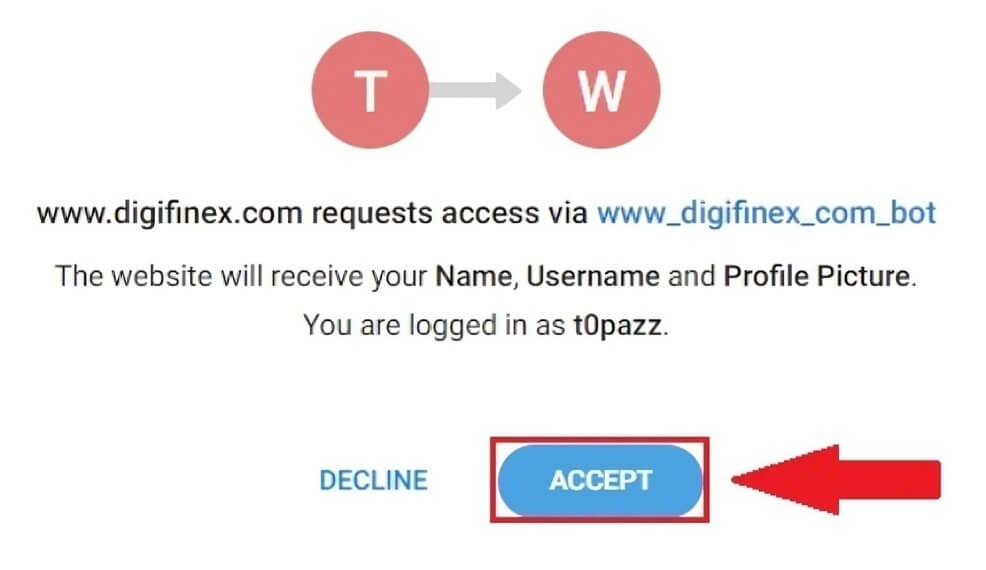
5. Ipasok ang iyong Email Address.
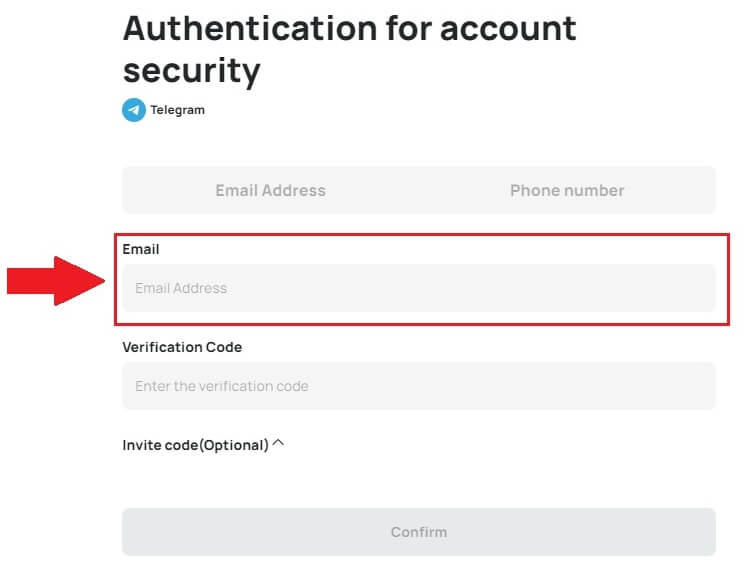
6. I-set up ang iyong password. Makakatanggap ka ng 6 na digit na verification code sa iyong email. Ilagay ang code at i-click ang [Kumpirmahin] .
Tandaan:
Ang iyong password ay dapat maglaman ng hindi bababa sa 8 character , kabilang ang isang malaking titik at isang numero. 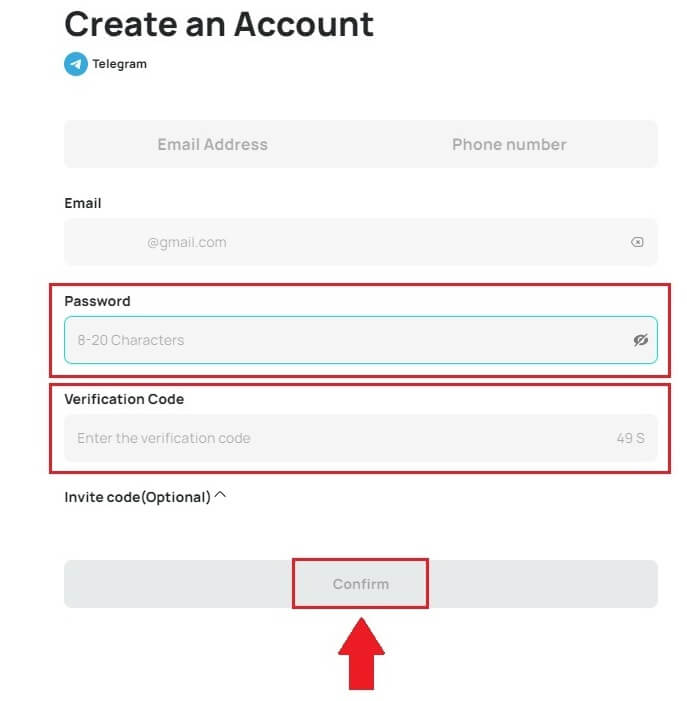
7. Binabati kita, matagumpay kang nakarehistro sa DigiFinex. 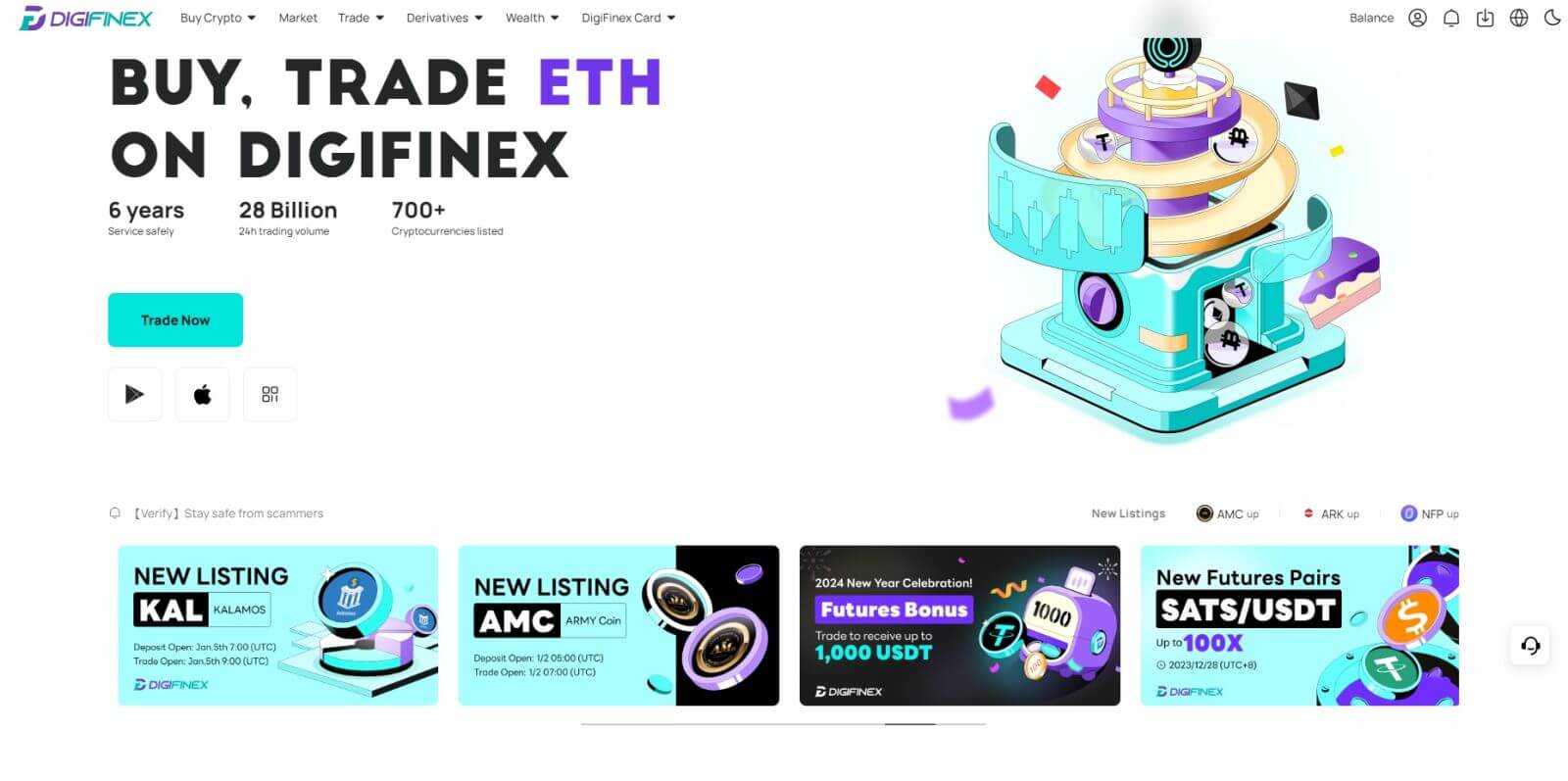
Magrehistro sa DigiFinex App
1. Kailangan mong i-install ang DigiFinex application para gumawa ng account sa Google Play Store o App Store . 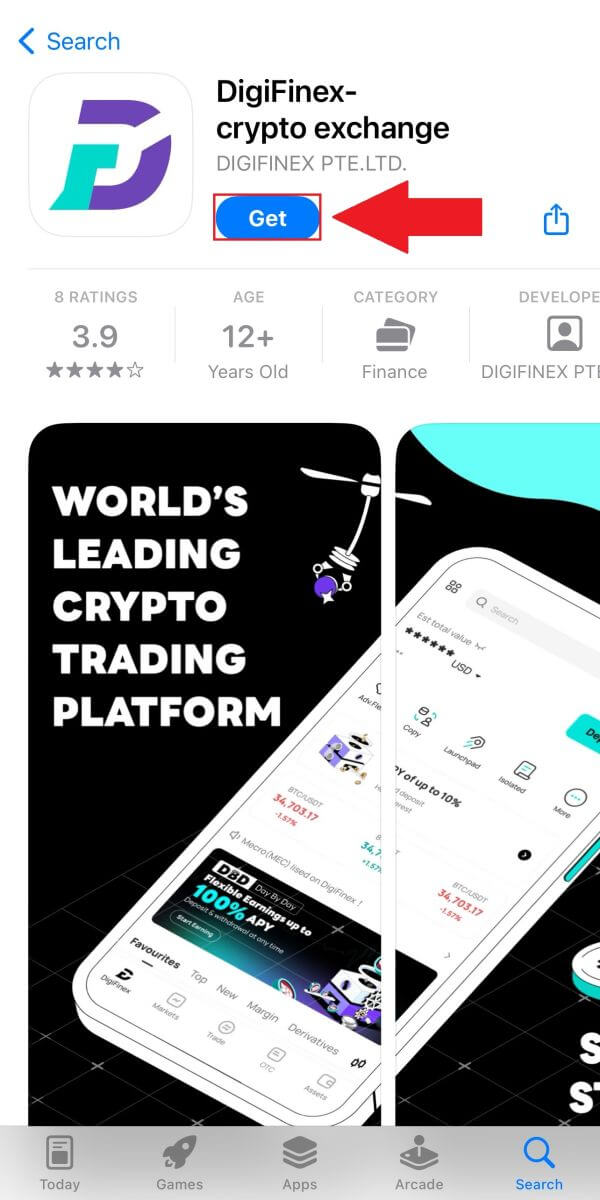
2. Buksan ang DigiFinex app at i-tap ang [Log In/Sign Up] . 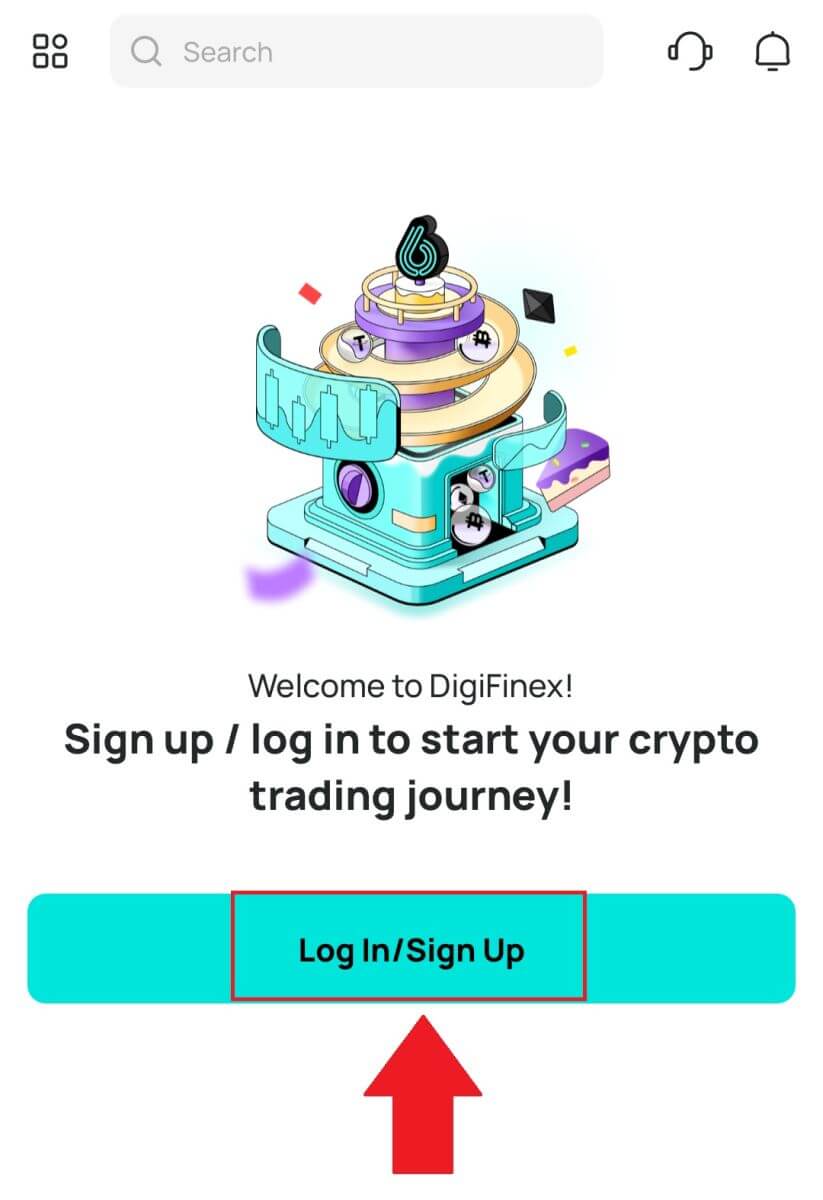
3. I-tap ang [Walang account?] Upang simulan ang pag-sign up ng iyong account. 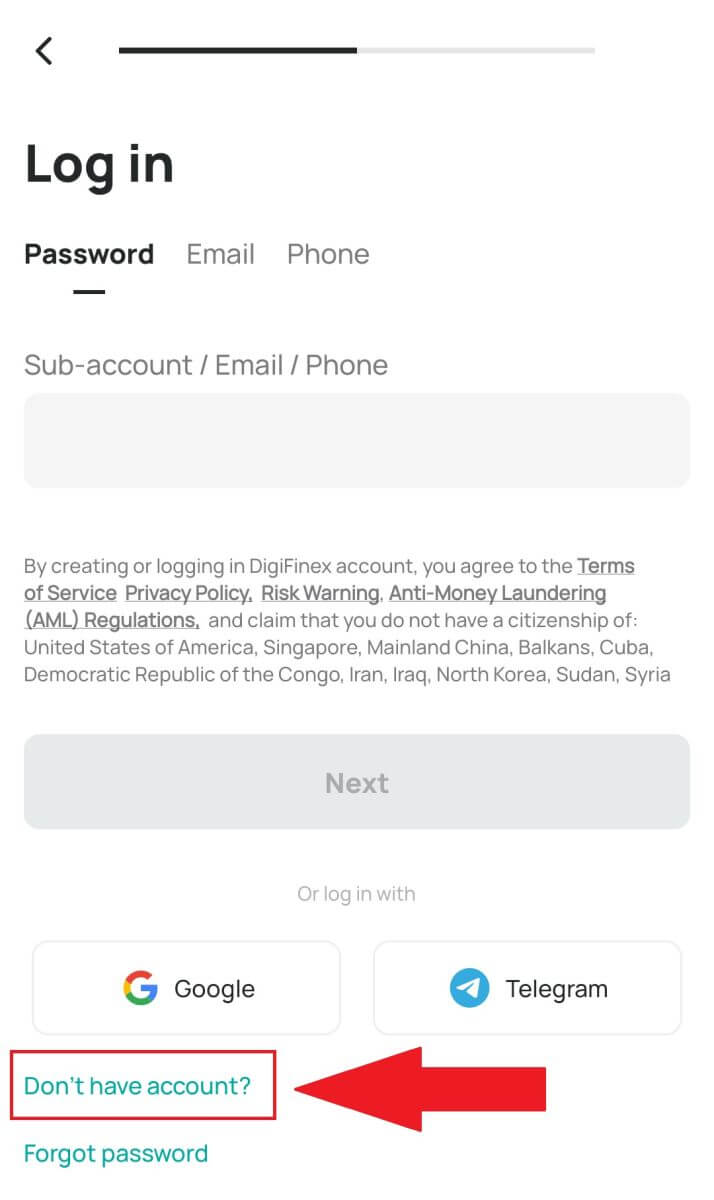
O maaari kang mag-sign up sa pamamagitan ng pag-tap sa icon ng menu. 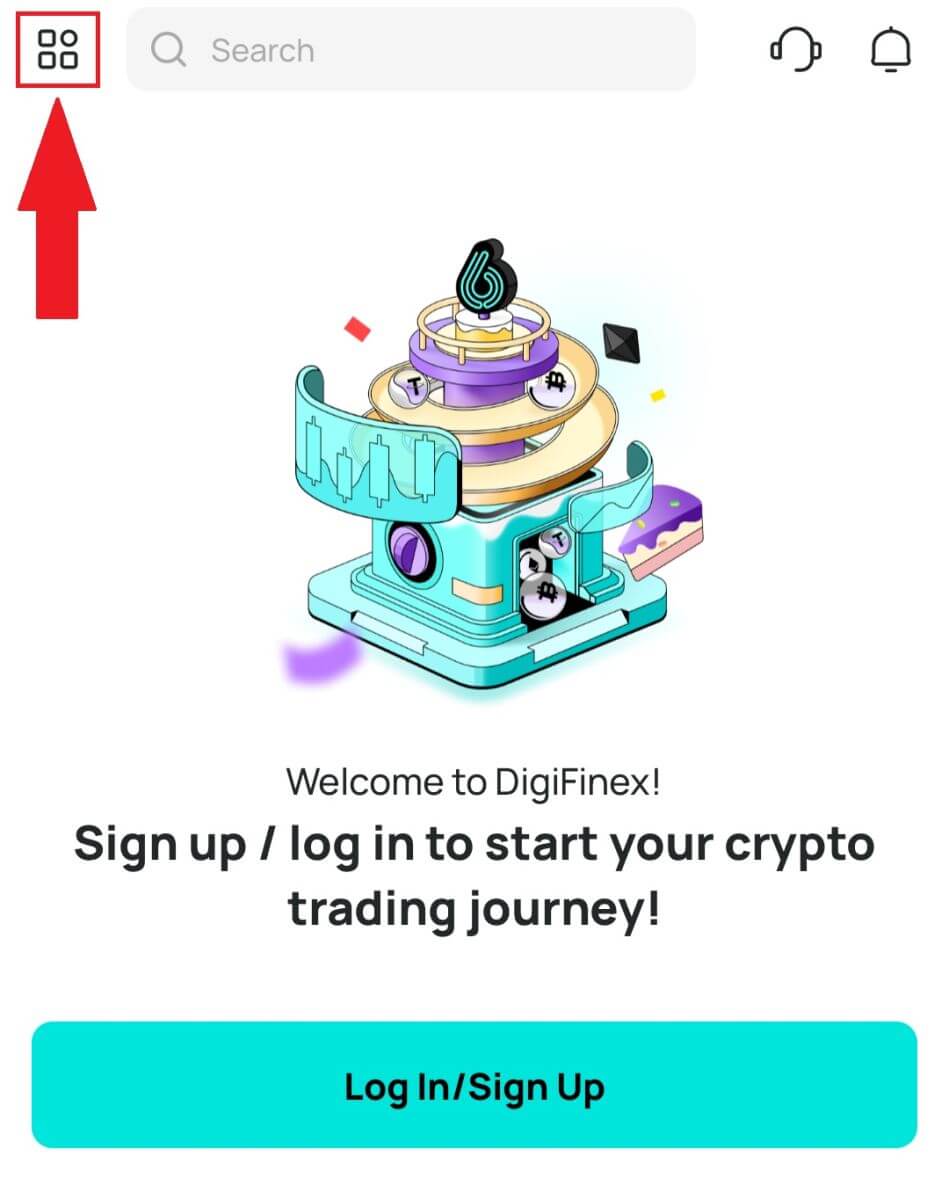
At i-tap ang [Mag-sign Up] .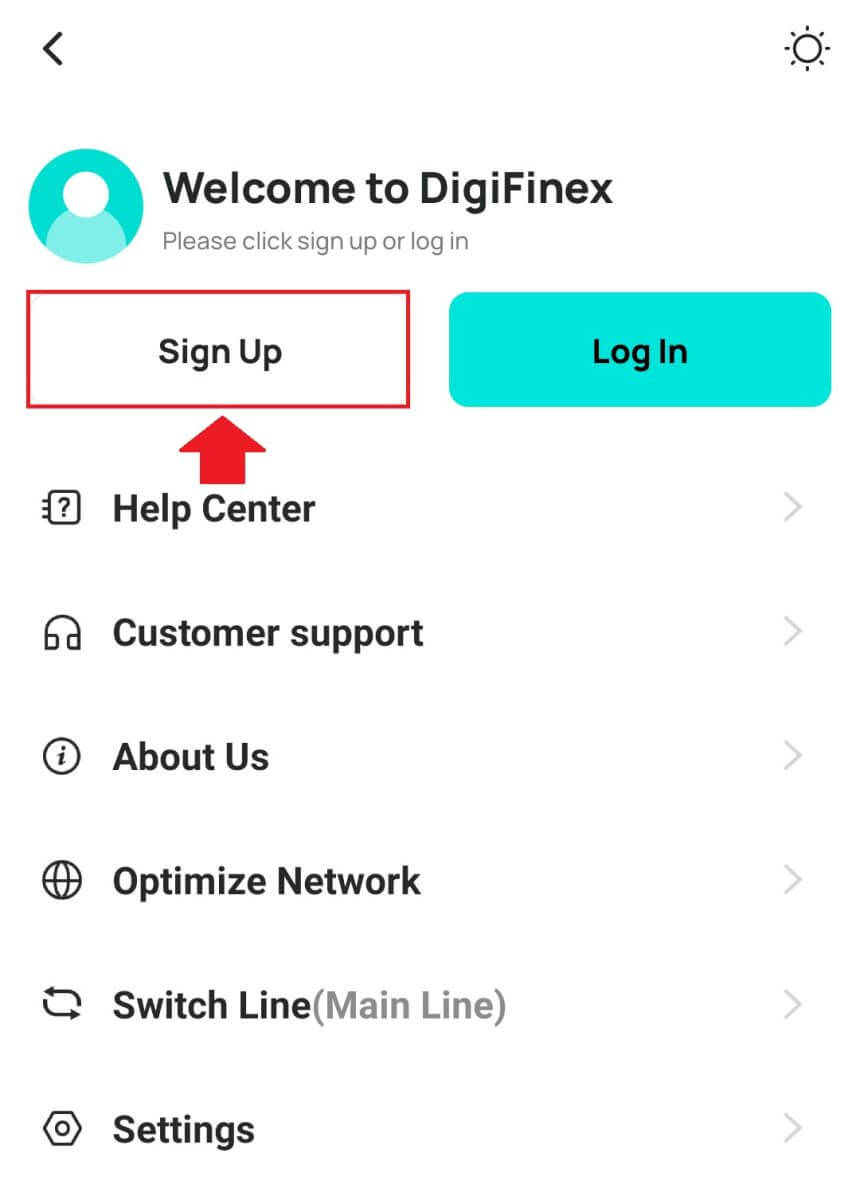
Pagkatapos ay pumili ng paraan ng pagpaparehistro.
4. Kung pinili mo ang [Mag-sign Up gamit ang Email o Telepono] pagkatapos ay piliin ang [ Email ] o [ Telepono ] at ilagay ang iyong email address/numero ng telepono. Pagkatapos, pindutin ang [Magpatuloy] at lumikha ng secure na password para sa iyong account.
Tandaan :
Ang iyong password ay dapat maglaman ng hindi bababa sa 8 character, kabilang ang isang malaking titik at isang numero.
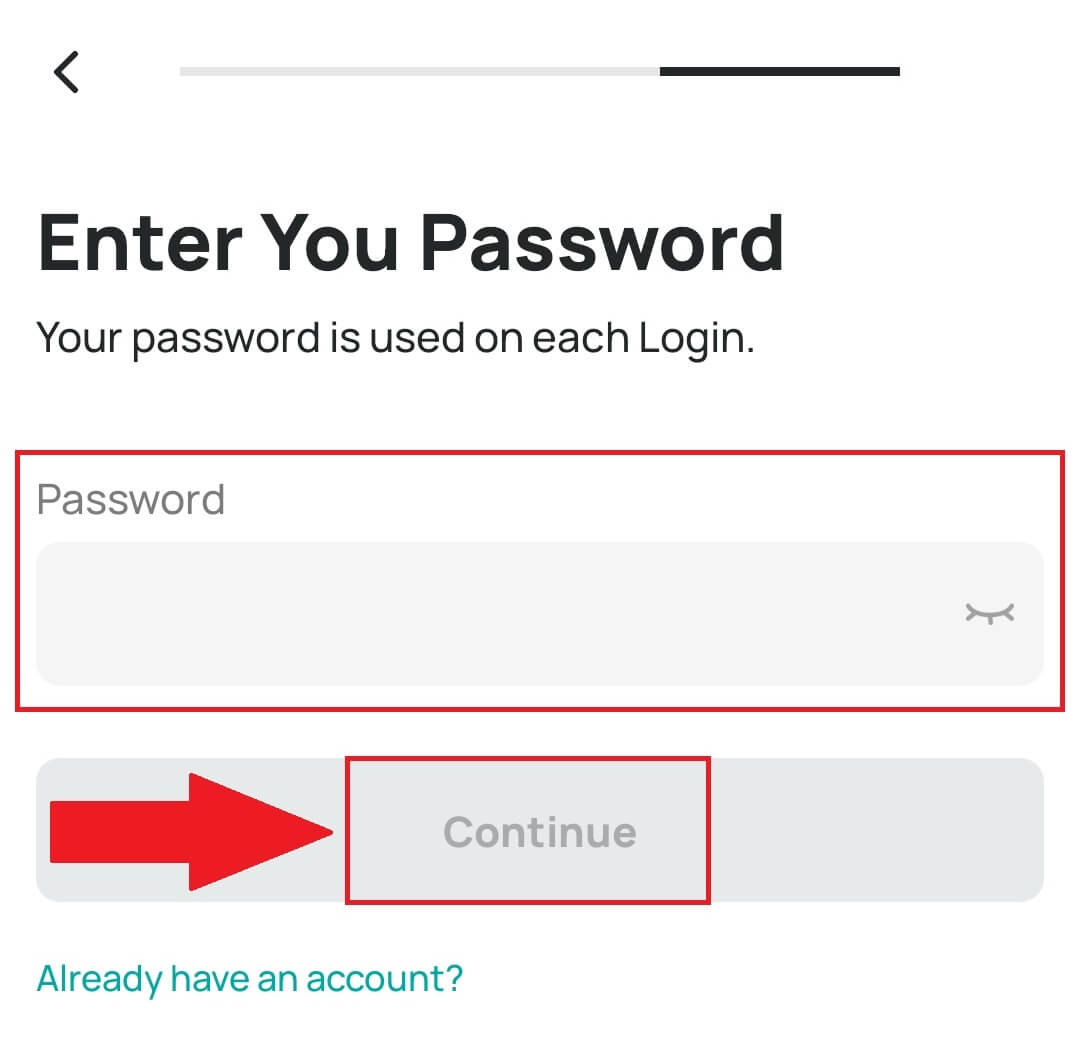
5. Makakatanggap ka ng 6 na digit na verification code sa iyong email o telepono.
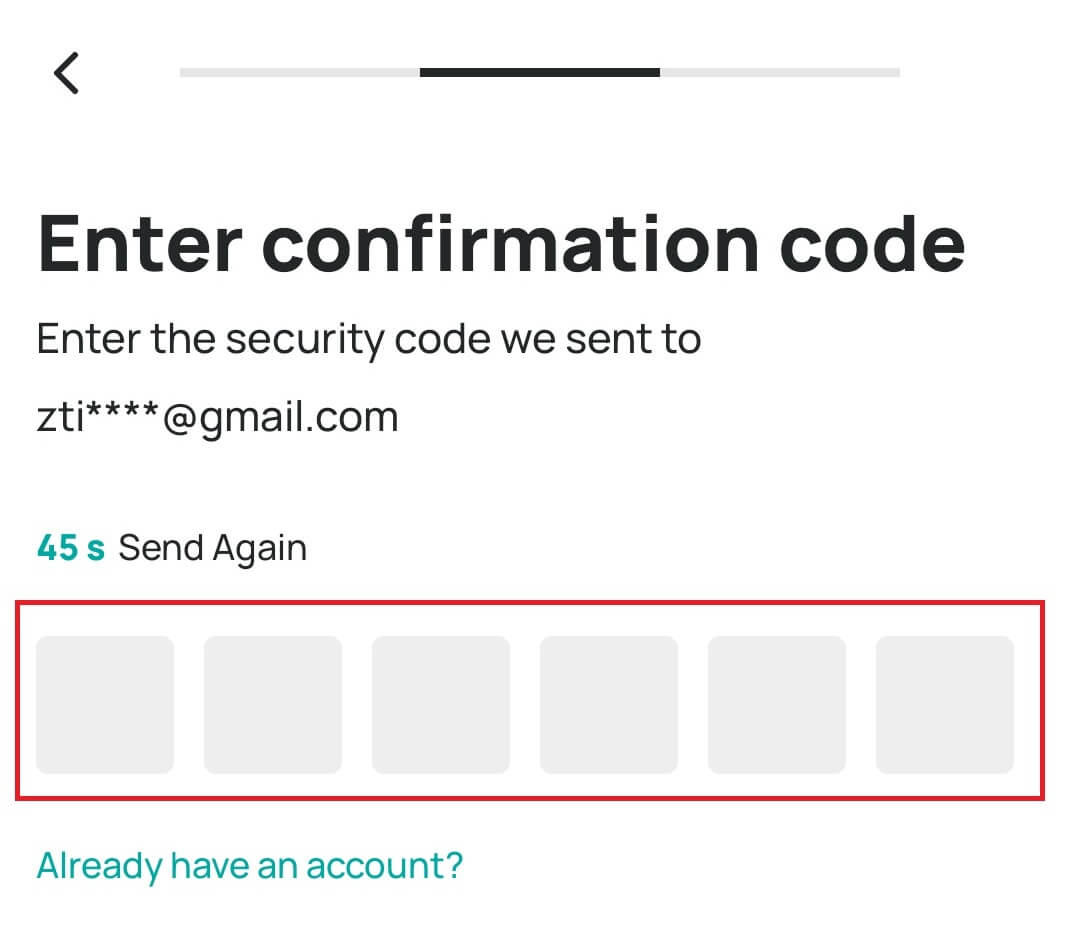
6. Binabati kita! Matagumpay kang nakagawa ng DigiFinex account.
Paano Mag-verify ng Account sa DigiFinex
Saan ko mapapatunayan ang aking account sa DigiFinex?
1. Mag-log in sa iyong DigiFinex account, at maa-access mo ang Identity Verification mula sa [User Center] - [Real-name verification] .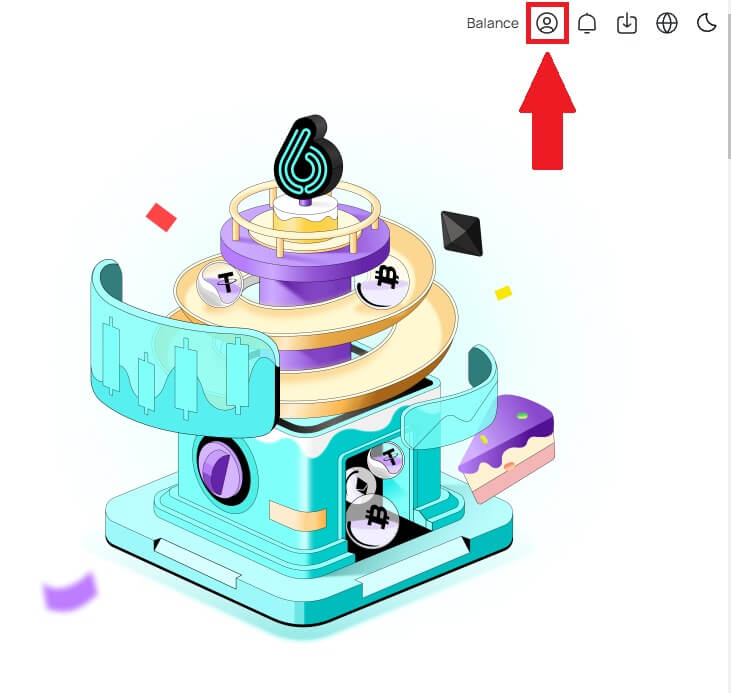
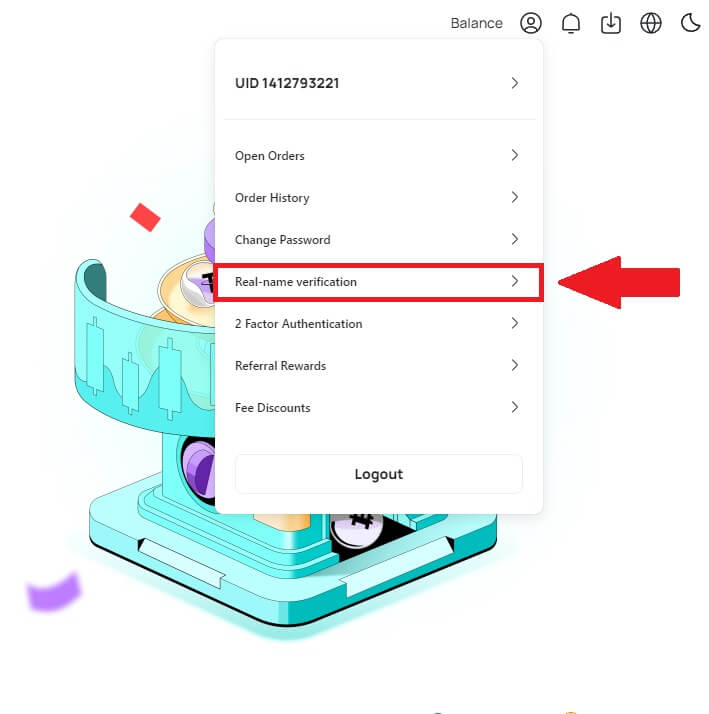
Paano kumpletuhin ang Pag-verify ng Pagkakakilanlan sa DigiFinex?
1. Piliin ang tamang uri ng account na gusto mong i-verify at i-click ang [Verify Now] . 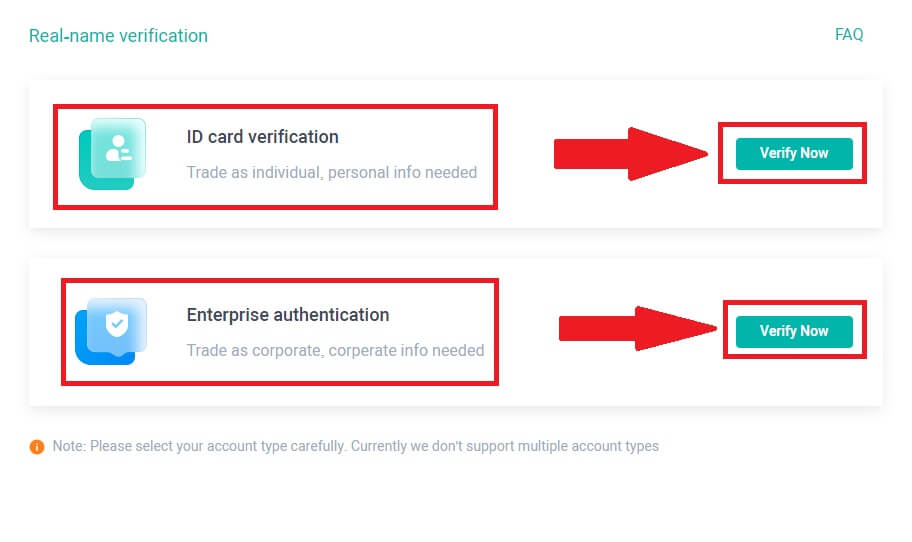
2. I-click ang [Verify] para i-verify ang LV1. Dokumento ng ID. Maaari mong suriin ang iyong kasalukuyang antas ng pag-verify sa pahina, na tumutukoy sa limitasyon ng kalakalan ng iyong DigiFinex account. Upang taasan ang iyong limitasyon, mangyaring kumpletuhin ang kaukulang antas ng Pag-verify ng Pagkakakilanlan. 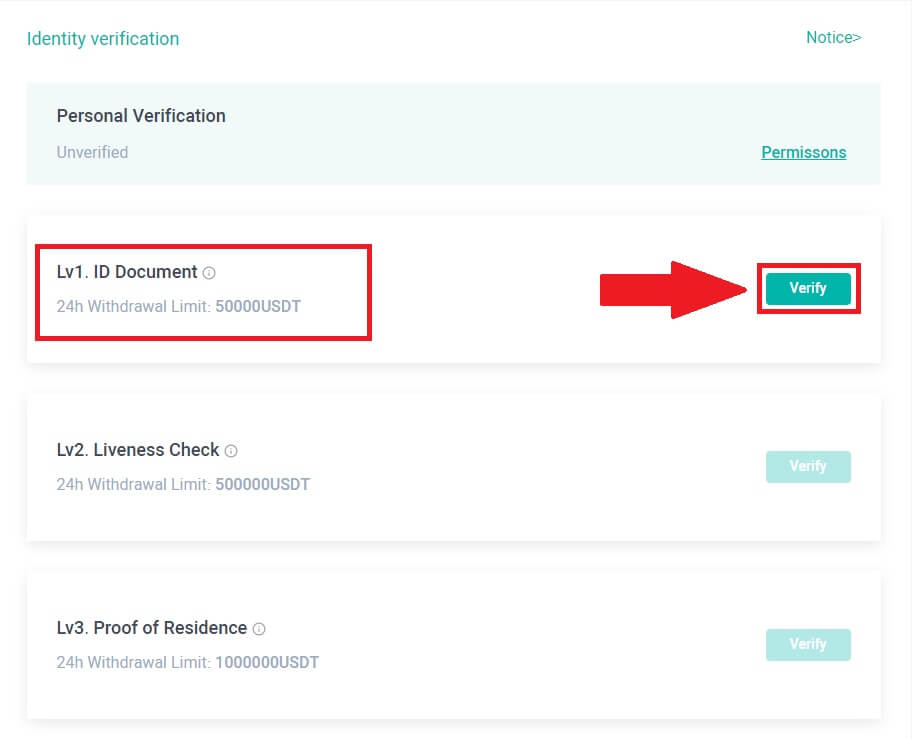
3. Piliin ang bansang iyong tinitirhan at i-click ang [MAGPATULOY] . 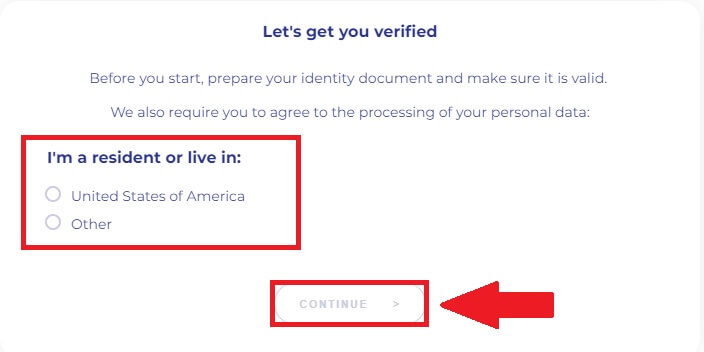
4. Piliin ang bansang nag-isyu kung saan ka pinanggalingan at piliin ang uri ng dokumento na gusto mong gamitin para i-verify at i-click ang [NEXT] .
Tandaan: Mangyaring piliin ang bansa at uri ng dokumento ng ID (alinman sa National ID Card o Passport) na nais mong gamitin. Pakitiyak na ang lahat ng sulok ng dokumento ay nakikita, walang mga banyagang bagay o graphic na elemento ang naroroon, ang magkabilang panig ng pambansang ID Card ay na-upload o pareho ang pahina ng larawan/impormasyon at ang pahina ng lagda ng pasaporte, at ang pirma ay naroroon. 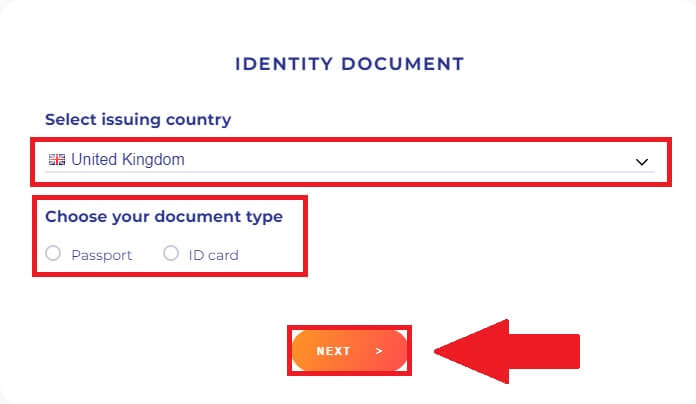
5. Sundin ang mga tagubilin upang mag-upload ng mga larawan ng iyong dokumento, o pindutin ang [Magpatuloy sa telepono] upang mag-swtch sa iyong telepono at i-click ang [NEXT] .
Tandaan: Dapat na malinaw na ipakita ng iyong mga larawan ang buong Pasaporte o dokumento ng ID, at mangyaring paganahin ang access sa camera sa iyong device, o hindi namin ma-verify ang iyong pagkakakilanlan. 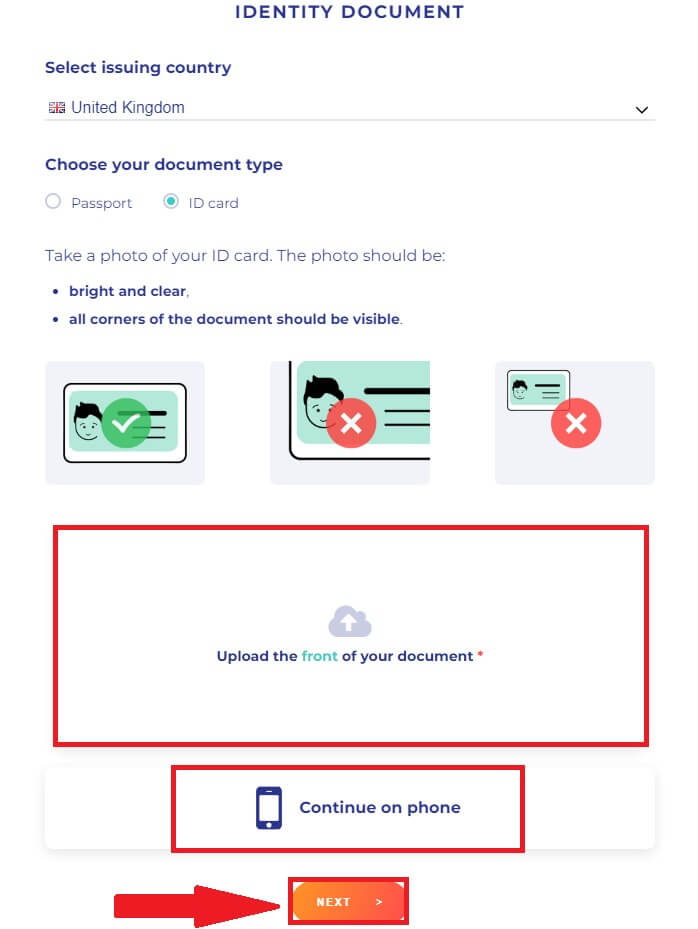
Tandaan: Sundin ang tagubilin at kung gusto mong baguhin ang mga dokumento ng pagkakakilanlan, pindutin ang [Edit] para baguhin ang mga ito. I-click ang [NEXT] para magpatuloy sa pag-verify. 
6. Pagkatapos makumpleto ang proseso, mangyaring maghintay nang matiyaga. Susuriin ng DigiFinex ang iyong data sa isang napapanahong paraan. Kapag na-verify na ang iyong aplikasyon, padadalhan ka namin ng notification sa email. 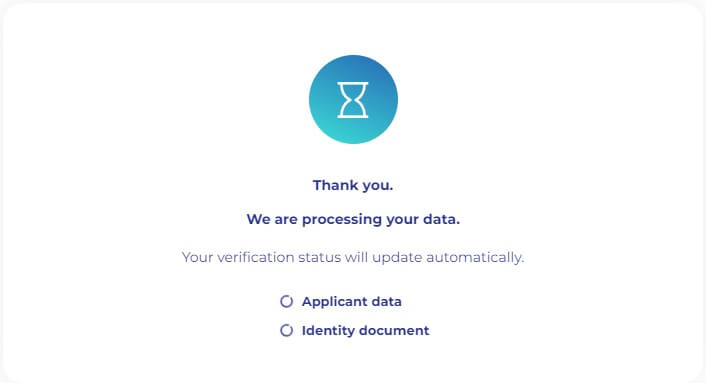
7. Kapag natapos na ang proseso ng pag-verify ng pagkakakilanlan ng LV1, magpatuloy sa pag-click sa opsyon na [Verify] para simulan ng LV2 ang liveness check. Sundin ang ibinigay na mga tagubilin para kumuha ng selfie gamit ang camera para sa facial verification. Isumite ang selfie pagkatapos makumpleto at maghintay ng awtomatikong pagsusuri ng system.
Tandaan: Sa kaso ng pagkabigo sa pag-audit, mangyaring kumonsulta sa system para sa mga detalye sa dahilan ng pagkabigo. Muling isumite ang mga kinakailangang materyal sa pagkakakilanlan ng tunay na pangalan o makipag-ugnayan sa serbisyo sa customer para sa paglilinaw sa mga partikular na dahilan sa likod ng pagkabigo sa pag-audit (iwasan ang pagsusumite ng mga materyales nang maraming beses o paulit-ulit). 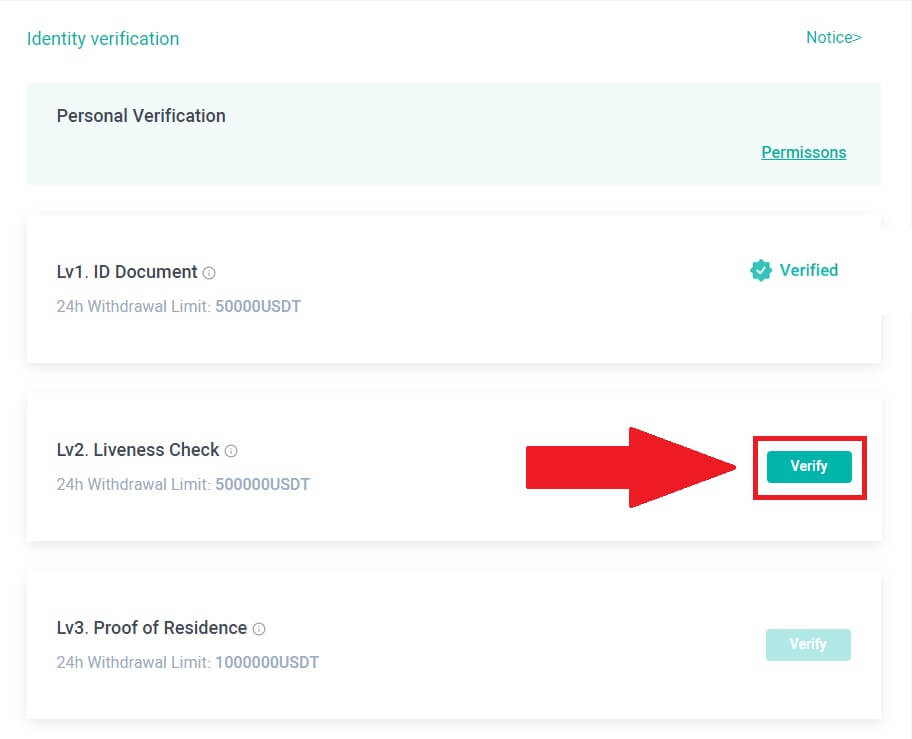
8. Kapag ang liveness check para sa LV2 ay matagumpay na nagawa, magpatuloy upang pindutin ang [Verify] para sa LV3 upang i-verify ang patunay ng paninirahan.
Mangyaring magsumite ng dokumentasyon bilang patunay ng address, na tinitiyak na kasama sa dokumento ang iyong buong pangalan at address, at napetsahan sa loob ng huling tatlong buwan. Pumili mula sa mga sumusunod na opsyon para sa patunay ng address:
- Bank statement na may pangalan at petsa ng isyu.
- Utility bill para sa gas, kuryente, tubig, internet, atbp., na nauugnay sa property.
- Pahayag ng credit card.
- Mga liham mula sa mga ahensya ng gobyerno.
- Harap at likod ng lisensya sa pagmamaneho na may address (Tandaan: Ang mga lisensya sa pagmamaneho na walang impormasyon sa address ay hindi tatanggapin).
Mangyaring magsumite ng tunay na sertipikasyon ng impormasyon. Ang mga account na nagsasagawa ng mga mapanlinlang na kasanayan, kabilang ang pagbibigay ng maling impormasyon o mga detalye ng mapanlinlang na certification, ay magreresulta sa pagsususpinde ng account.
Ang mga larawan ay dapat nasa JPG o PNG na format, at ang kanilang laki ay hindi dapat lumampas sa 2MB.
Tiyaking malinaw, walang pagbabago, at walang pag-crop, sagabal, o pagbabago ang mga na-upload na larawan. Ang anumang paglihis ay maaaring humantong sa pagtanggi sa aplikasyon.
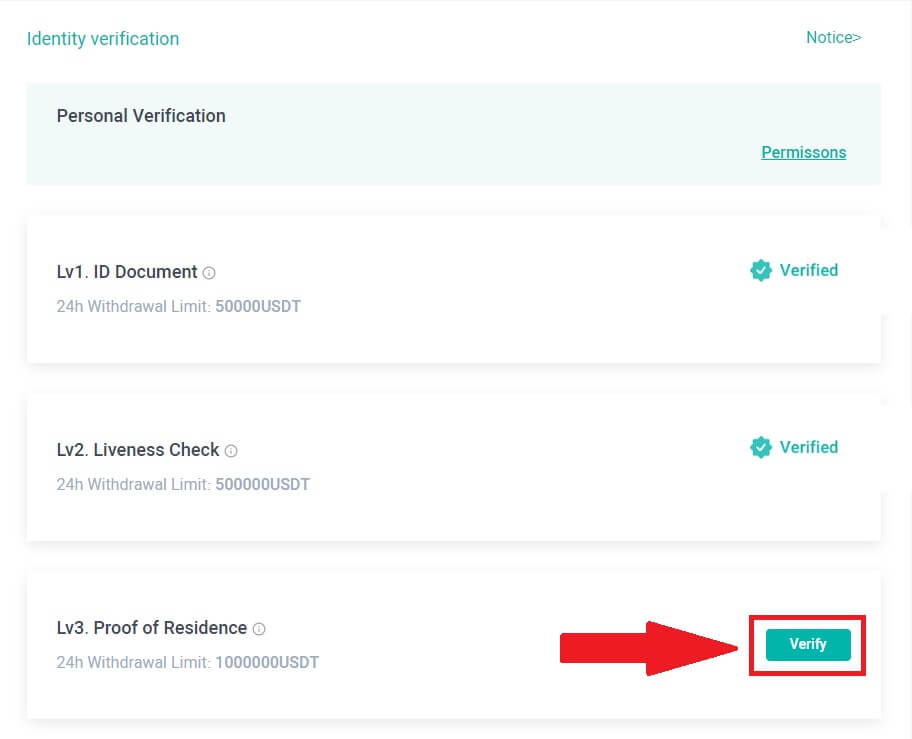
Paano kumpletuhin ang Pag-verify ng Pagkakakilanlan sa DigiFinex app?
1. Buksan ang DigiFinex app at i-tap ang icon ng menu. 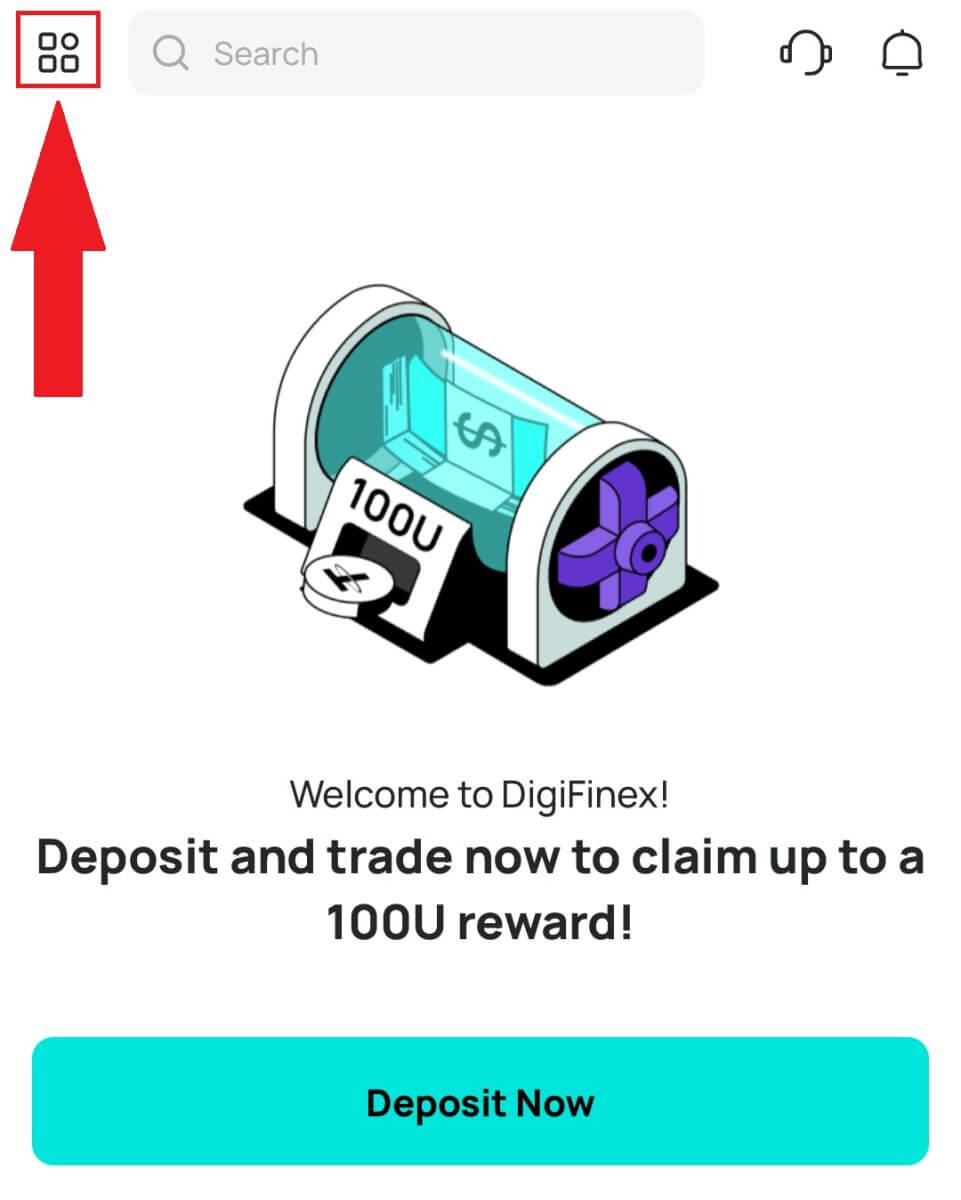
2. I-tap ang [Security] at piliin ang [Real-name Verification (KYC)] . 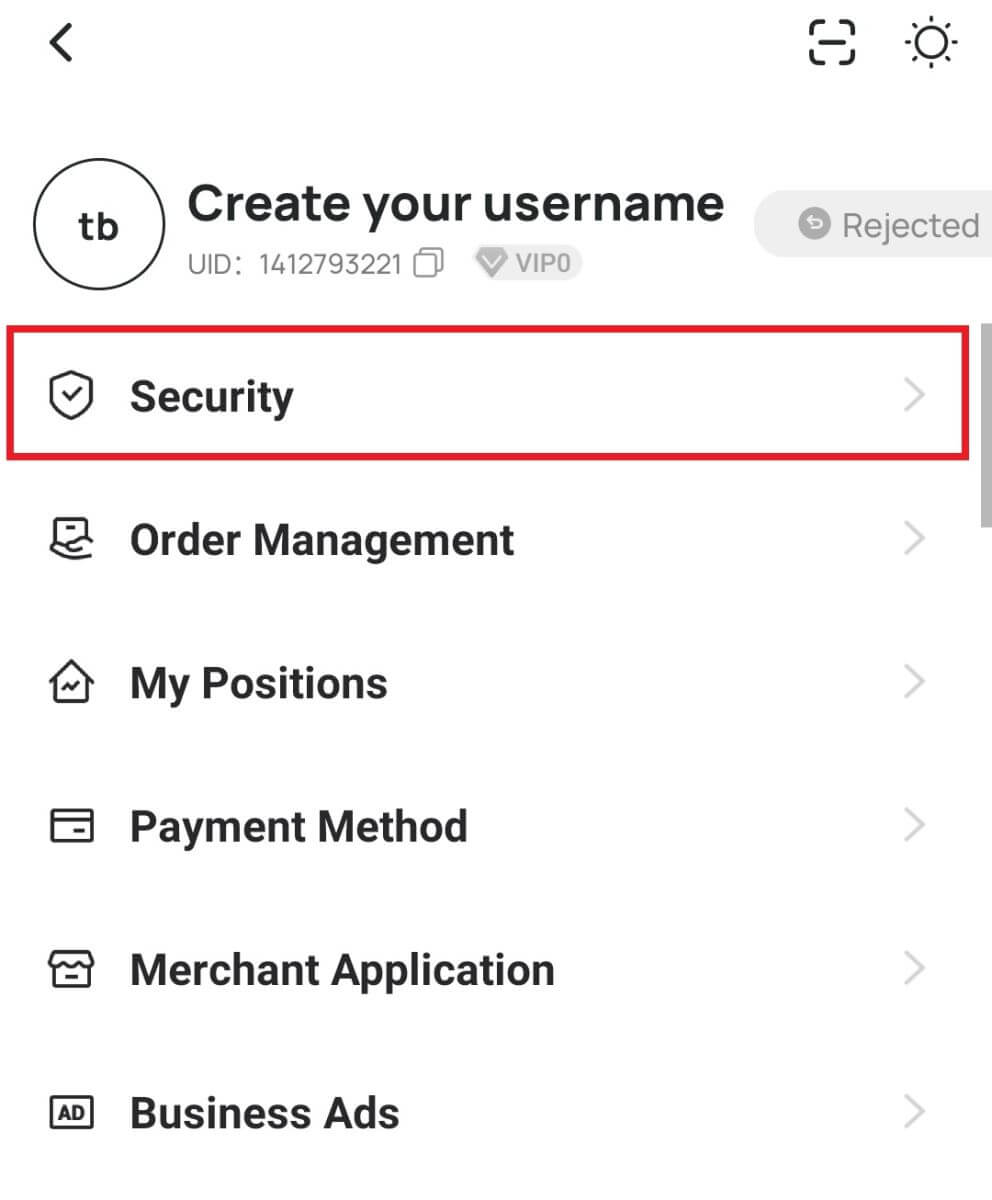
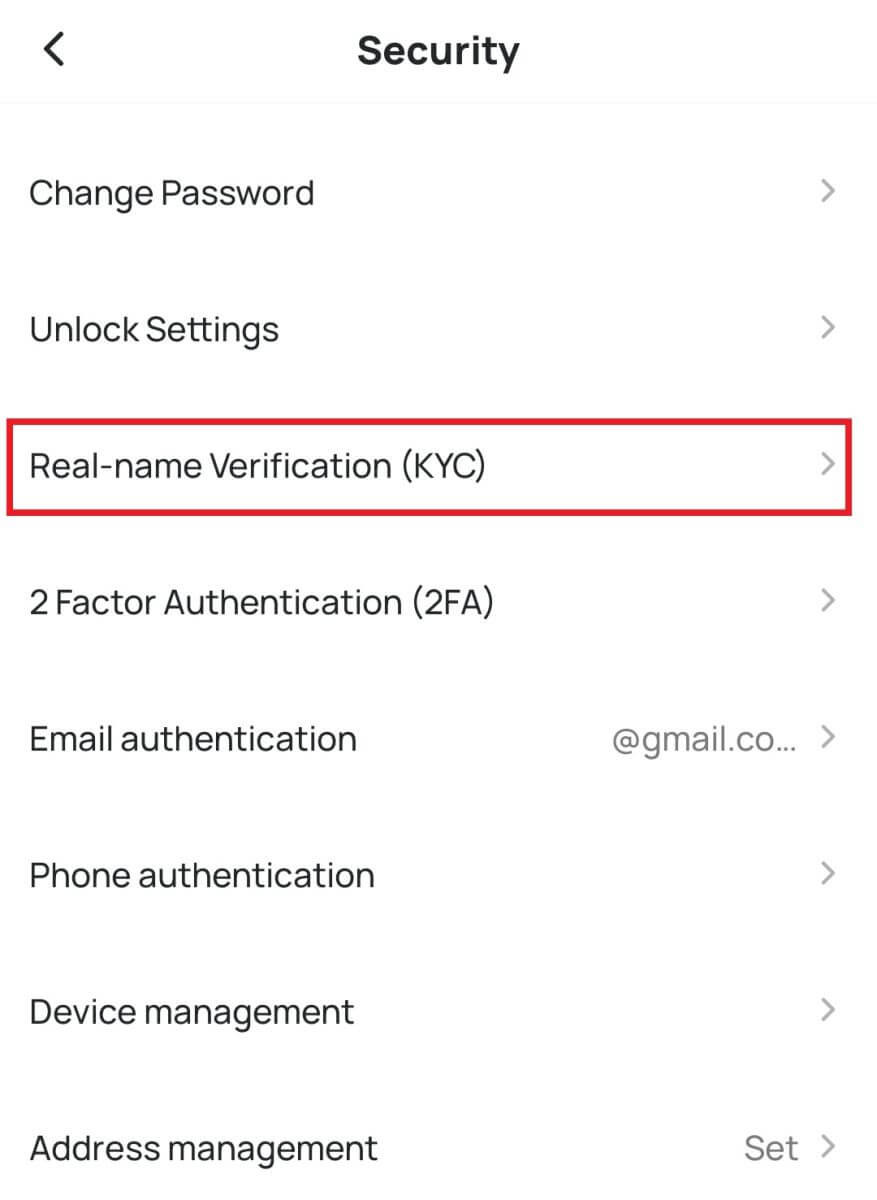
3. I-tap ang [Verify] para kumpletuhin ang LV1 identity verification. 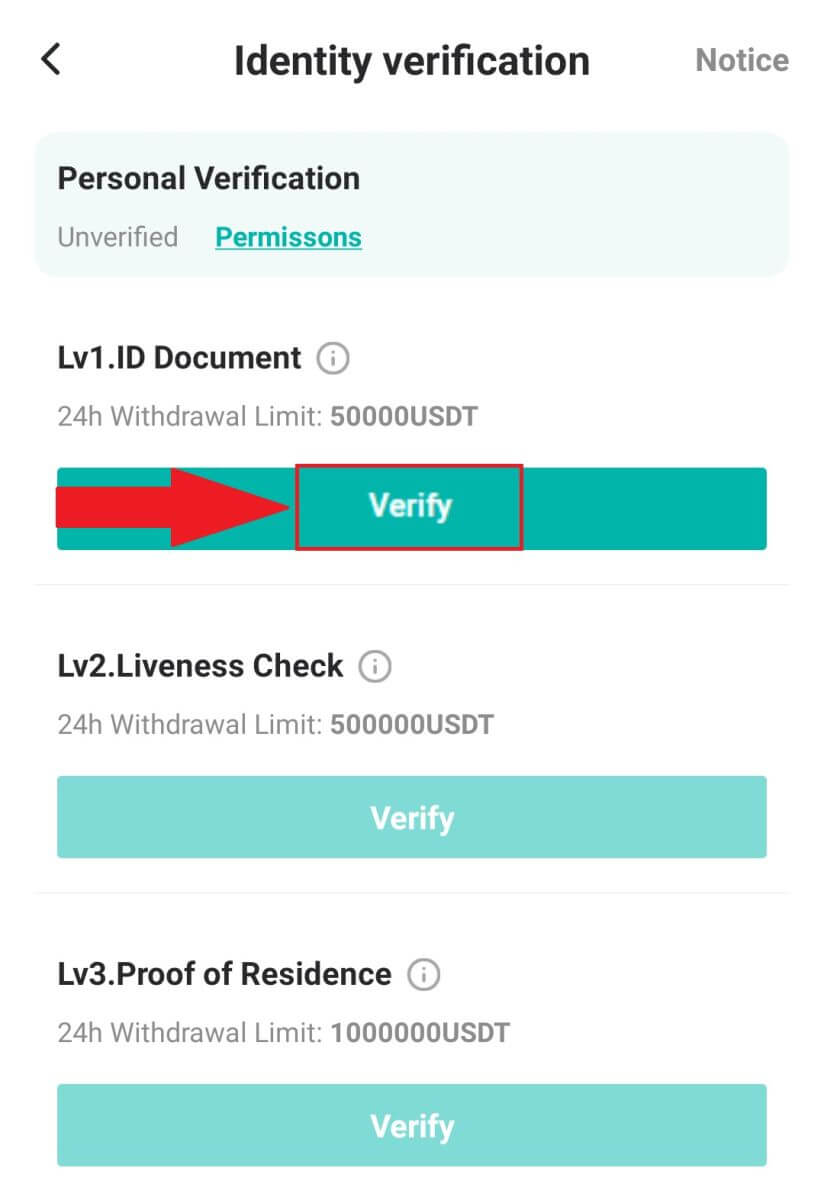
4. Piliin ang iyong nasyonalidad (hindi pinapayagan ang pagpaparehistro para sa mga indibidwal na wala pang 18 taong gulang) at piliin ang uri ng dokumento na gusto mong gamitin para i-verify, alinman sa [ID card] o [Passport] .
Tandaan: Magsumite ng mga larawan ng iyong pagkakakilanlan (parehong harap at likod ng ID card, pati na rin ang kaliwa at kanang bahagi ng pahina ng personal na impormasyon ng pasaporte, na tinitiyak na may kasama itong pirma). 
5. Kapag natapos na ang proseso ng pag-verify ng pagkakakilanlan ng LV1, magpatuloy sa pag-click sa opsyon na [Verify] para simulan ng LV2 ang liveness check. Sundin ang ibinigay na mga tagubilin para kumuha ng selfie gamit ang camera para sa facial verification. Isumite ang selfie pagkatapos makumpleto at maghintay ng awtomatikong pagsusuri ng system.
Tandaan: Sa kaso ng pagkabigo sa pag-audit, mangyaring kumonsulta sa system para sa mga detalye sa dahilan ng pagkabigo. Muling isumite ang mga kinakailangang materyal sa pagkakakilanlan ng tunay na pangalan o makipag-ugnayan sa serbisyo sa customer para sa paglilinaw sa mga partikular na dahilan sa likod ng pagkabigo sa pag-audit (iwasan ang pagsusumite ng mga materyales nang maraming beses o paulit-ulit). 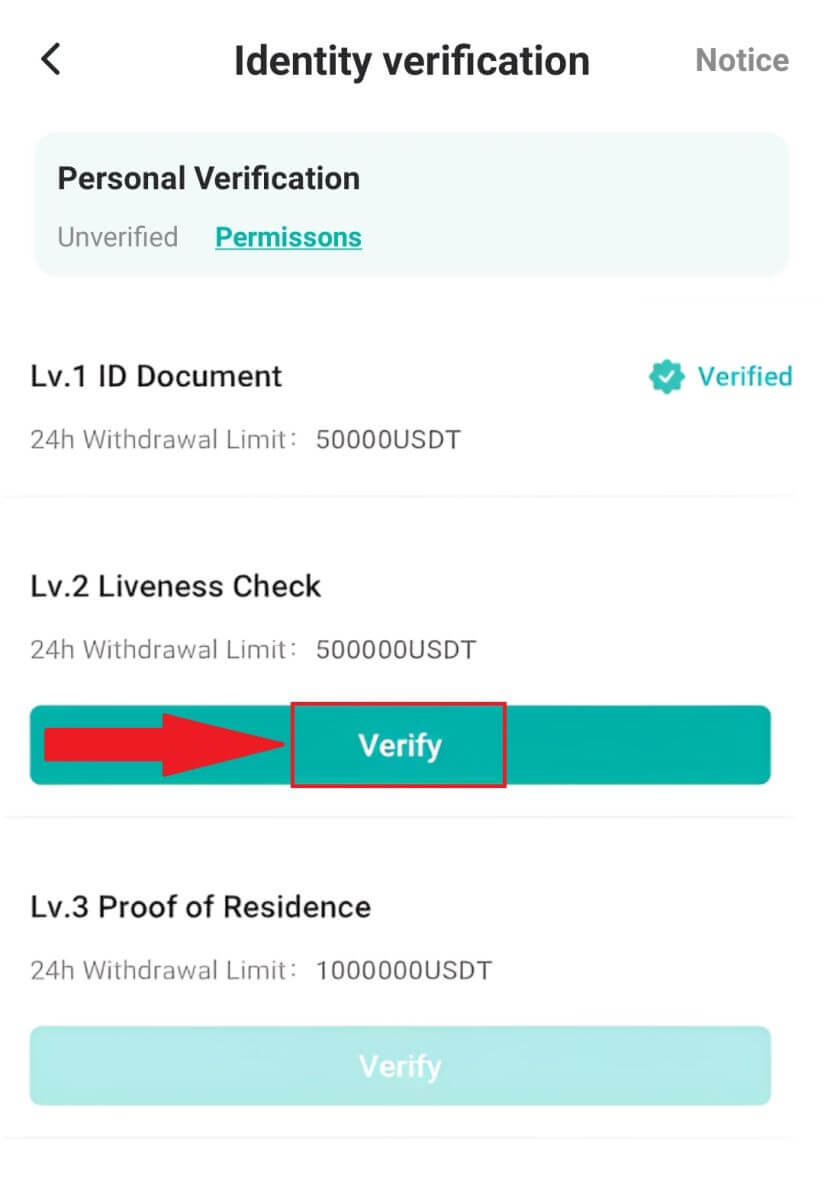
6. Kapag ang liveness check para sa LV2 ay matagumpay na nagawa, magpatuloy upang pindutin ang [Verify] para sa LV3 upang i-verify ang patunay ng paninirahan.
Mangyaring magsumite ng dokumentasyon bilang patunay ng address, na tinitiyak na kasama sa dokumento ang iyong buong pangalan at address, at napetsahan sa loob ng huling tatlong buwan. Pumili mula sa mga sumusunod na opsyon para sa patunay ng address:
- Bank statement na may pangalan at petsa ng isyu.
- Utility bill para sa gas, kuryente, tubig, internet, atbp., na nauugnay sa property.
- Pahayag ng credit card.
- Mga liham mula sa mga ahensya ng gobyerno.
- Harap at likod ng lisensya sa pagmamaneho na may address (Tandaan: Ang mga lisensya sa pagmamaneho na walang impormasyon sa address ay hindi tatanggapin).
Mangyaring magsumite ng tunay na sertipikasyon ng impormasyon. Ang mga account na nagsasagawa ng mga mapanlinlang na kasanayan, kabilang ang pagbibigay ng maling impormasyon o mga detalye ng mapanlinlang na certification, ay magreresulta sa pagsususpinde ng account.
Ang mga larawan ay dapat nasa JPG o PNG na format, at ang kanilang laki ay hindi dapat lumampas sa 2MB.
Tiyaking malinaw, walang pagbabago, at walang pag-crop, sagabal, o pagbabago ang mga na-upload na larawan. Ang anumang paglihis ay maaaring humantong sa pagtanggi sa aplikasyon.
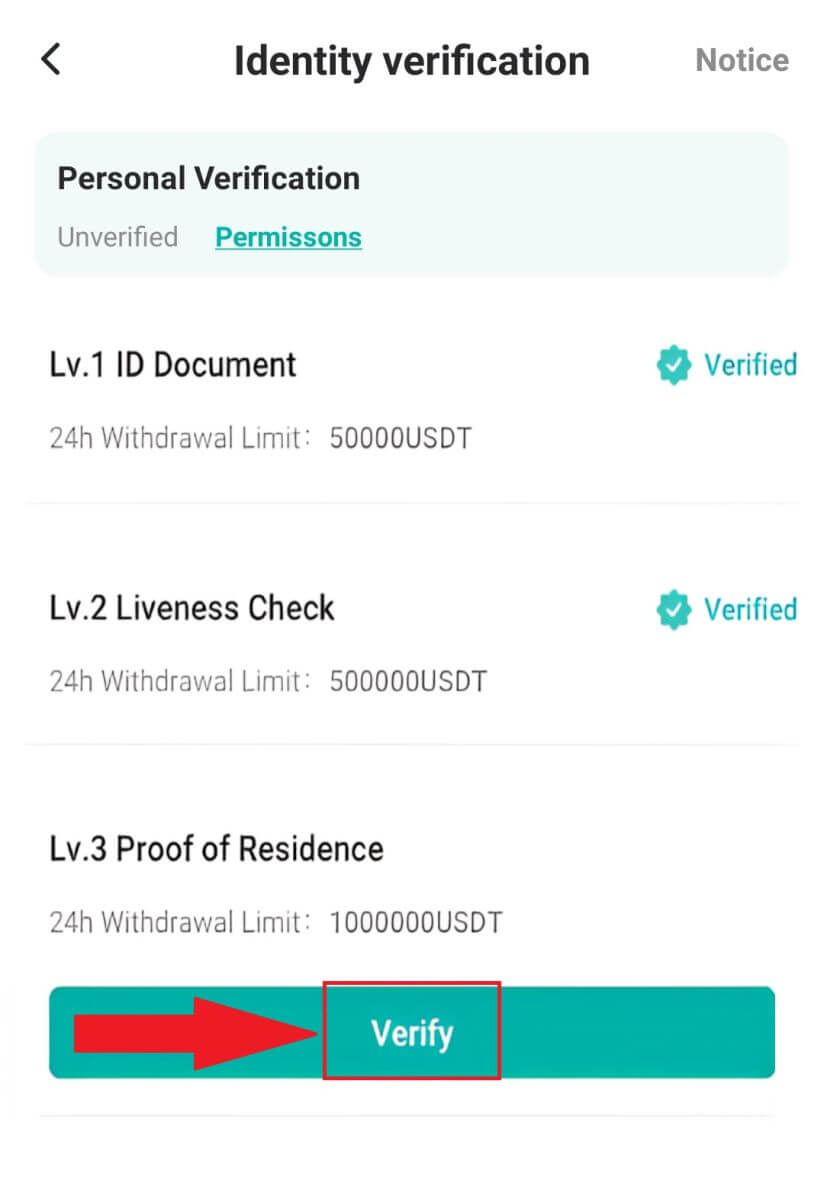
Paano magdeposito sa DigiFinex
Paano Bumili ng Crypto gamit ang Credit/Debit Card sa DigiFinex
Bumili ng Crypto gamit ang Credit/Debit Card sa DigiFinex (Web)
1. Mag-log in sa iyong DigiFinex account at i-click ang [Buy Crypto] - [Credit/Debit Card].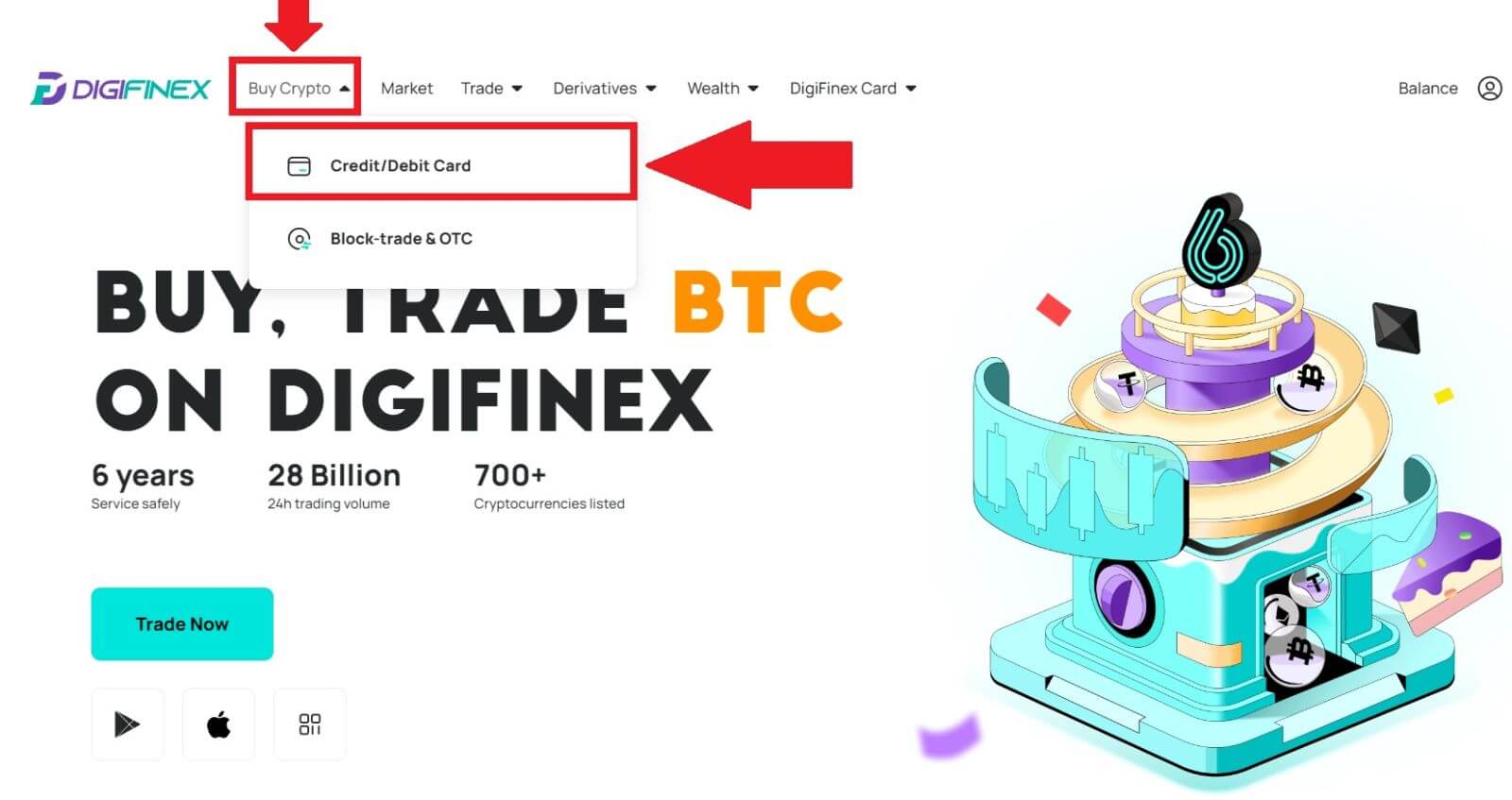
2. Dito maaari mong piliin na bumili ng crypto gamit ang iba't ibang fiat currency. Ilagay ang halaga ng fiat na gusto mong gastusin at awtomatikong ipapakita ng system ang halaga ng crypto na makukuha mo, piliin ang gustong channel ng pagbabayad at i-click ang [Buy] .
Tandaan: Ang iba't ibang channel ng pagbabayad ay magkakaroon ng magkakaibang mga bayarin para sa iyong mga transaksyon. 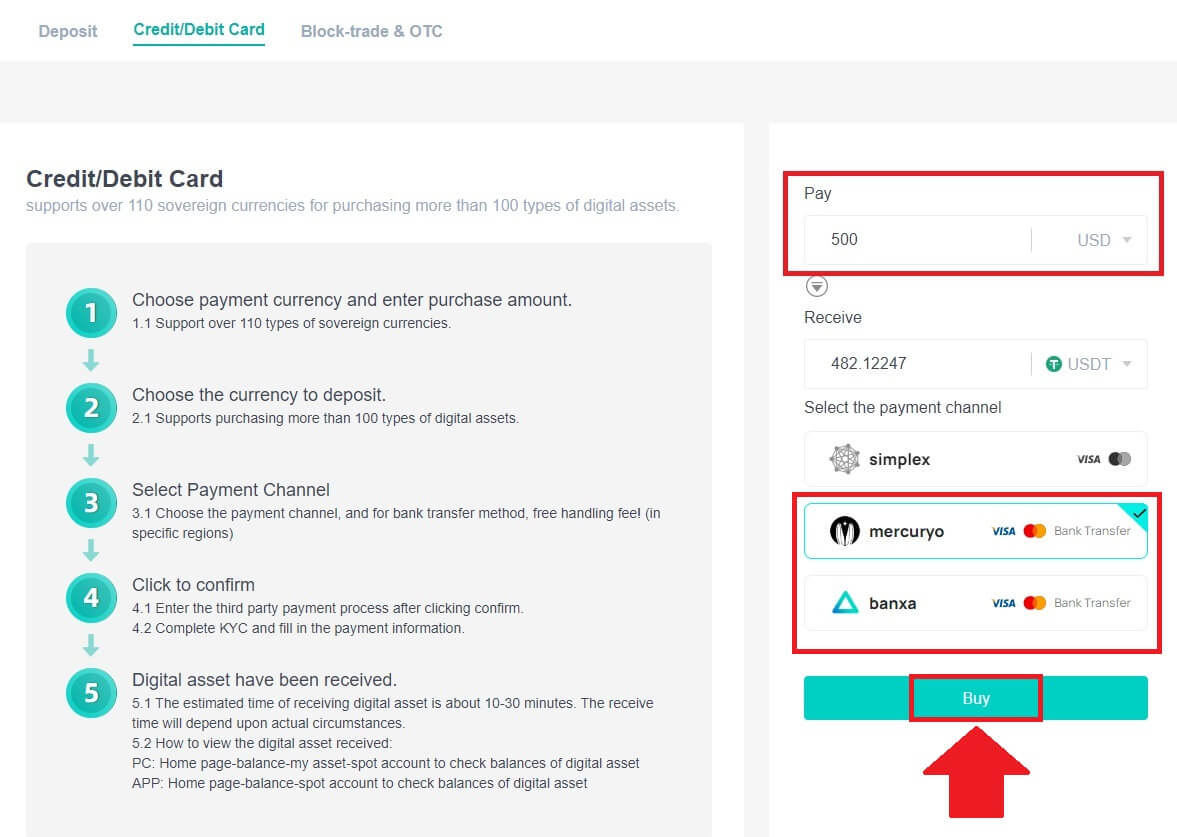
3. Kumpirmahin ang mga detalye ng order. Lagyan ng tsek ang mga kahon at pindutin ang [Kumpirmahin] .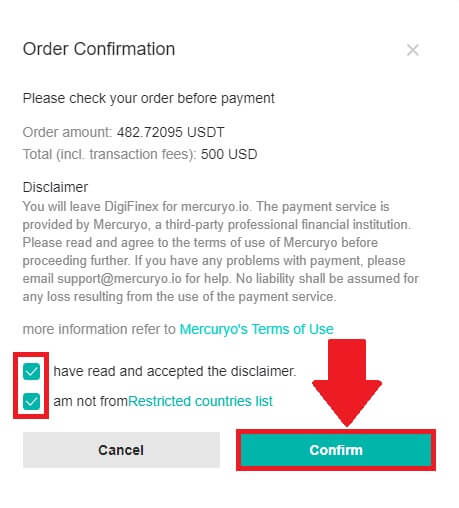
Bumili ng Crypto gamit ang mercuryo payment channel (Web)
1. Mag-click sa [Credit o debit card] pagkatapos ay i-click ang [Magpatuloy] . Pagkatapos ay punan ang iyong Email address at i-click ang [Magpatuloy].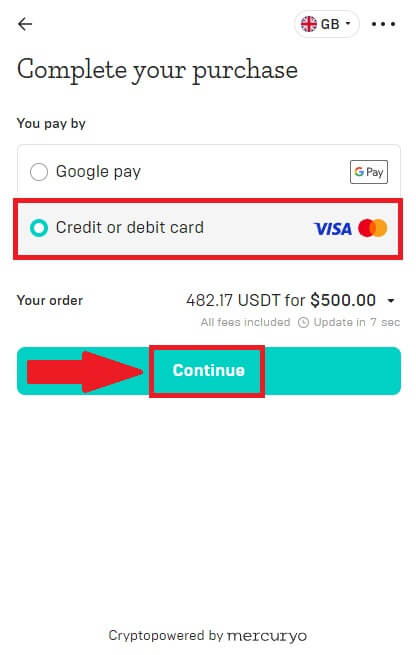
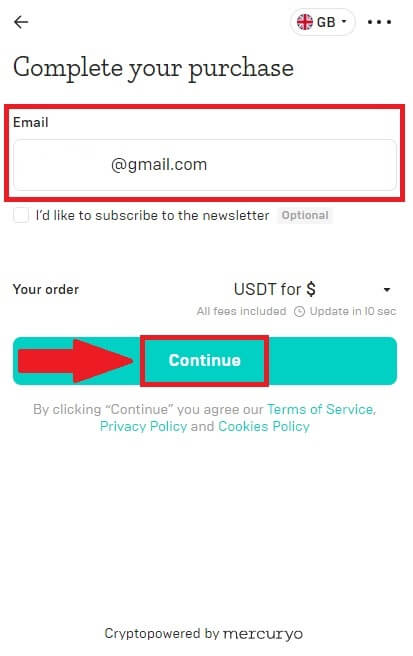
2. Ilagay ang code na ipinadala sa iyong Email address at punan ang iyong personal na data at i-click ang [Magpatuloy] upang makumpleto ang proseso ng pagbili.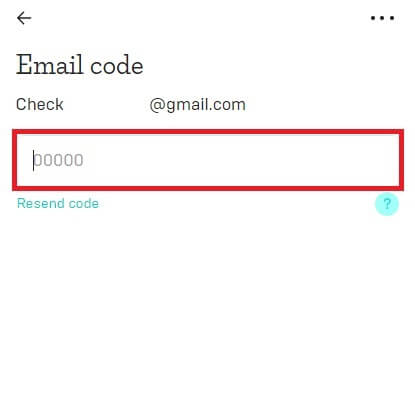
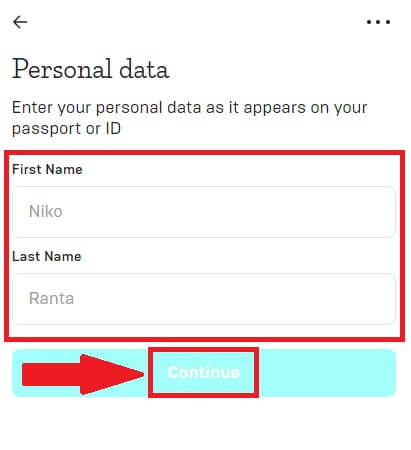
3. Piliin ang [Credit o debit card] , pagkatapos ay punan ang mga detalye ng iyong credit card o debit card at i-click ang [Pay $] .
Tandaan: Maaari ka lamang magbayad gamit ang mga credit card sa iyong pangalan.
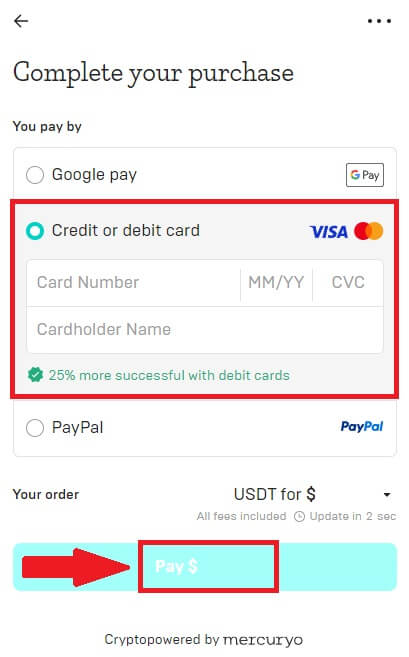
4. Ire-redirect ka sa pahina ng transaksyon sa OTP ng iyong mga bangko. Sundin ang mga tagubilin sa screen upang i-verify ang pagbabayad.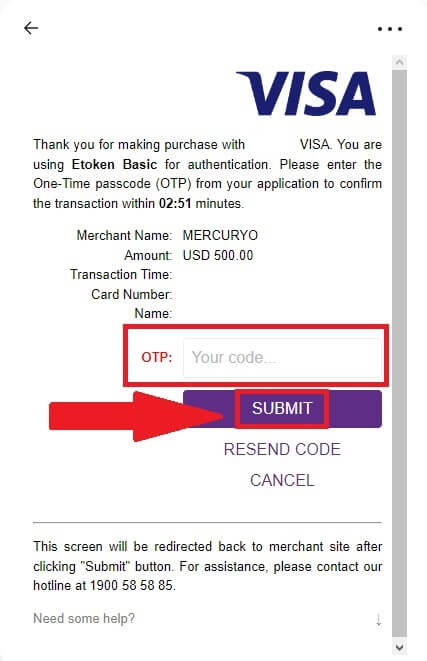
Bumili ng Crypto gamit ang channel ng pagbabayad ng banxa (Web)
1. Piliin ang [banxa] paraan ng pagbabayad at i-click ang [Buy] .
2. Ilagay ang halaga ng fiat na gusto mong gastusin at awtomatikong ipapakita ng system ang halaga ng crypto na makukuha mo, at i-click ang [Gumawa ng Order] .
3. Ipasok ang mga kinakailangang impormasyon at lagyan ng tsek ang kahon pagkatapos ay pindutin ang [Submit my verification] .
4. Ilagay ang verification code na ipinadala sa iyong email address at i-click ang [Verify Me] .
5. Ipasok ang iyong mga detalye sa pagsingil at piliin ang iyong bansang tinitirhan pagkatapos ay lagyan ng tsek ang kahon at pindutin ang [Isumite ang aking mga detalye] .
6. Punan ang mga detalye ng iyong credit card o debit card upang magpatuloy pagkatapos ay ire-redirect ka sa iyong pahina ng transaksyon sa OTP ng mga bangko. Sundin ang mga tagubilin sa screen upang i-verify ang pagbabayad.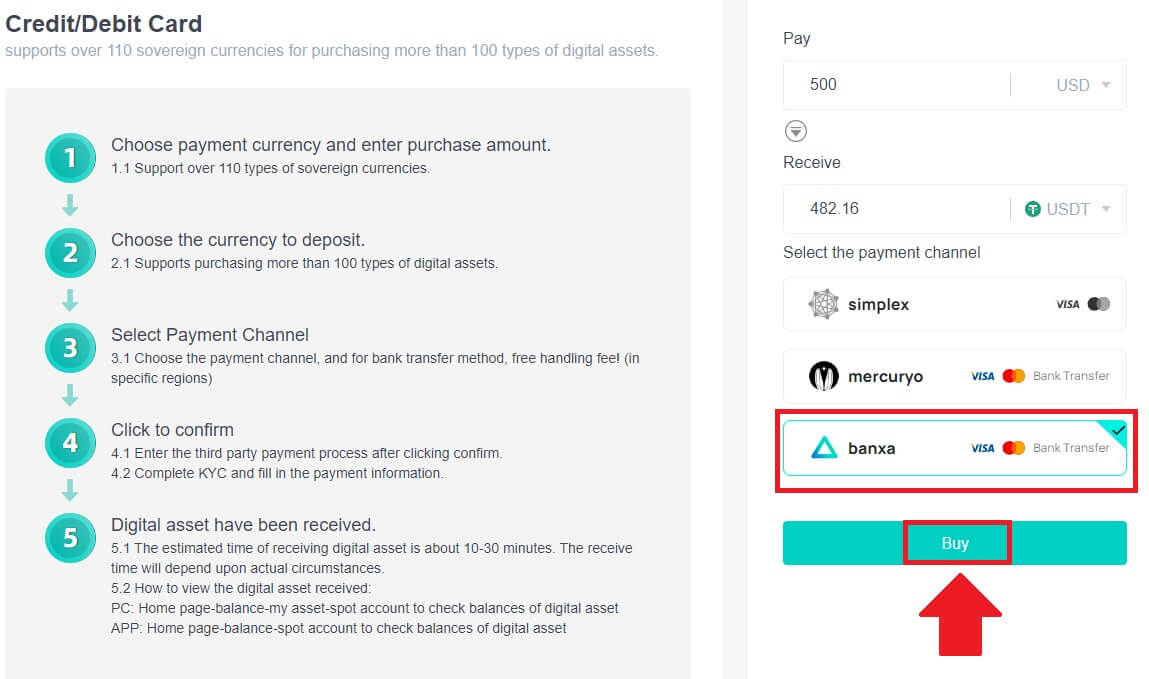
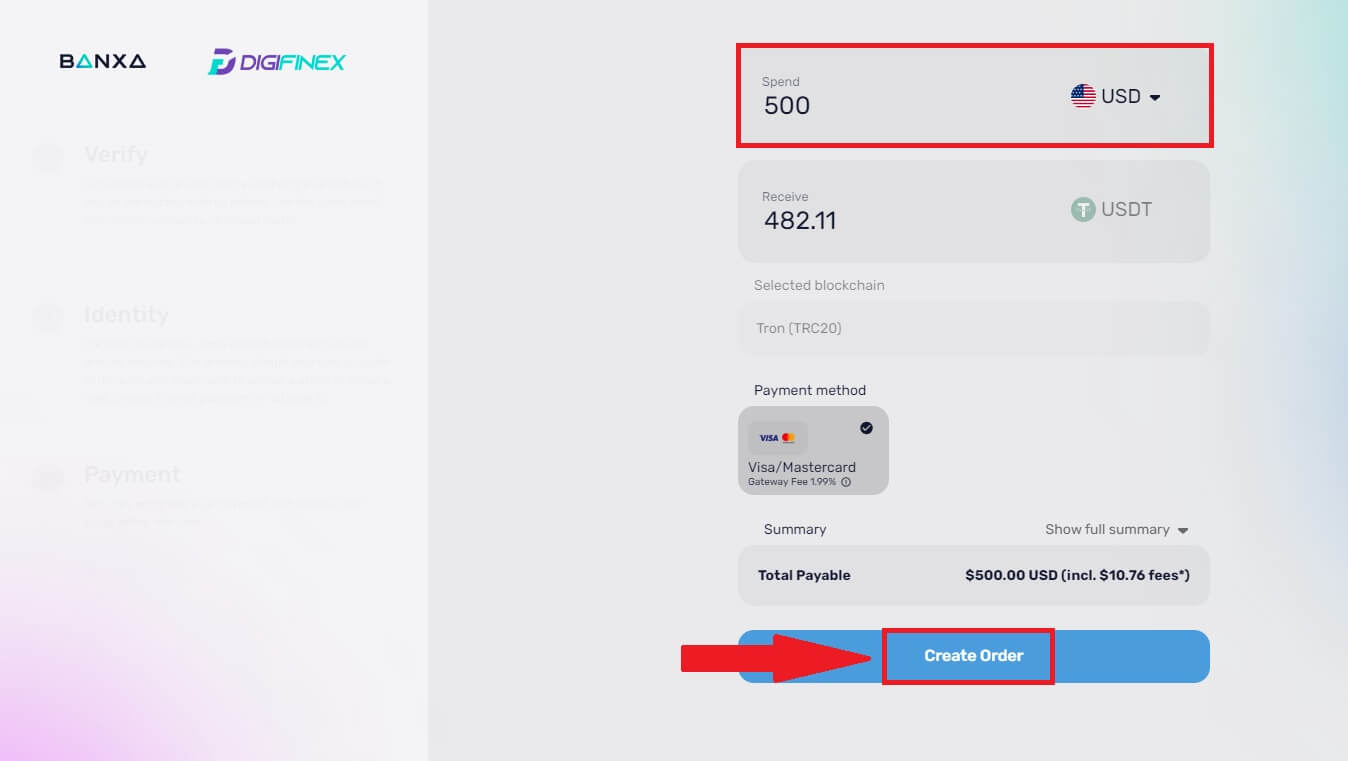
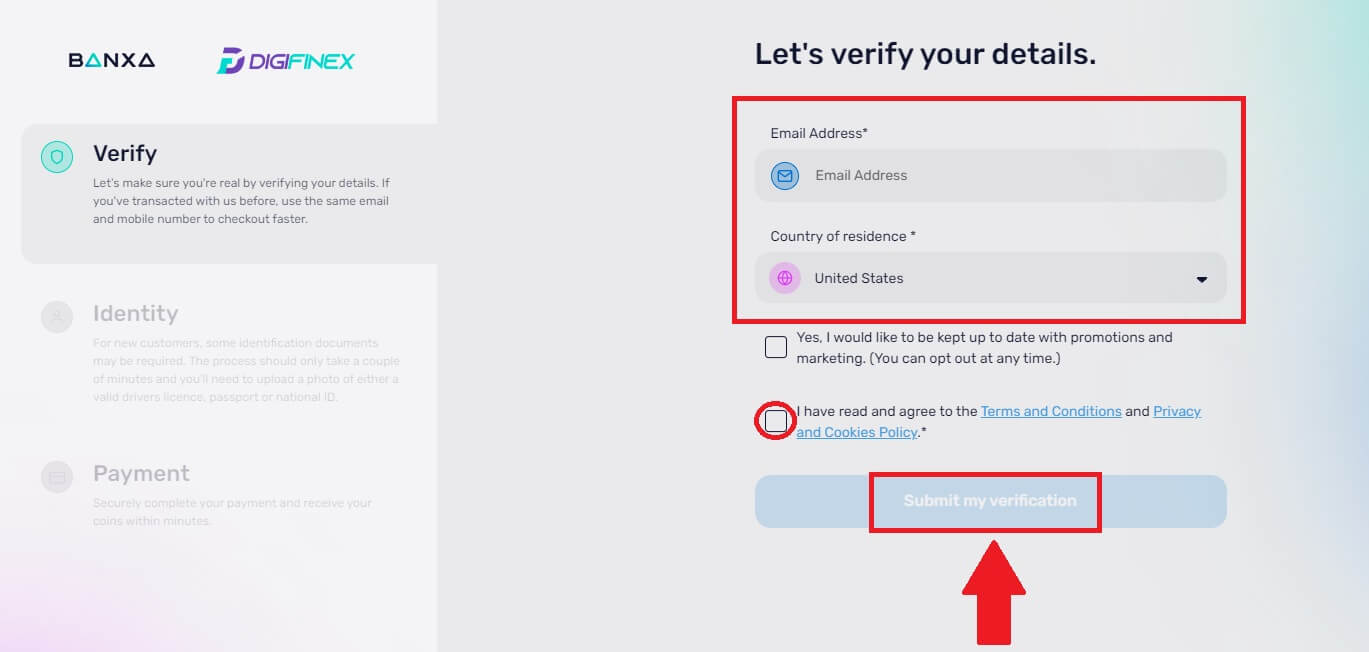
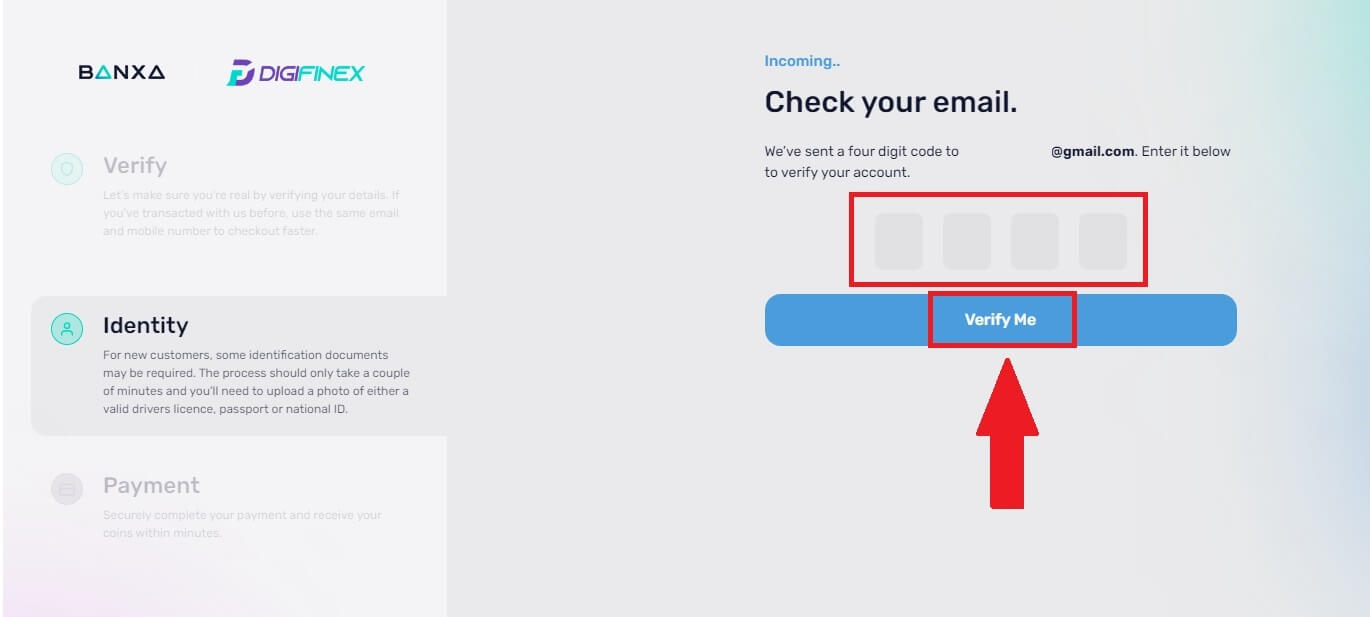
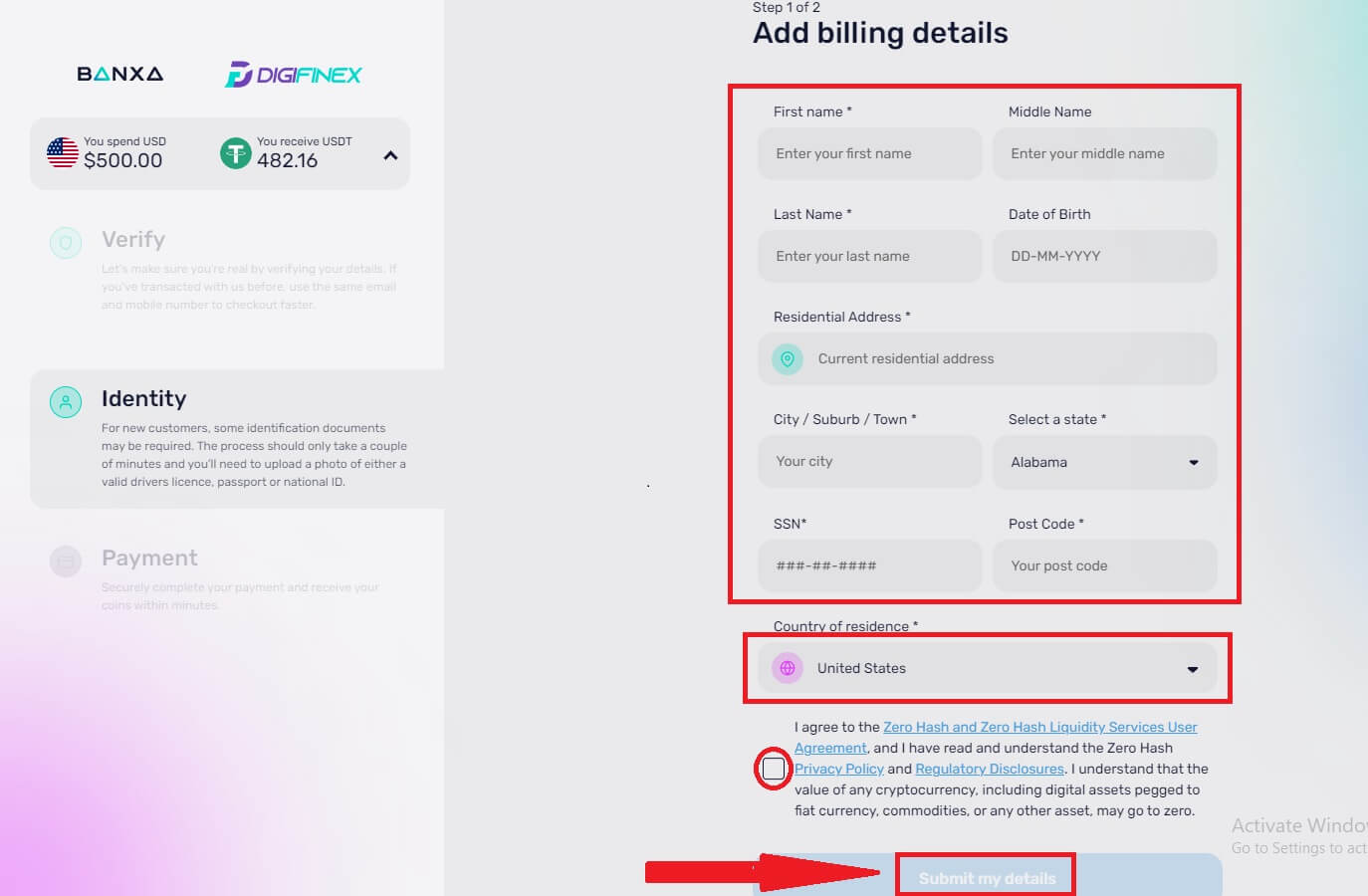
Tandaan: Maaari ka lamang magbayad gamit ang mga credit card sa iyong pangalan.
Bumili ng Crypto gamit ang Credit/Debit Card sa DigiFinex (App)
1. Buksan ang iyong DigiFinex app at mag-tap sa [Credit/Debit Card].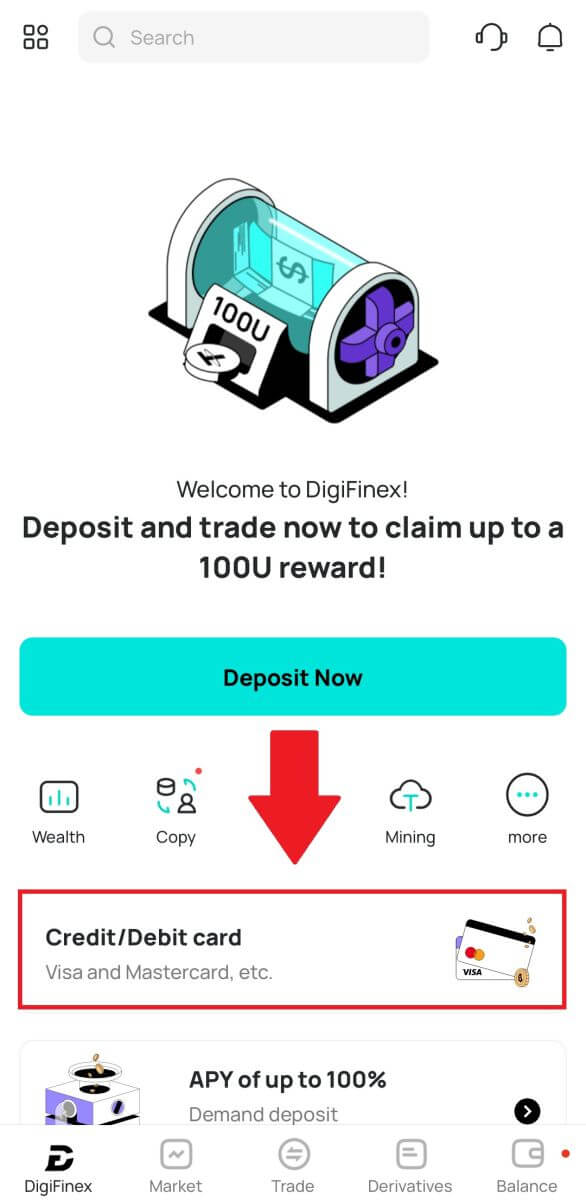
2. Dito maaari mong piliin na bumili ng crypto gamit ang iba't ibang fiat currency. Ilagay ang halaga ng fiat na gusto mong gastusin at awtomatikong ipapakita ng system ang halaga ng crypto na makukuha mo, piliin ang gustong channel ng pagbabayad at i-tap ang [Bumili] .
Tandaan: Ang iba't ibang channel ng pagbabayad ay magkakaroon ng magkakaibang mga bayarin para sa iyong mga transaksyon. 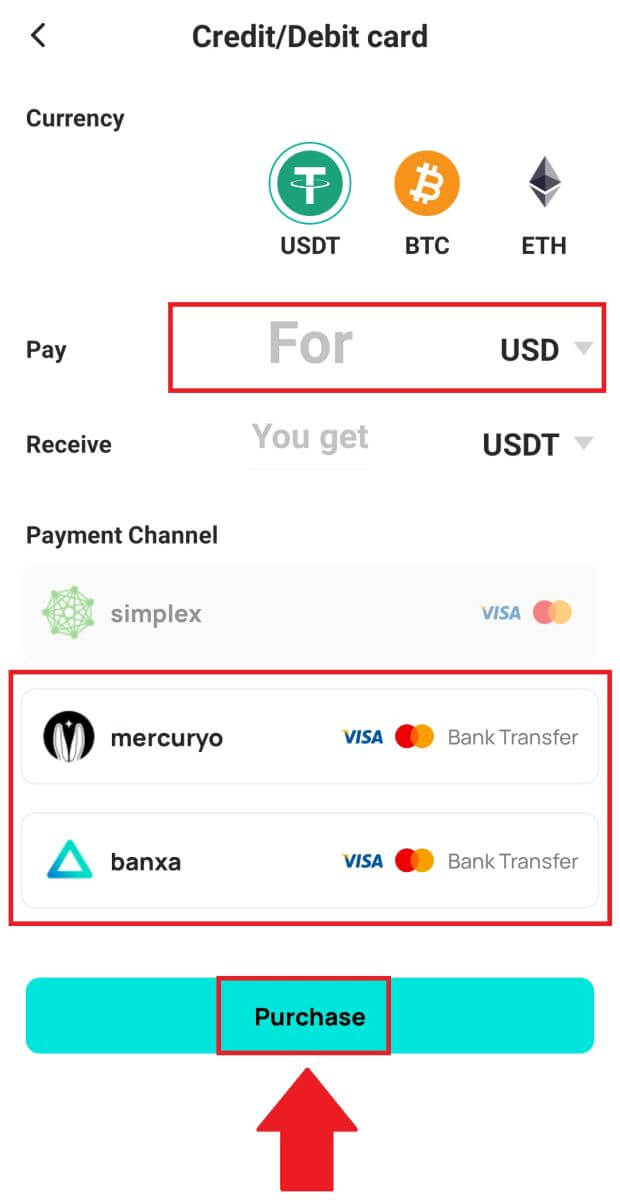
3. Kumpirmahin ang mga detalye ng order. Lagyan ng tsek ang mga kahon at pindutin ang [Kumpirmahin] .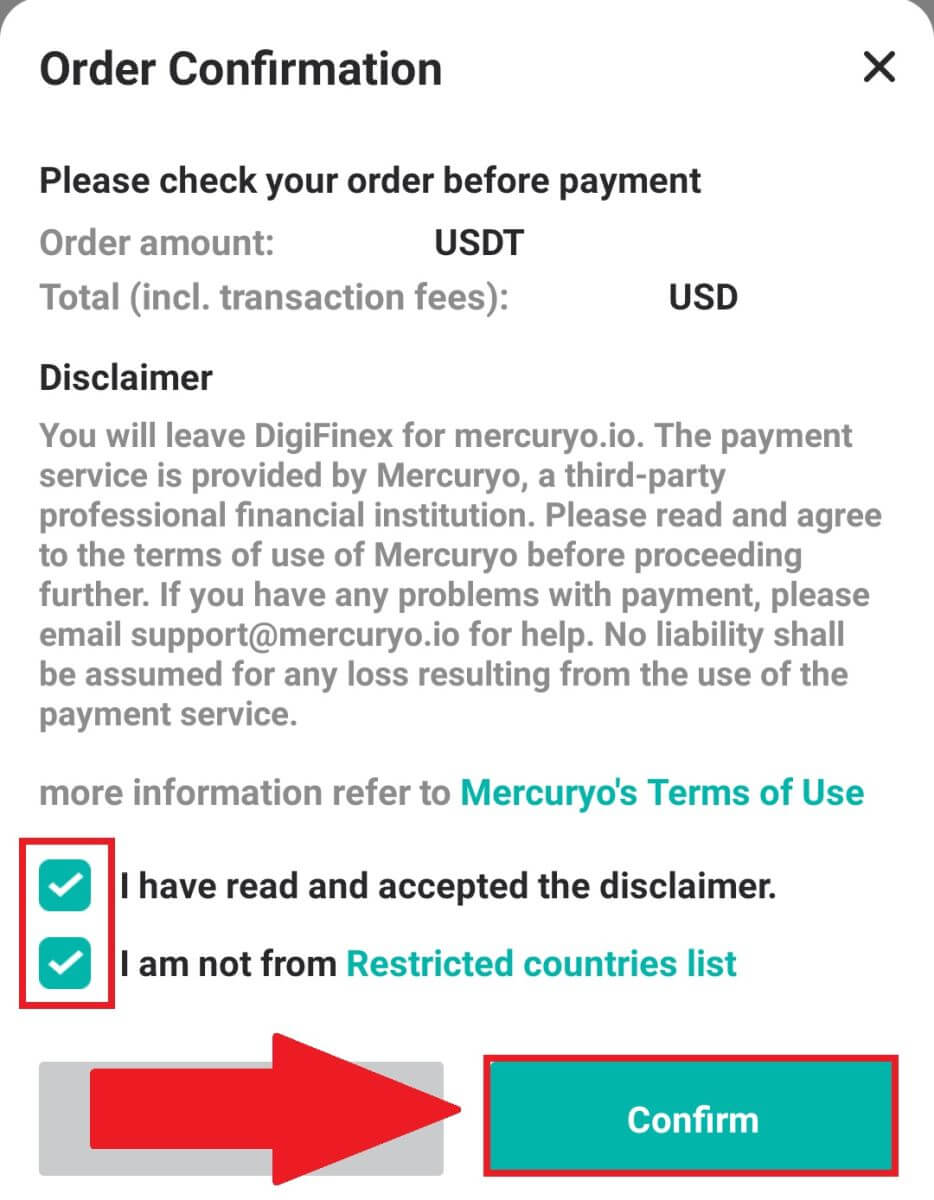
Bumili ng Crypto gamit ang mercuryo payment channel (App)
1. Mag-click sa [Credit o debit card] pagkatapos ay i-click ang [Magpatuloy] . Pagkatapos ay punan ang iyong Email address at i-click ang [Magpatuloy].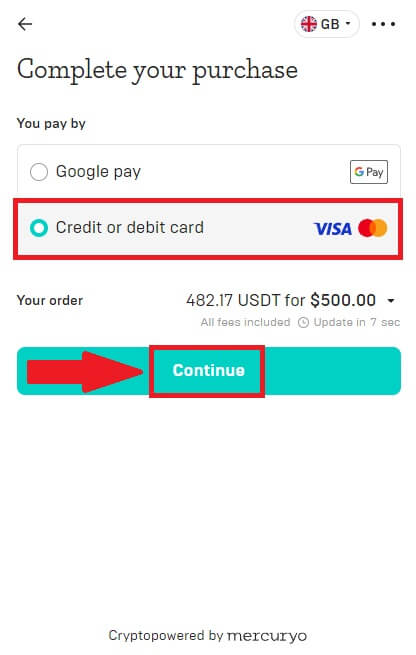
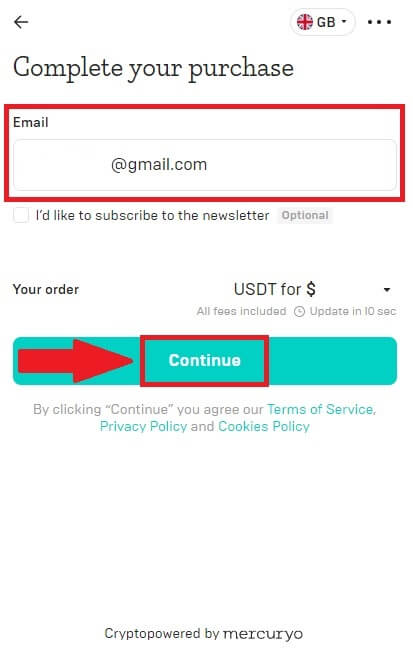
2. Ilagay ang code na ipinadala sa iyong Email address at punan ang iyong personal na data at i-click ang [Magpatuloy] upang makumpleto ang proseso ng pagbili.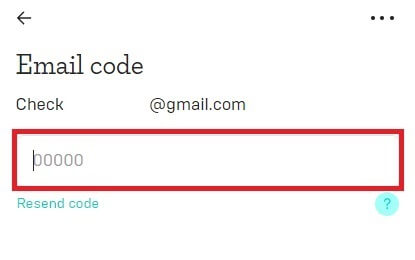
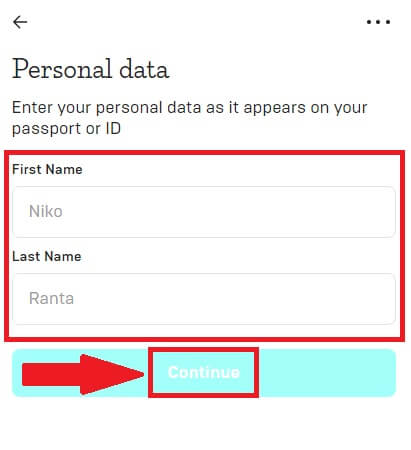
3. Piliin ang [Credit o debit card] , pagkatapos ay punan ang mga detalye ng iyong credit card o debit card at i-click ang [Pay $] .
Tandaan: Maaari ka lamang magbayad gamit ang mga credit card sa iyong pangalan.
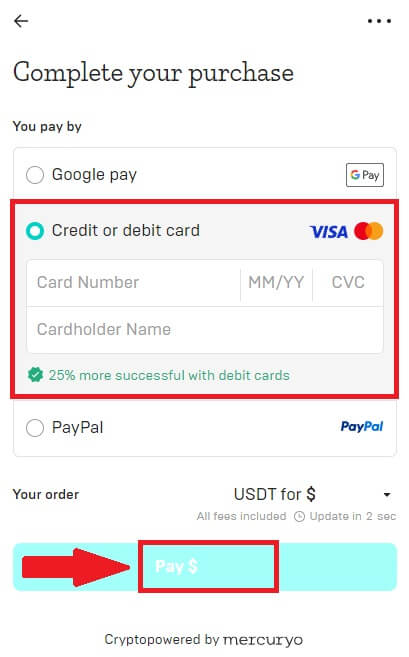
4. Ire-redirect ka sa pahina ng transaksyon sa OTP ng iyong mga bangko. Sundin ang mga tagubilin sa screen upang i-verify ang pagbabayad at tapusin ang transaksyon.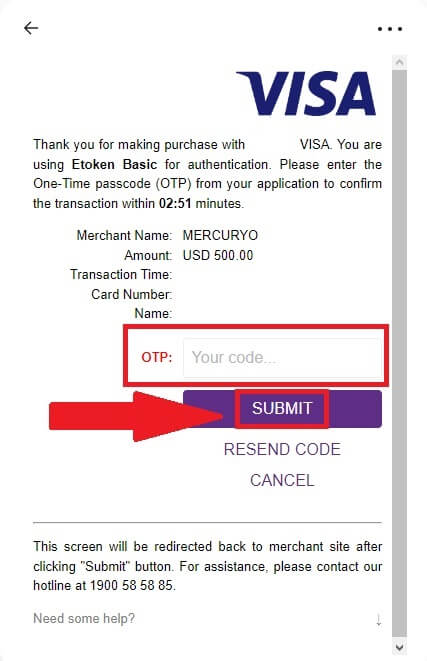
Bumili ng Crypto gamit ang channel ng pagbabayad ng banxa (App)
1. Piliin ang [banxa] paraan ng pagbabayad at i-click ang [Buy] . 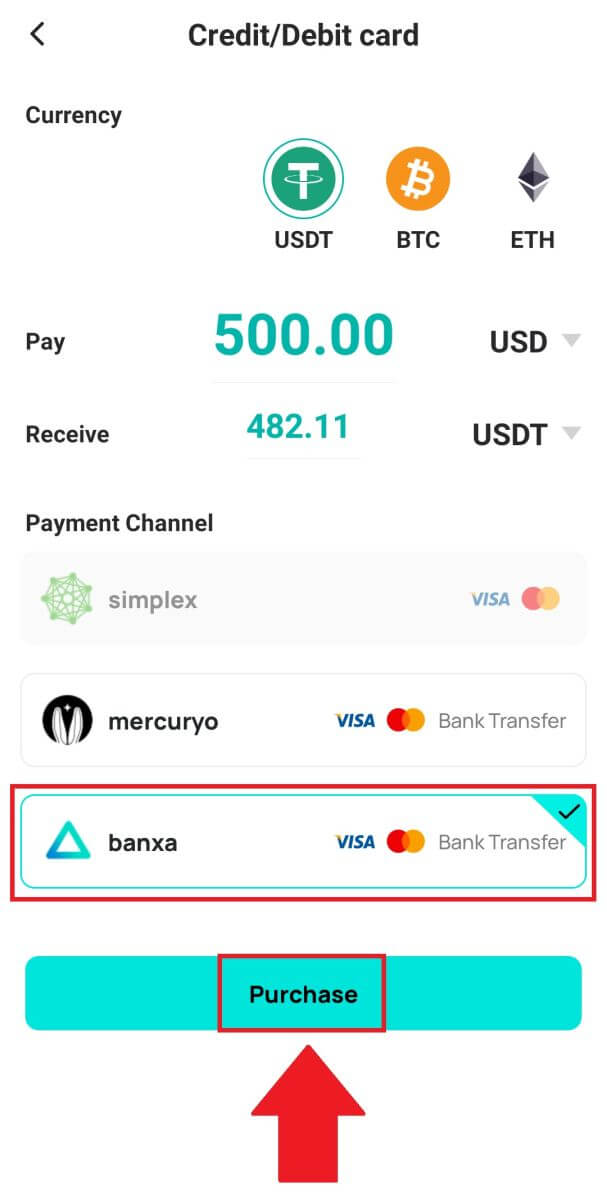
2. Ilagay ang fiat currency at halagang gusto mong gastusin at awtomatikong ipapakita ng system ang halaga ng crypto na makukuha mo, at i-click ang [Gumawa ng Order] . 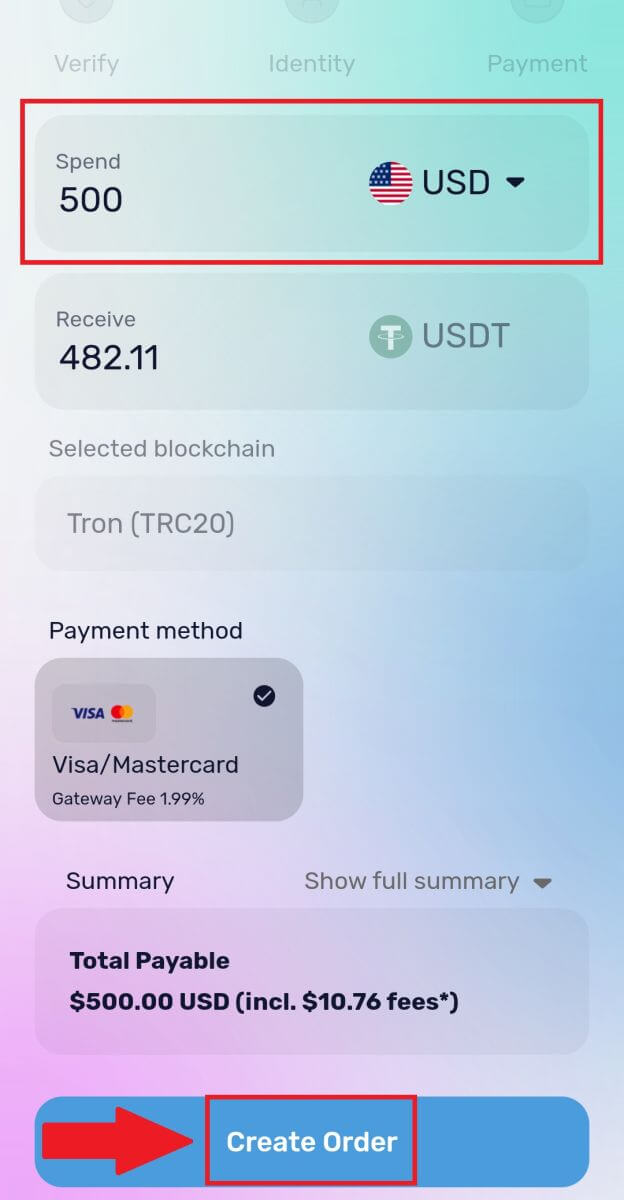
3. Ipasok ang mga kinakailangang impormasyon at lagyan ng tsek ang kahon pagkatapos ay pindutin ang [Submit my verification] . 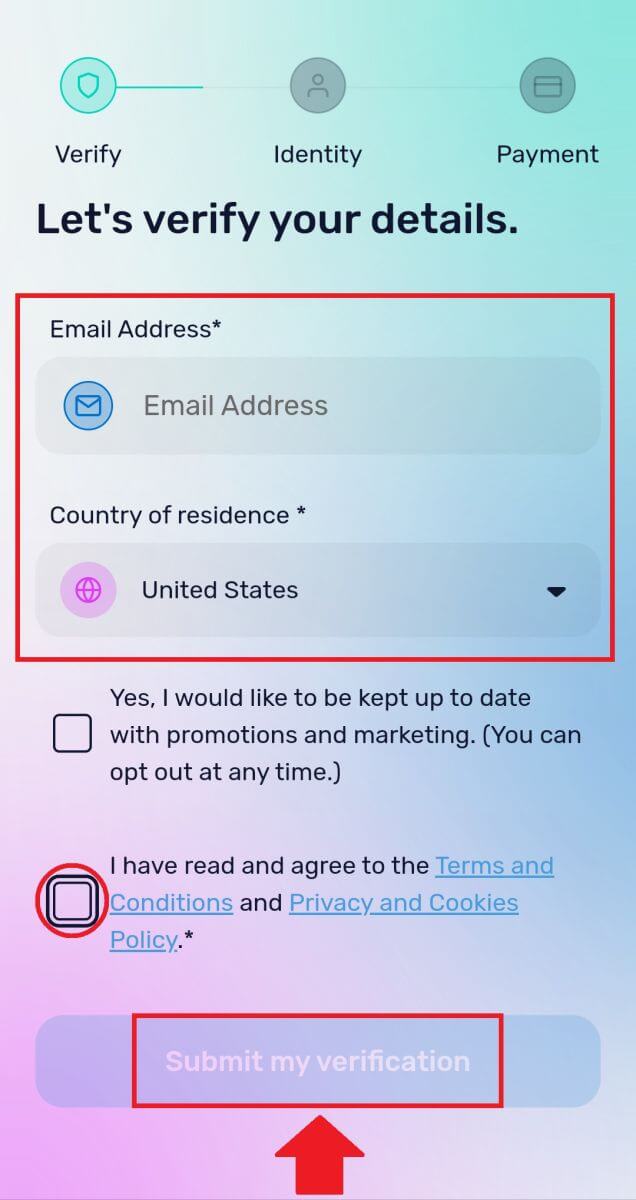
4. Ilagay ang verification code na ipinadala sa iyong email address at i-click ang [Verify Me] . 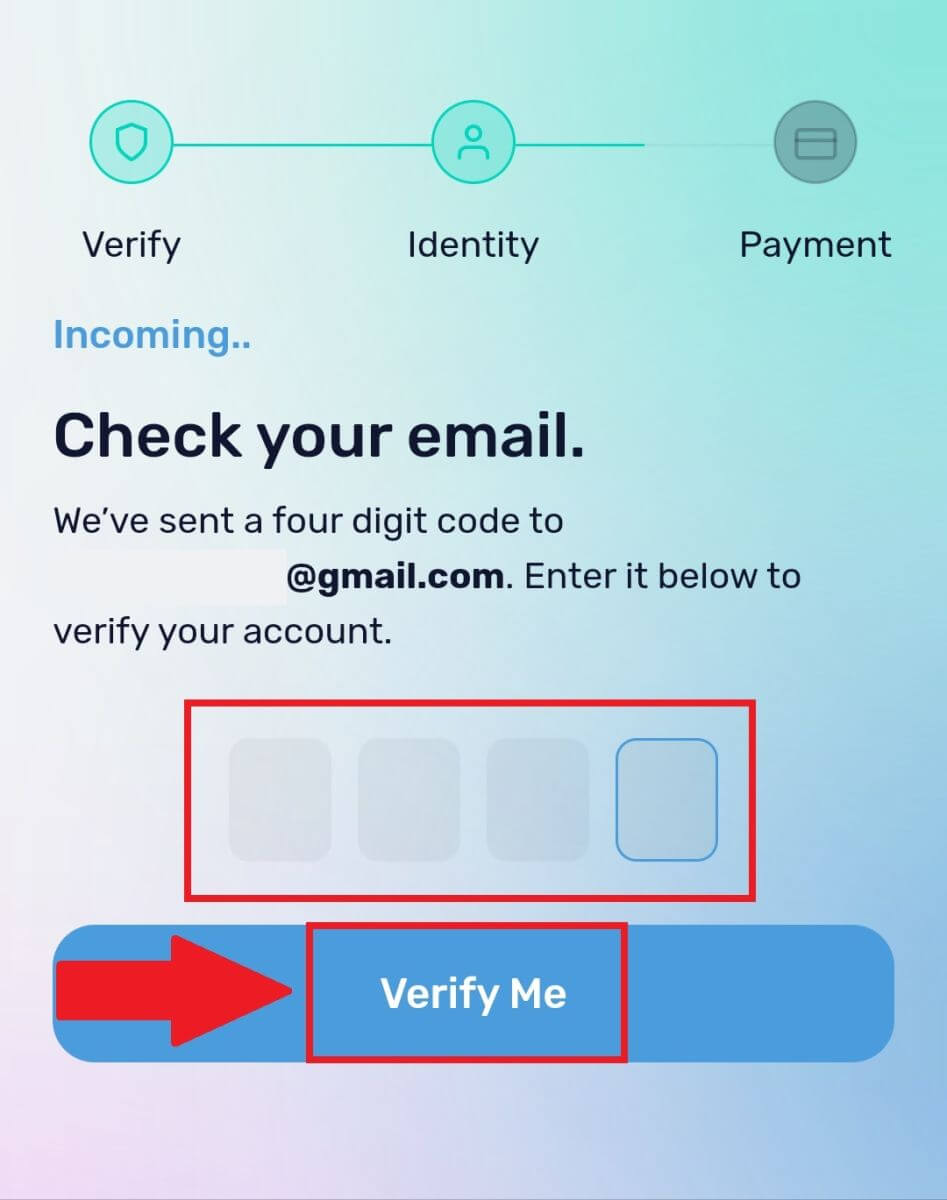
5. Ipasok ang iyong mga detalye sa pagsingil at piliin ang iyong bansang tinitirhan pagkatapos ay lagyan ng tsek ang kahon at pindutin ang [Isumite ang aking mga detalye] . 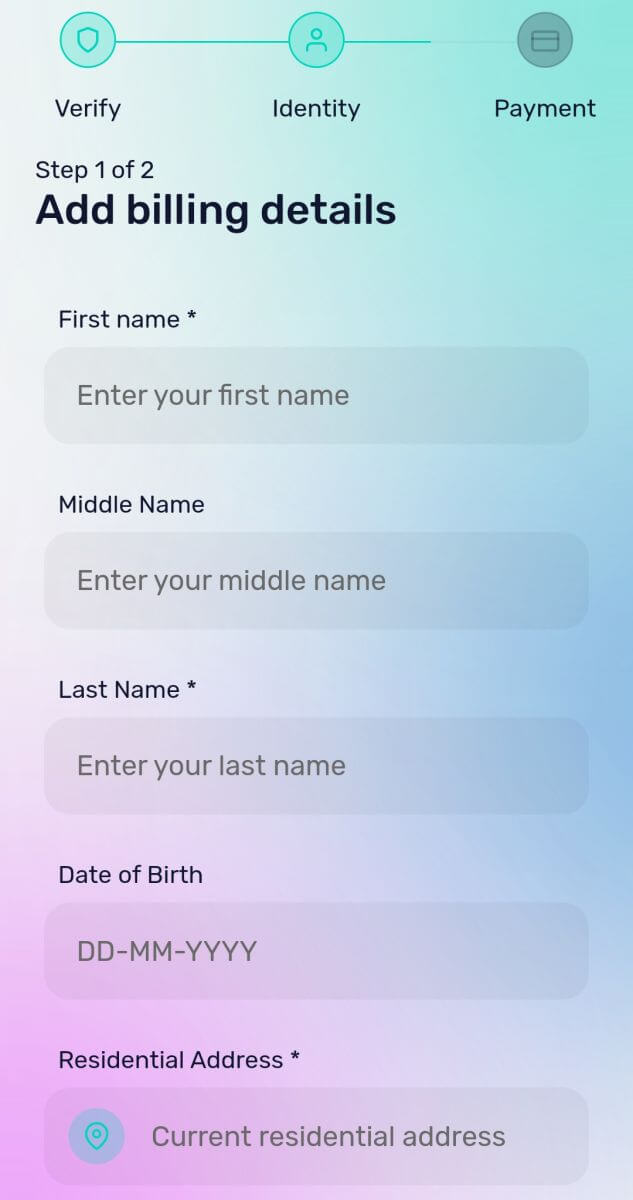
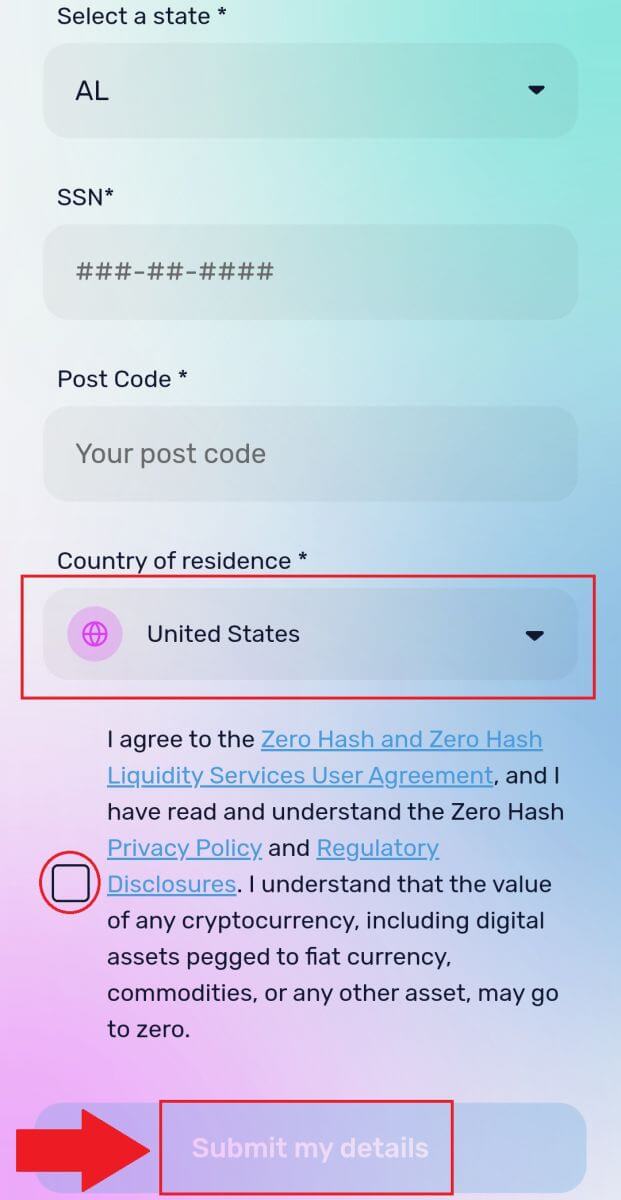
6. Punan ang mga detalye ng iyong credit card o debit card upang magpatuloy pagkatapos ay ire-redirect ka sa iyong pahina ng transaksyon sa OTP ng mga bangko. Sundin ang mga tagubilin sa screen upang i-verify ang pagbabayad.
Tandaan: Maaari ka lamang magbayad gamit ang mga credit card sa iyong pangalan.
Paano Bumili ng Crypto sa DigiFinex P2P
Bumili ng Crypto sa DigiFinex P2P (Web)
1. Pumunta sa website ng DigiFinex at mag-click sa [Buy Crypto] at pagkatapos ay mag-click sa [Block-trade OTC] .
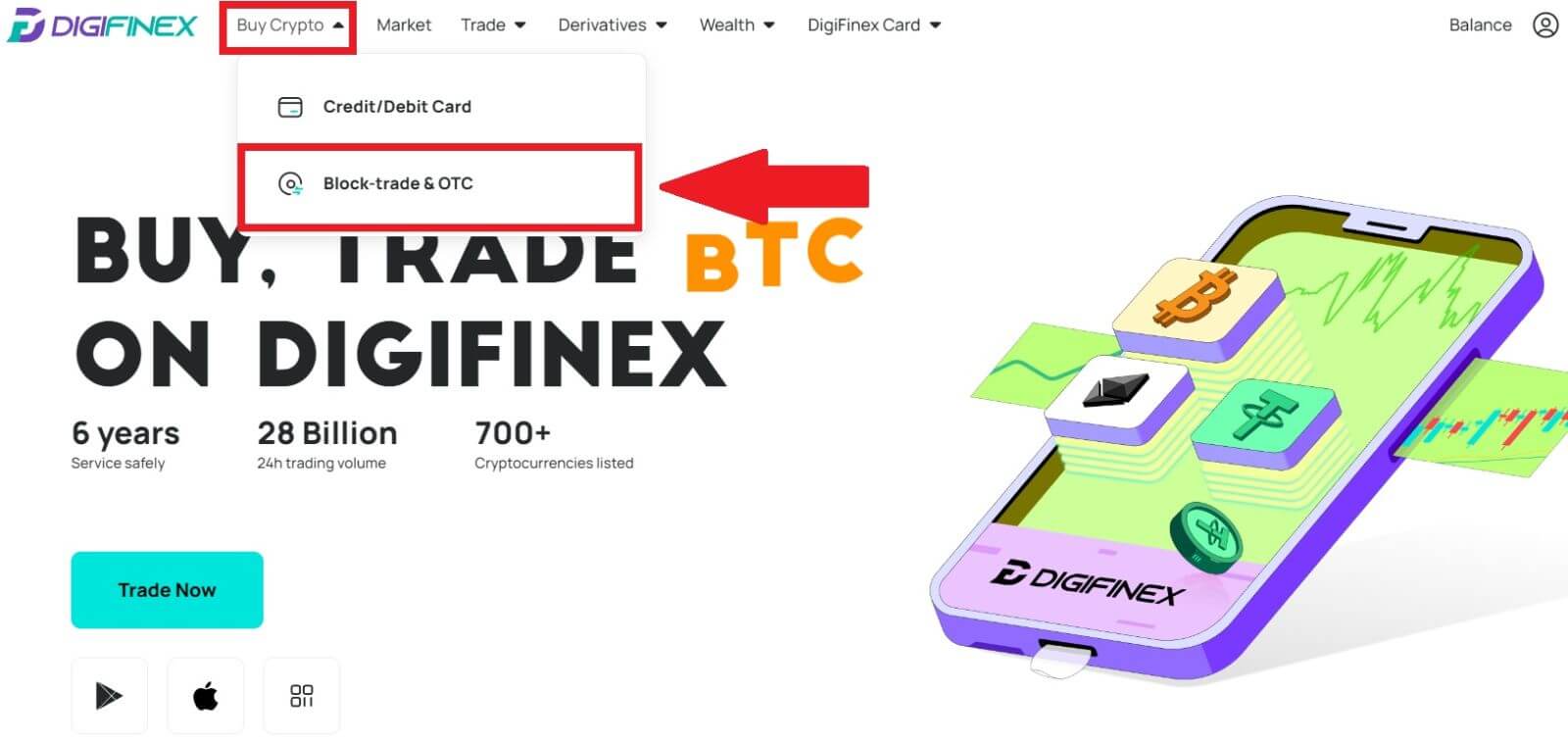
2. Pagkatapos maabot ang OTC trade page, sundin ang mga hakbang sa ibaba.
Piliin ang uri ng cryptocurrency.
Piliin ang fiat currency.
Pindutin ang [Buy USDT] para bilhin ang napiling cryptocurrency. (Sa kasong ito, ginagamit ang USDT bilang isang halimbawa).
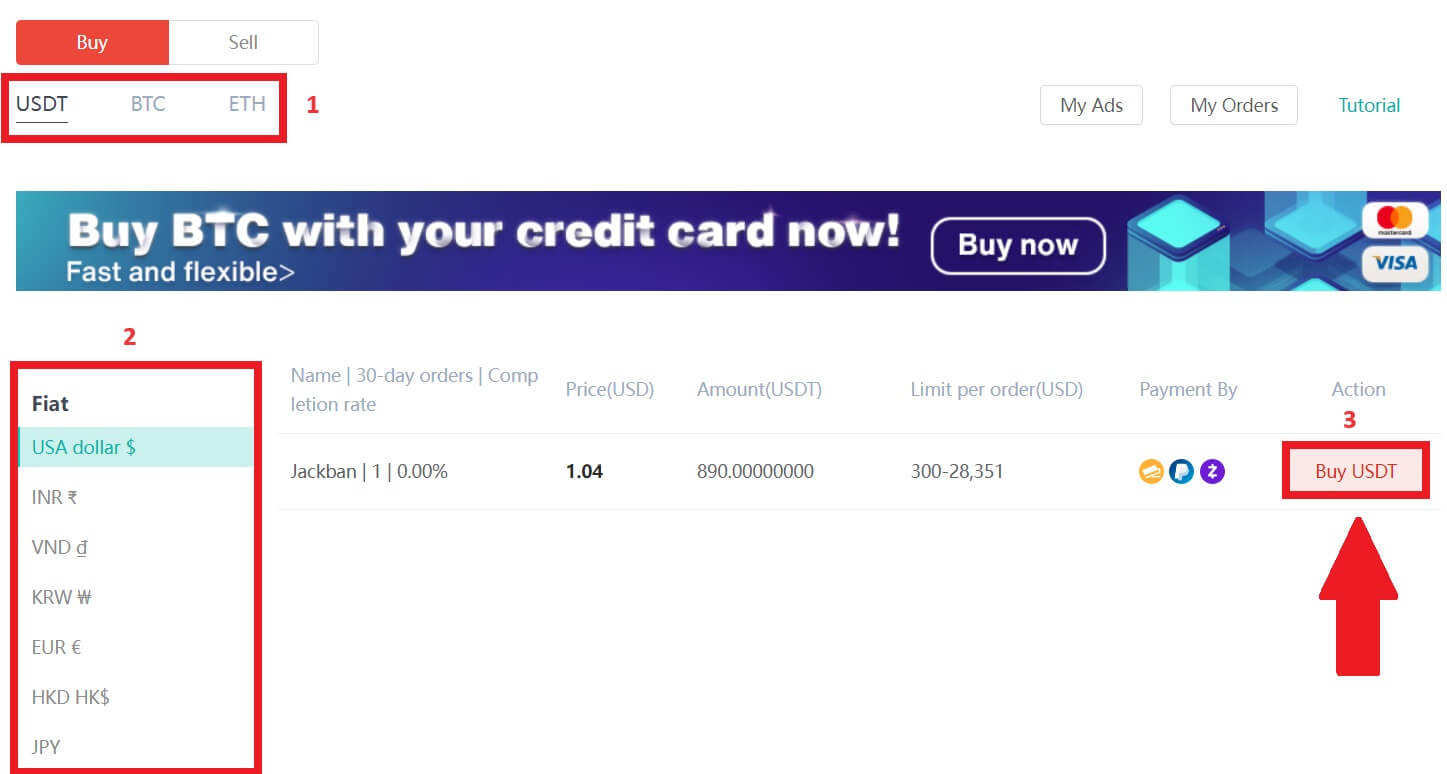
3. Ilagay ang halaga ng pagbili, at awtomatikong kalkulahin ng system ang katumbas na halaga ng fiat money para sa iyo, pagkatapos ay i-click ang [Kumpirmahin] .
Tandaan: Ang bawat transaksyon ay dapat na katumbas o lumampas sa minimum na [Limitasyon ng Order] na tinukoy ng mga negosyo.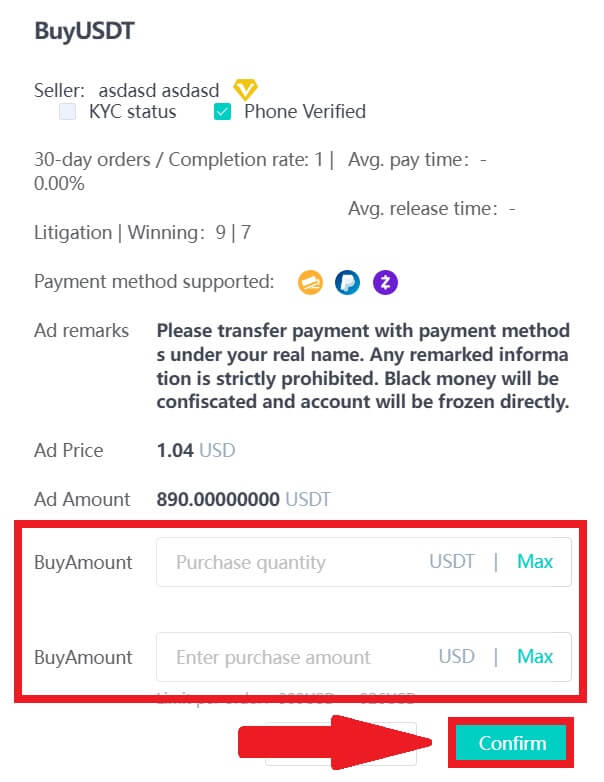
4. Pumili ng isa sa tatlong paraan ng pagbabayad sa ibaba at i-click ang [Para magbayad] . 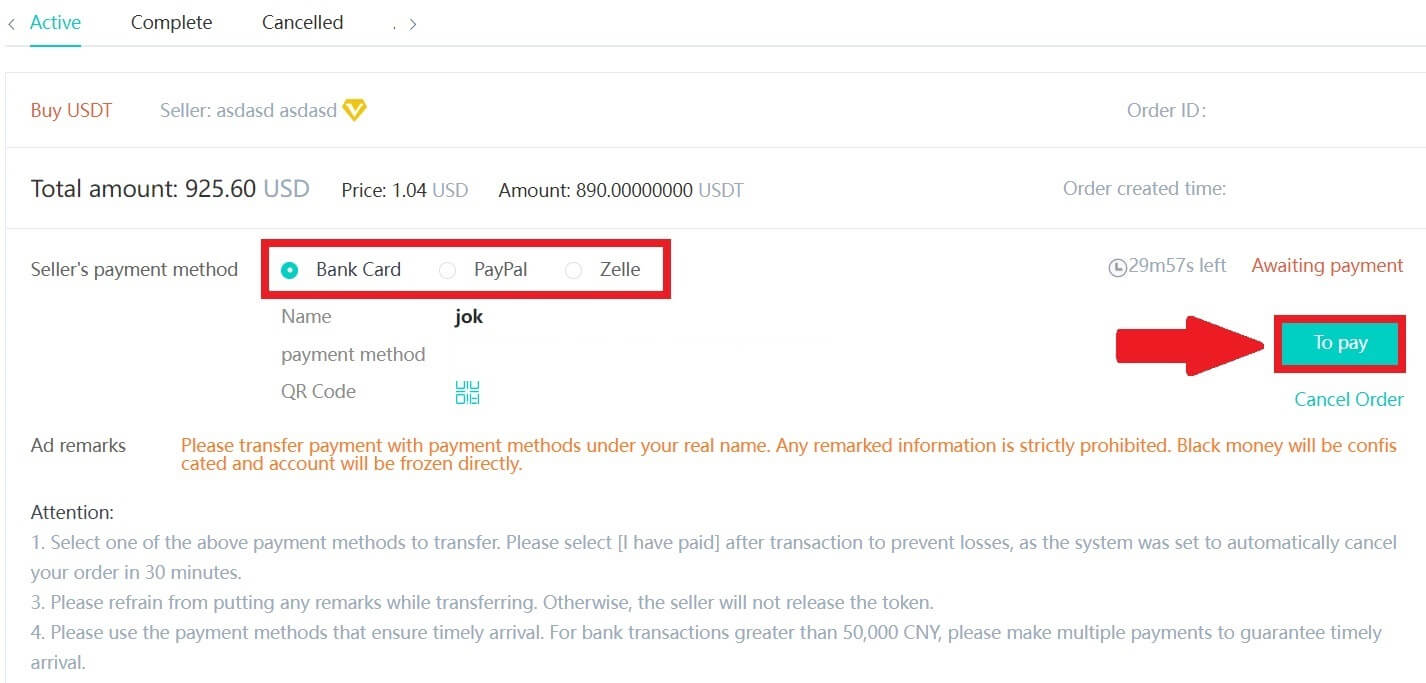
5. Kumpirmahin ang paraan ng pagbabayad at halaga (kabuuang presyo) sa pahina ng Mga Detalye ng Order at pagkatapos ay mag-click sa [Nagbayad na ako].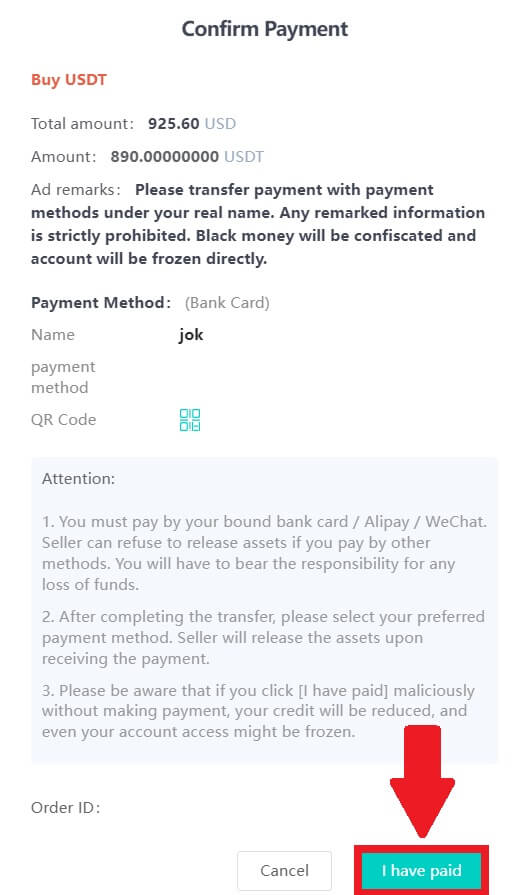
6. Hintaying ilabas ng nagbebenta ang cryptocurrency, at makumpleto ang transaksyon.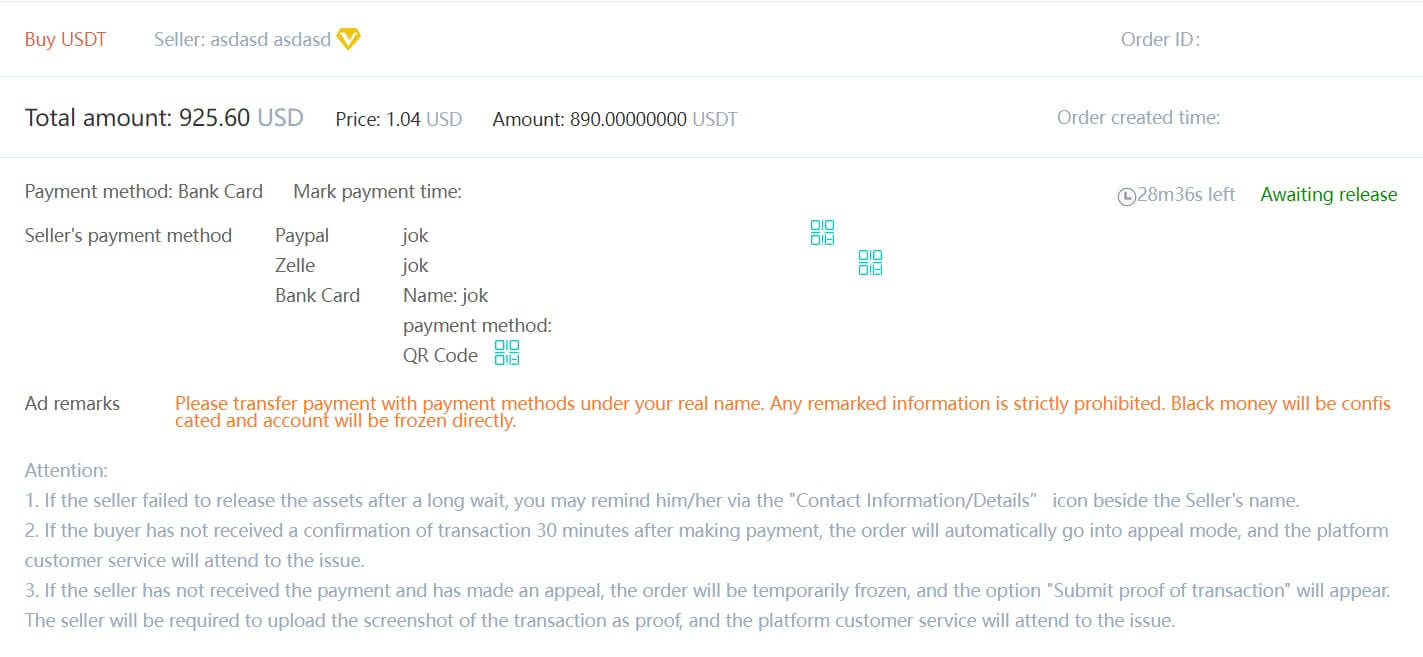
Maglipat ng mga asset mula sa OTC account patungo sa spot account
1. Pumunta sa website ng DigiFinex at mag-click sa [Balance] . 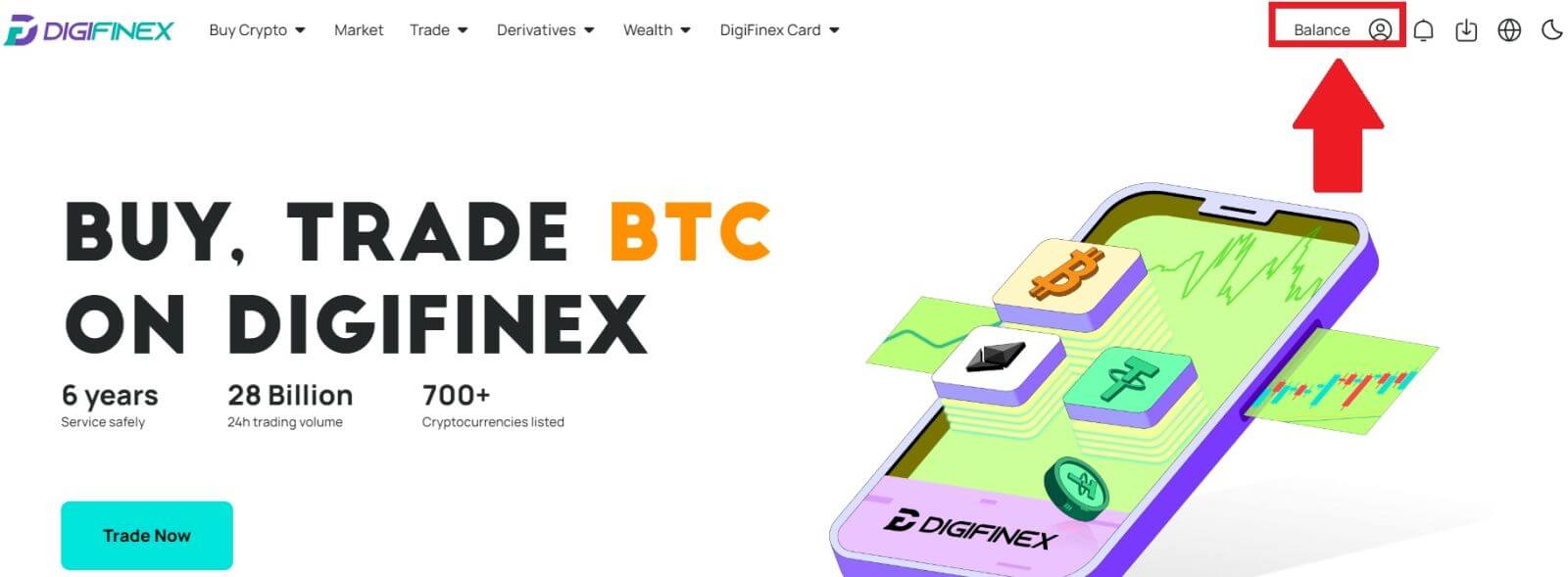
2. Mag-click sa [OTC] at piliin ang gustong OTC account at mag-click sa [Tranfer] . 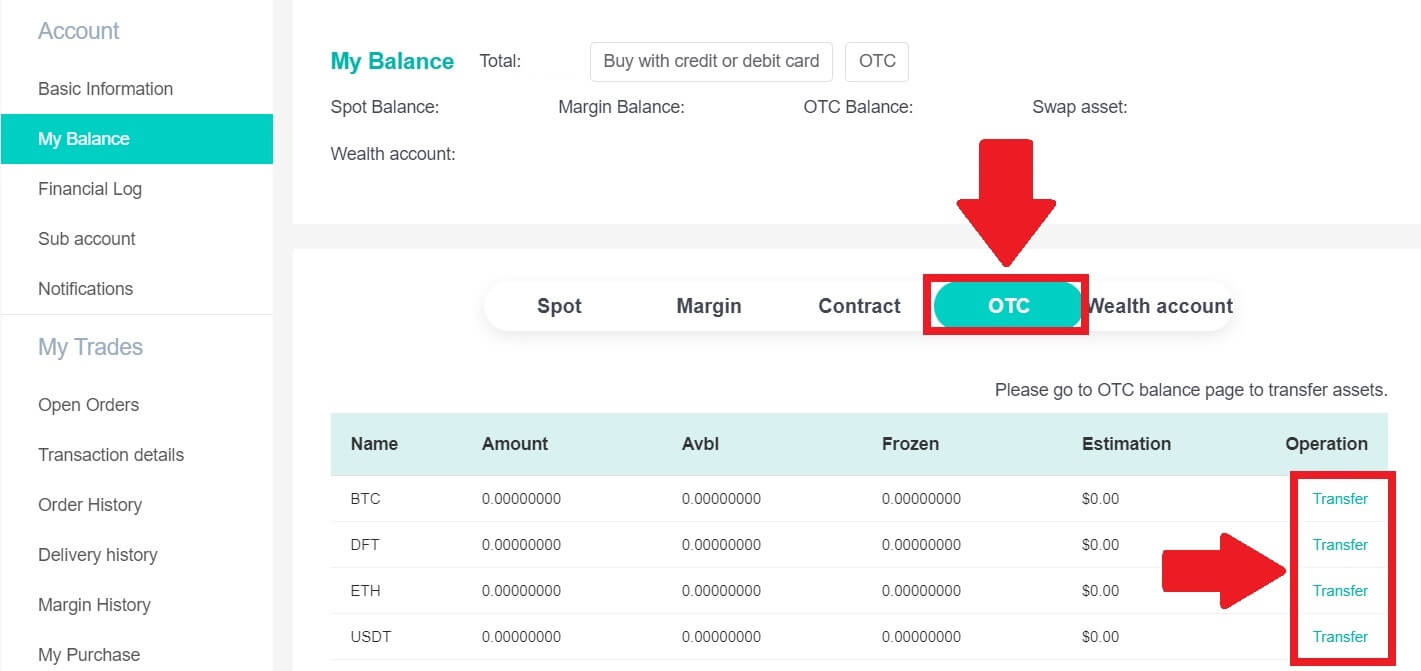
3. Piliin ang uri ng pera at magpatuloy sa mga susunod na hakbang:
- Piliin Mula sa [OTC account] Paglipat sa [Spot account] .
- Ilagay ang halaga ng paglilipat.
- Mag-click sa [Kumpirmahin] .
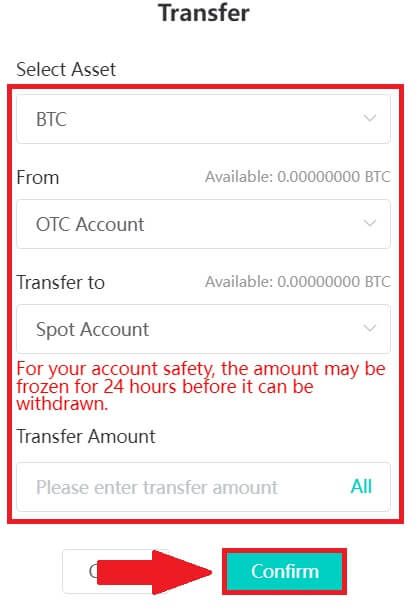
Bumili ng Crypto sa DigiFinex P2P (App)
1. Buksan ang DigiFinex app at mag-tap sa [higit pa] . 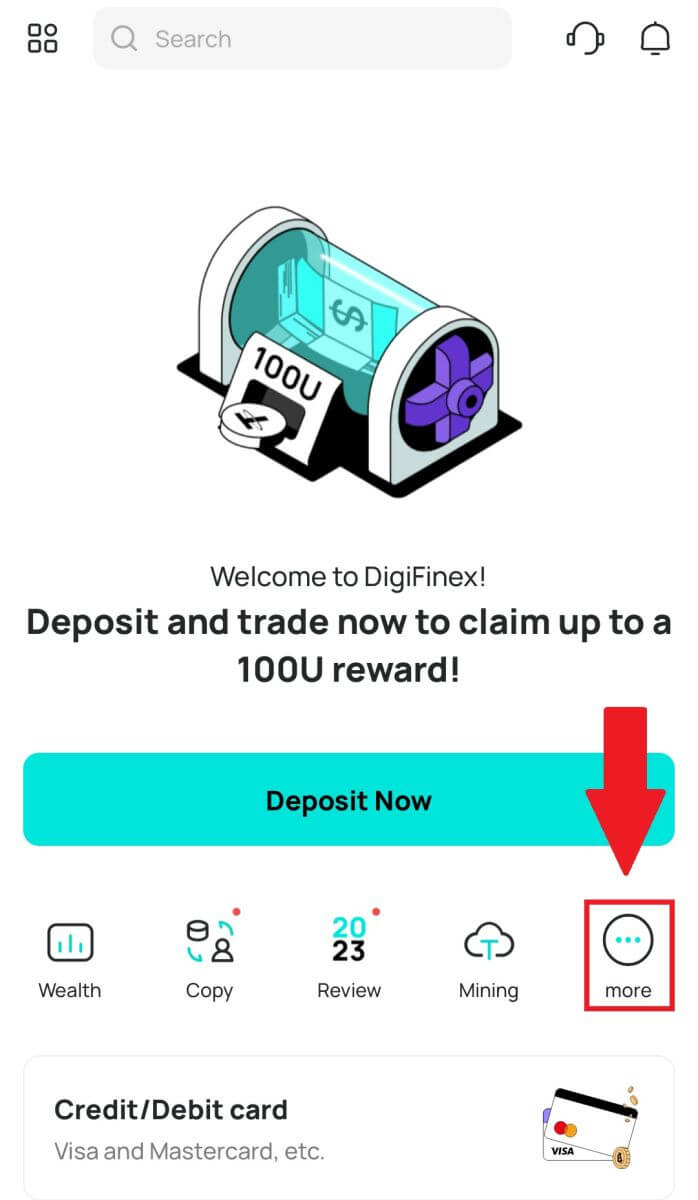
2. I-tap ang [P2P Trading] para ma-access ang OTC trading panel. Pagkatapos maabot ang OTC trade panel, sundin ang mga hakbang sa ibaba.
Piliin ang uri ng cryptocurrency.
Pindutin ang [Buy] para bilhin ang napiling cryptocurrency. (Sa kasong ito, ginagamit ang USDT bilang isang halimbawa).
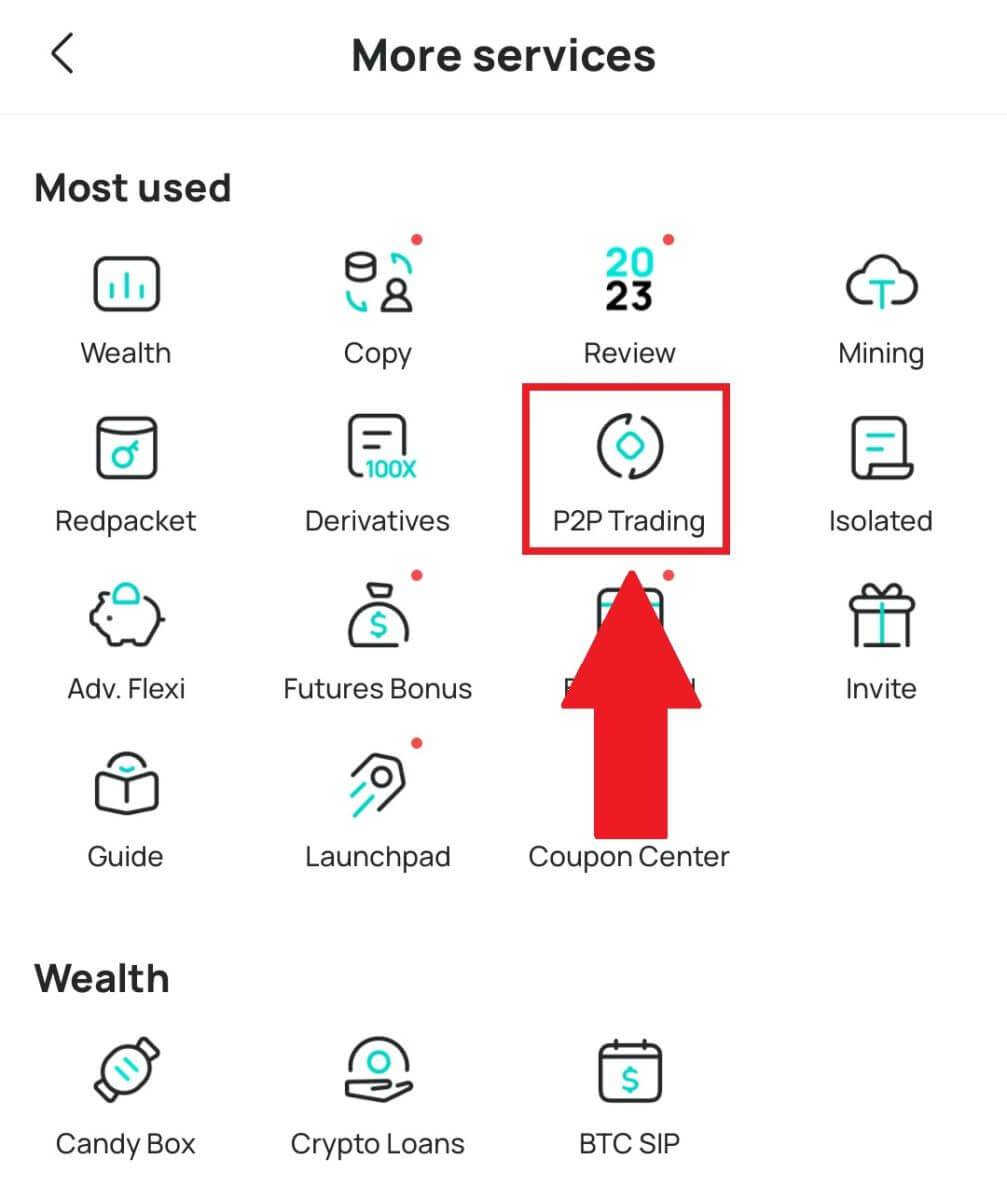
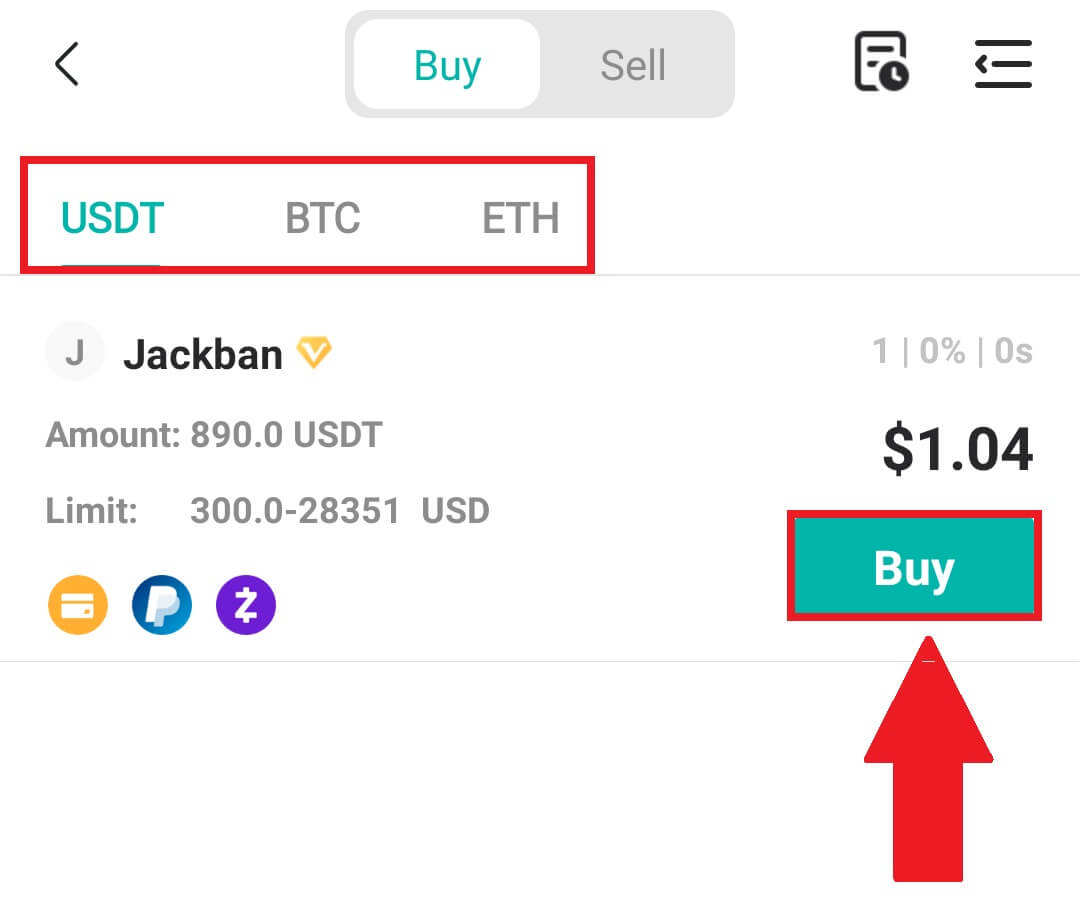
3. Ilagay ang halaga ng pagbili, at awtomatikong kalkulahin ng system ang katumbas na halaga ng fiat money para sa iyo, pagkatapos ay i-click ang [Kumpirmahin] .
Tandaan: Ang bawat transaksyon ay dapat na katumbas o lumampas sa minimum na [Limitasyon ng Order] na tinukoy ng mga negosyo.
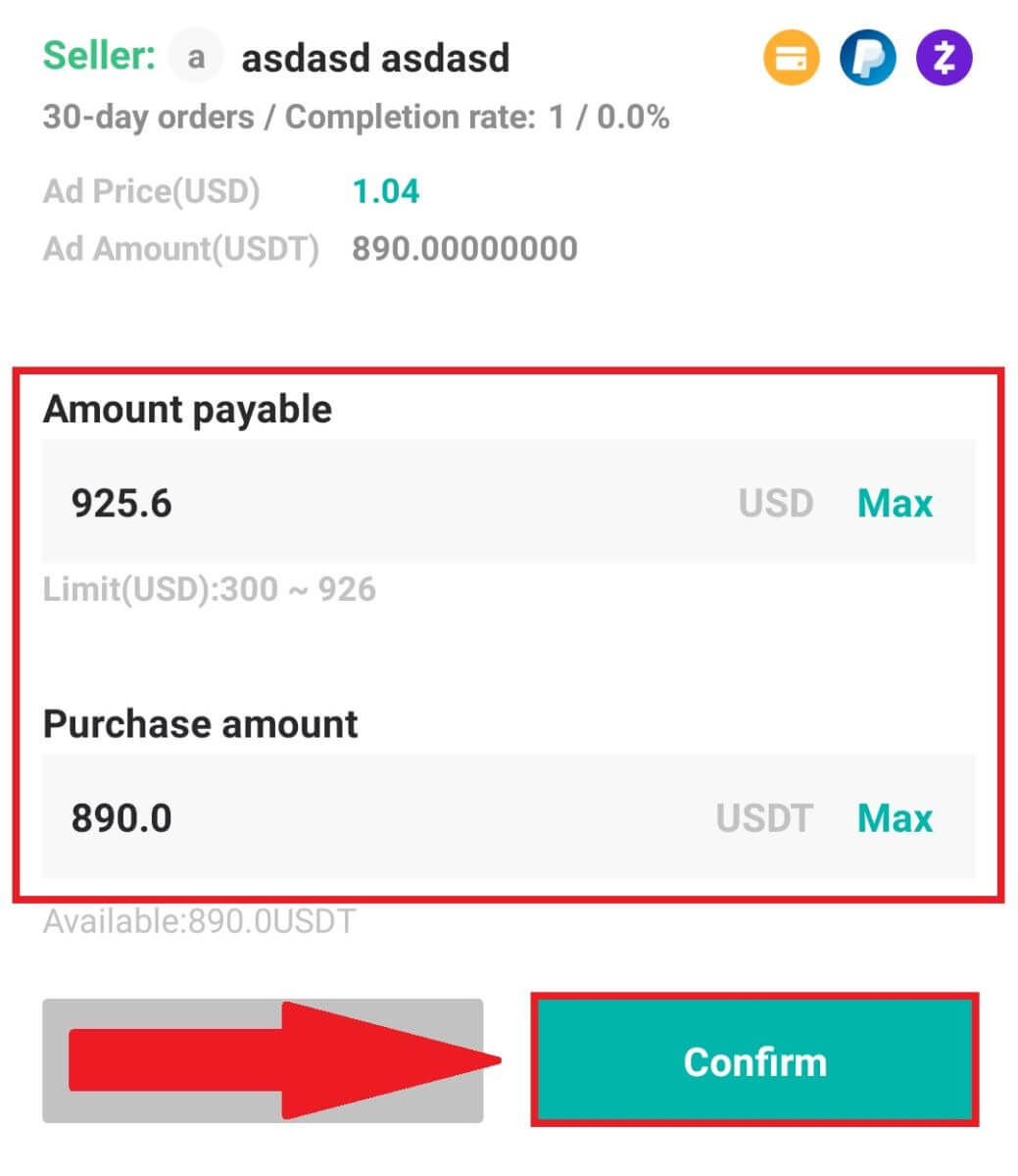
4. Pumili ng mga paraan ng pagbabayad sa ibaba at i-click ang [I have paid] .
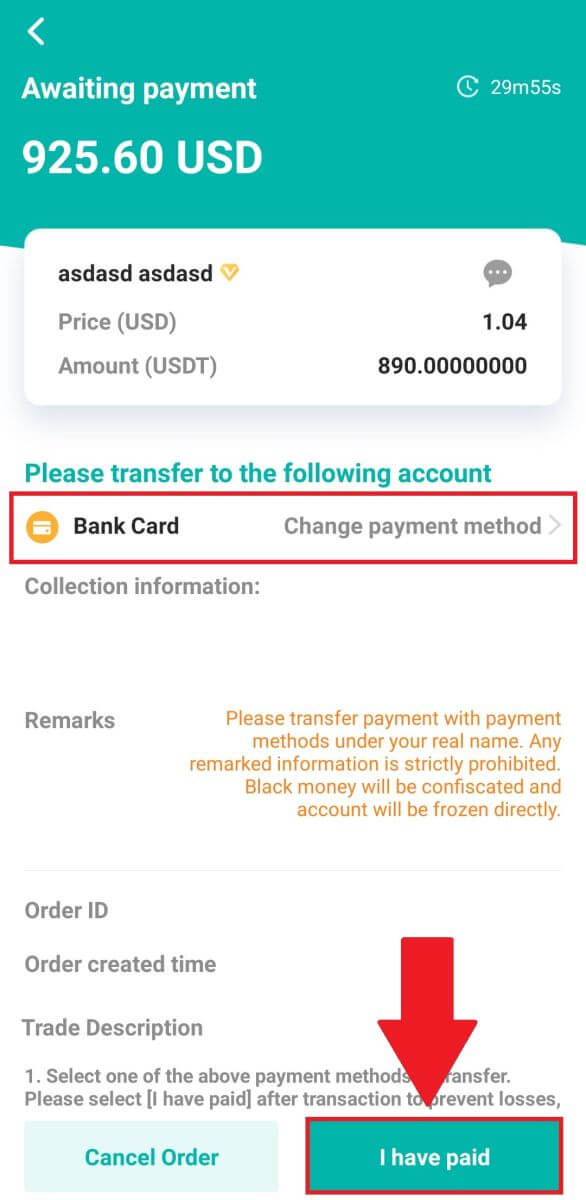
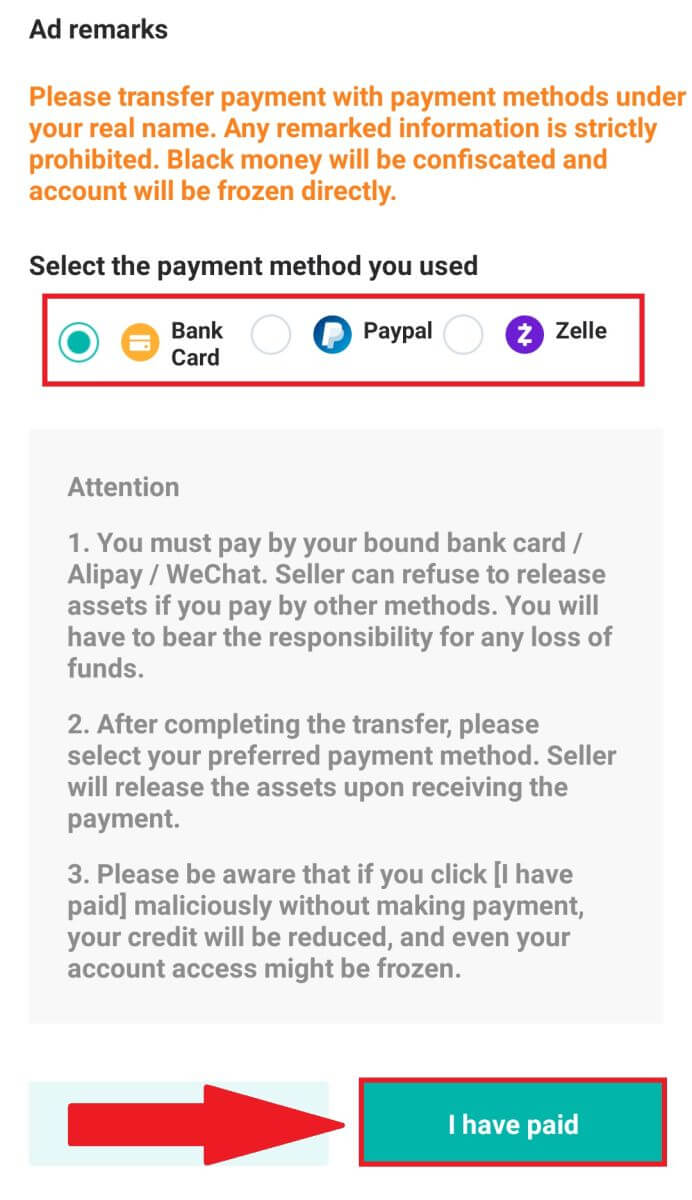
5. Hintaying ilabas ng nagbebenta ang cryptocurrency, at makumpleto ang transaksyon.
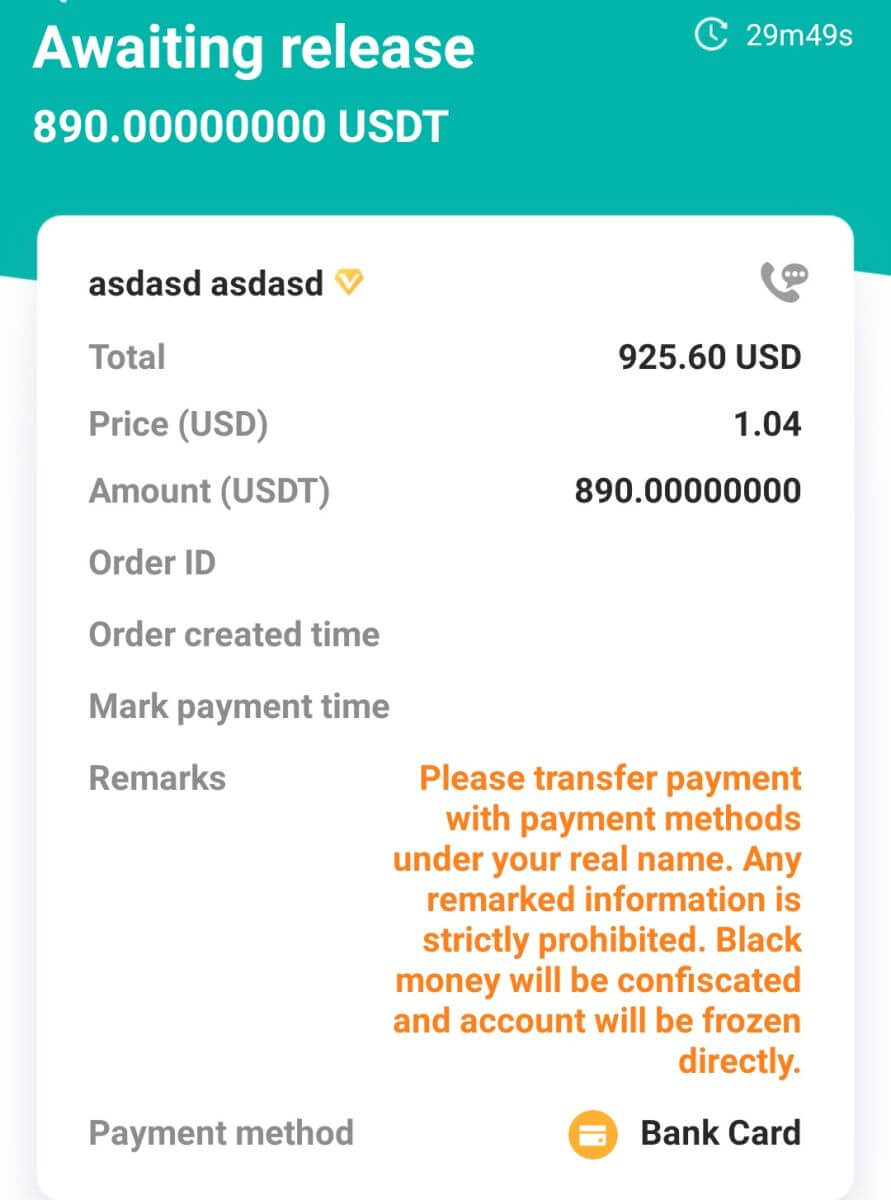
Paano Bumili ng Crypto gamit ang Google Pay sa DigiFinex
Bumili ng Crypto gamit ang Google Pay sa DigiFinex (Web)
1. Mag-log in sa iyong DigiFinex account at i-click ang [Buy Crypto] - [Credit/Debit Card].
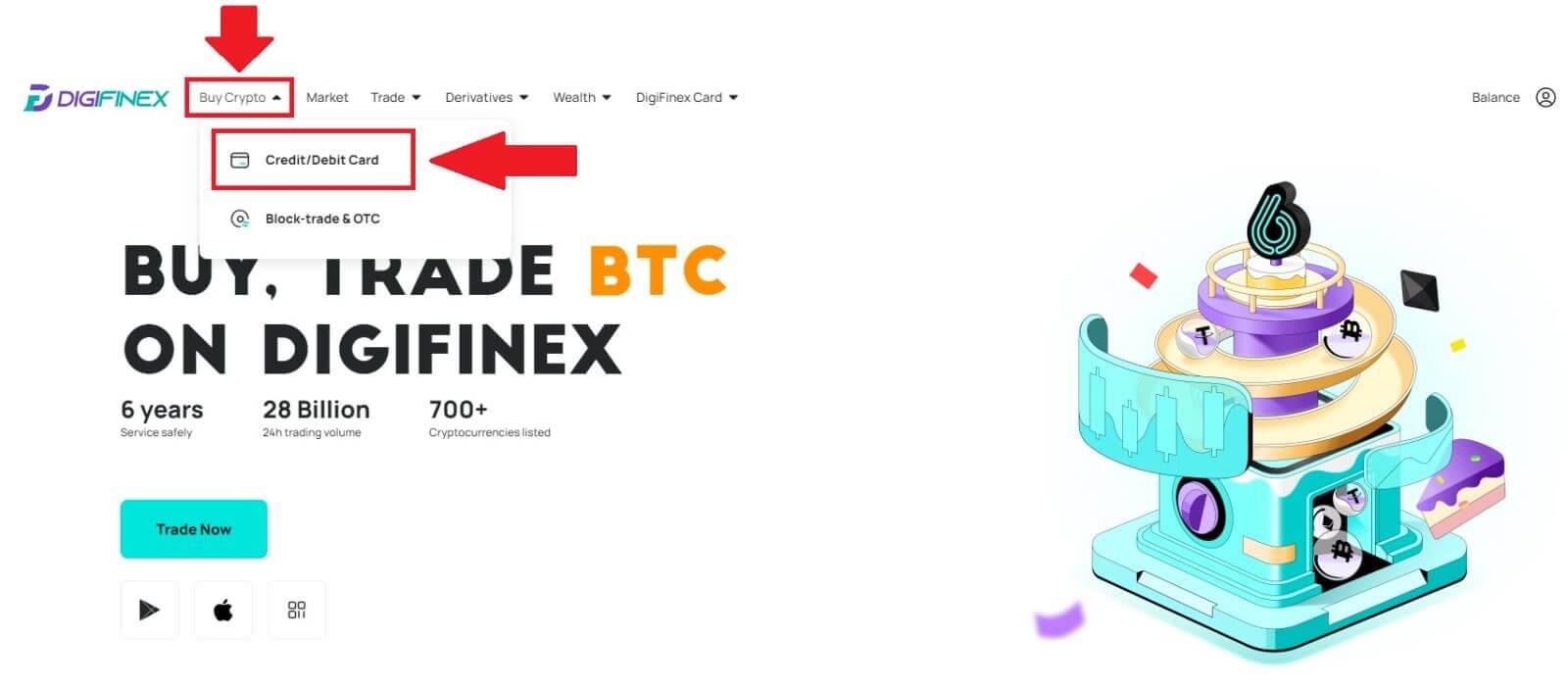
2. Dito maaari mong piliin na bumili ng crypto gamit ang iba't ibang fiat currency. Ilagay ang halaga ng fiat na gusto mong gastusin at awtomatikong ipapakita ng system ang halaga ng crypto na makukuha mo, piliin ang [mercuryo] na channel sa pagbabayad at i-click ang [Buy] . 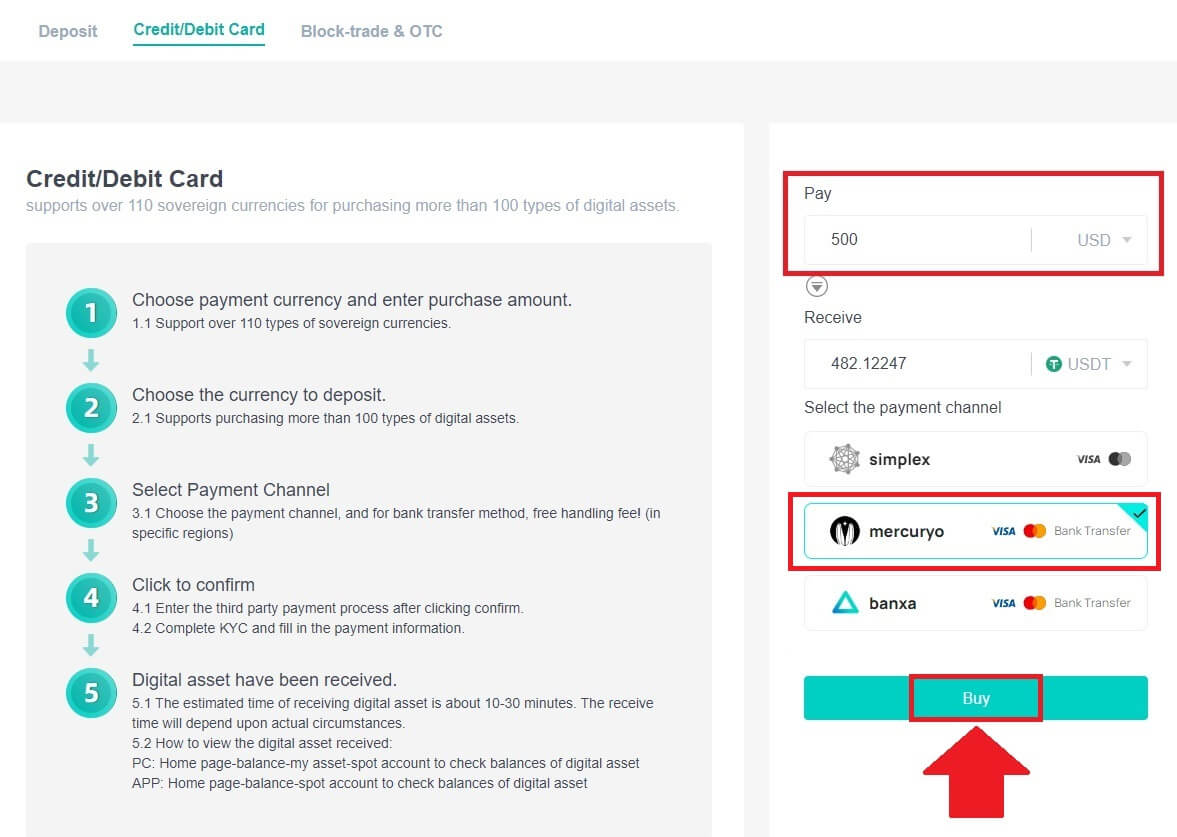
3. Kumpirmahin ang mga detalye ng order. Lagyan ng tsek ang mga kahon at pindutin ang [Kumpirmahin] . 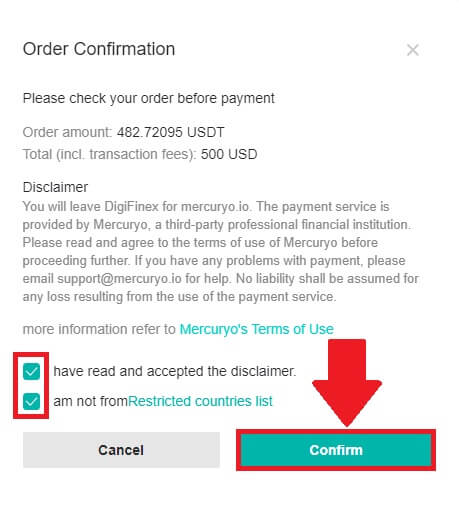
4. Piliin ang opsyong [Google pay] at pindutin ang [Buy with Google Pay] . 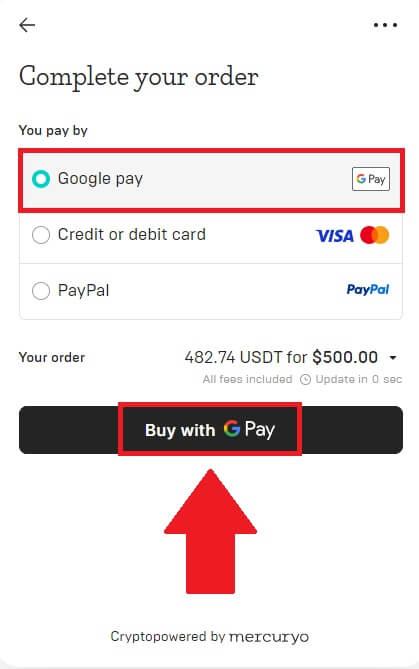
5. Punan ang mga detalye ng iyong credit card o debit card at i-click ang [Save card] . Pagkatapos ay pindutin ang [Magpatuloy] upang tapusin ang iyong transaksyon.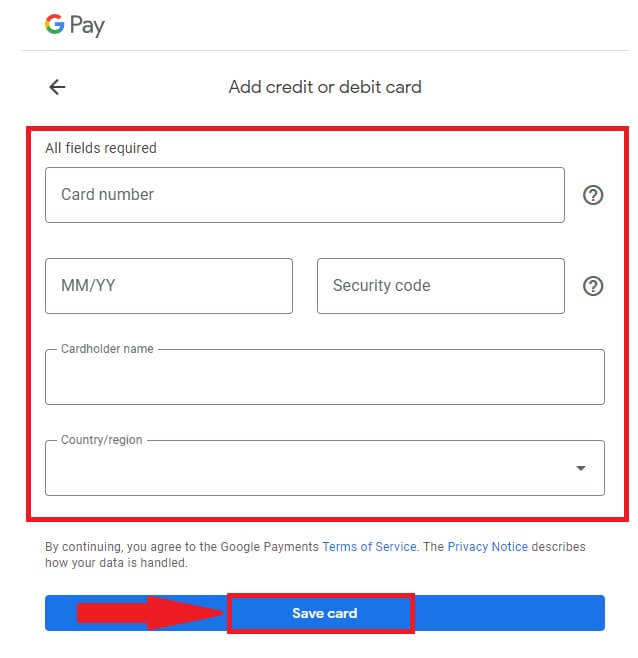
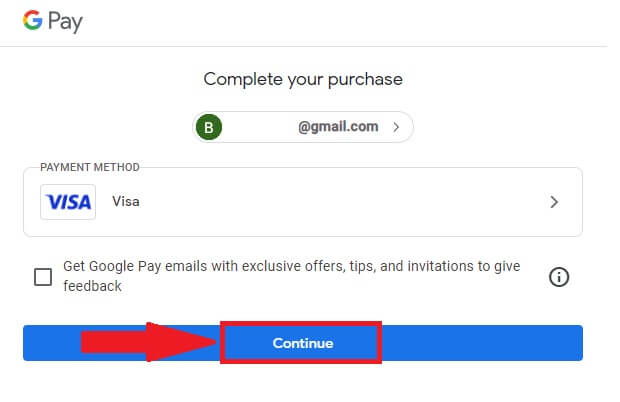
Bumili ng Crypto gamit ang Google Pay sa DigiFinex (App)
1. Buksan ang iyong DigiFinex app at mag-tap sa [Credit/Debit Card].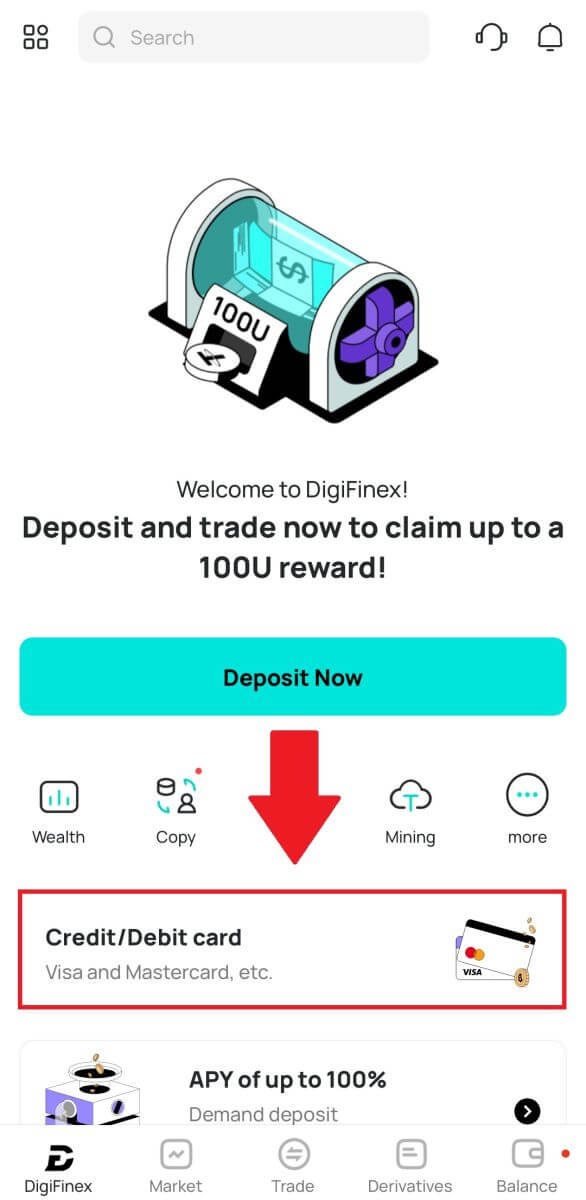
2. Dito maaari mong piliin na bumili ng crypto gamit ang iba't ibang fiat currency. Ilagay ang halaga ng fiat na gusto mong gastusin at awtomatikong ipapakita ng system ang halaga ng crypto na makukuha mo, piliin ang [mercuryo] na channel ng pagbabayad at i-tap ang [Bumili] . 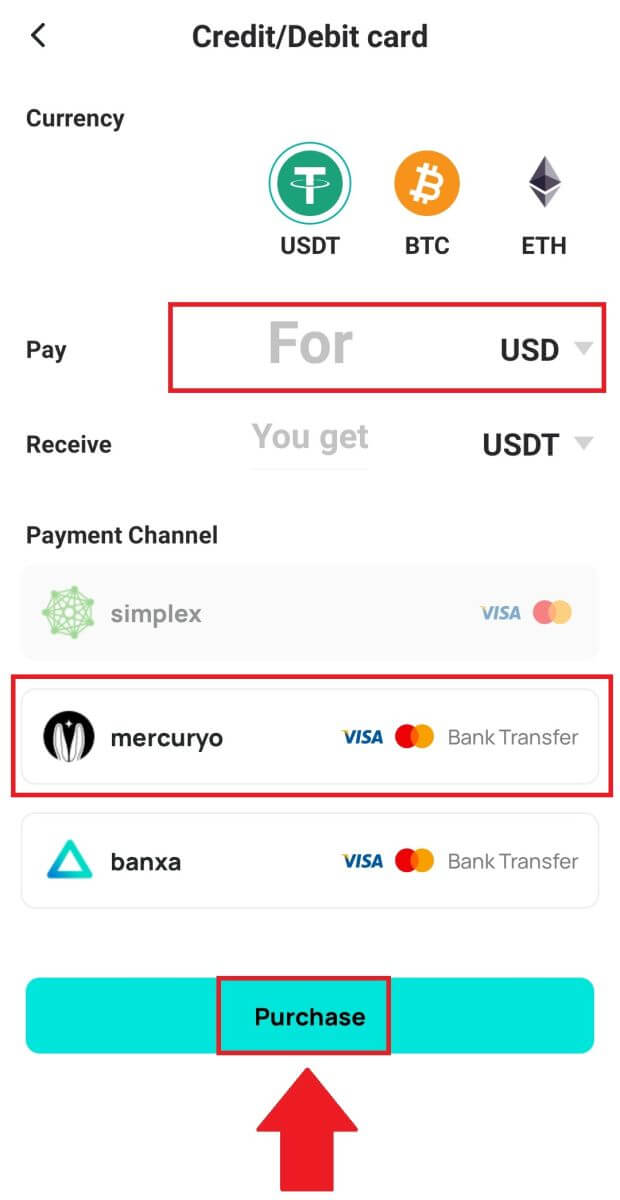
3. Kumpirmahin ang mga detalye ng order. Lagyan ng tsek ang mga kahon at pindutin ang [Kumpirmahin] . 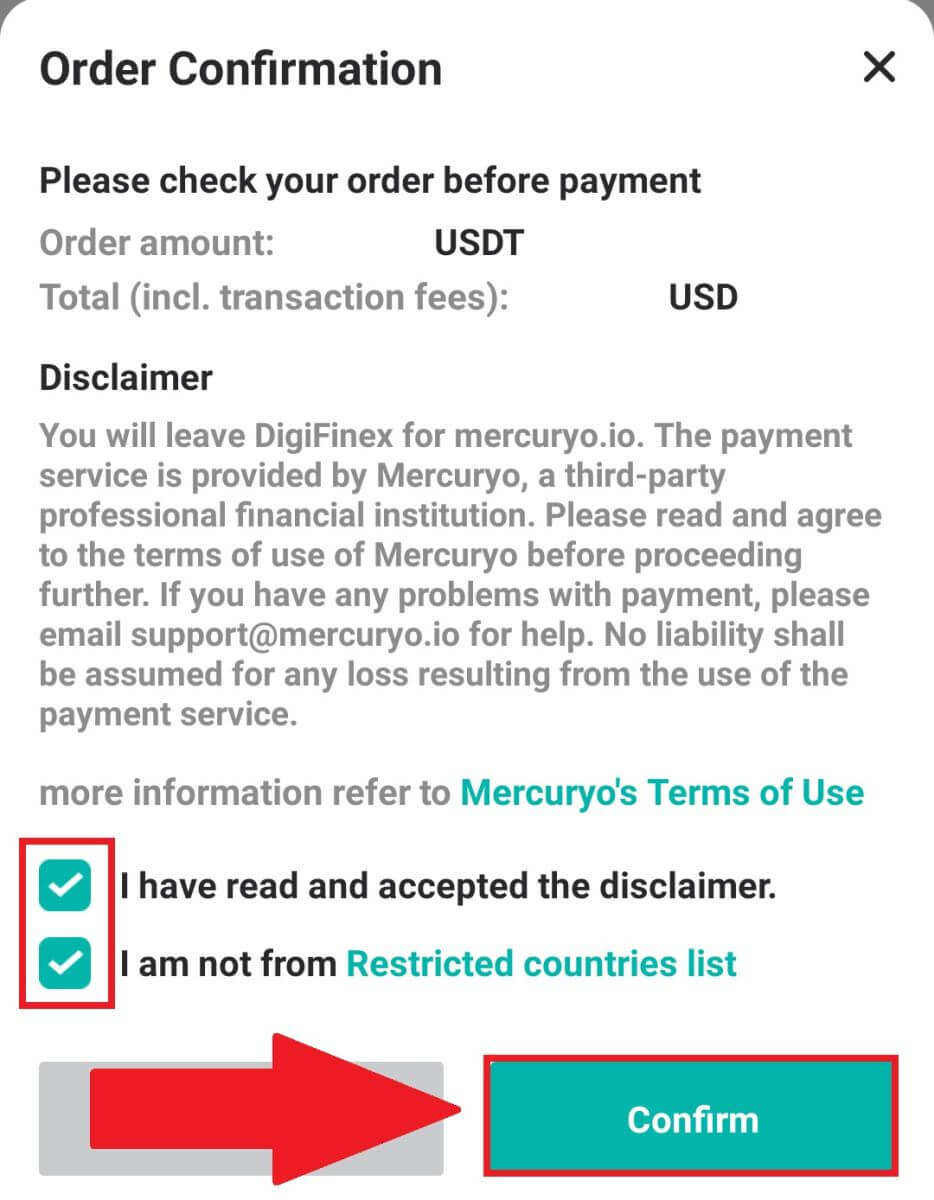
4. Piliin ang opsyong [Google pay] at pindutin ang [Buy with Google Pay] . 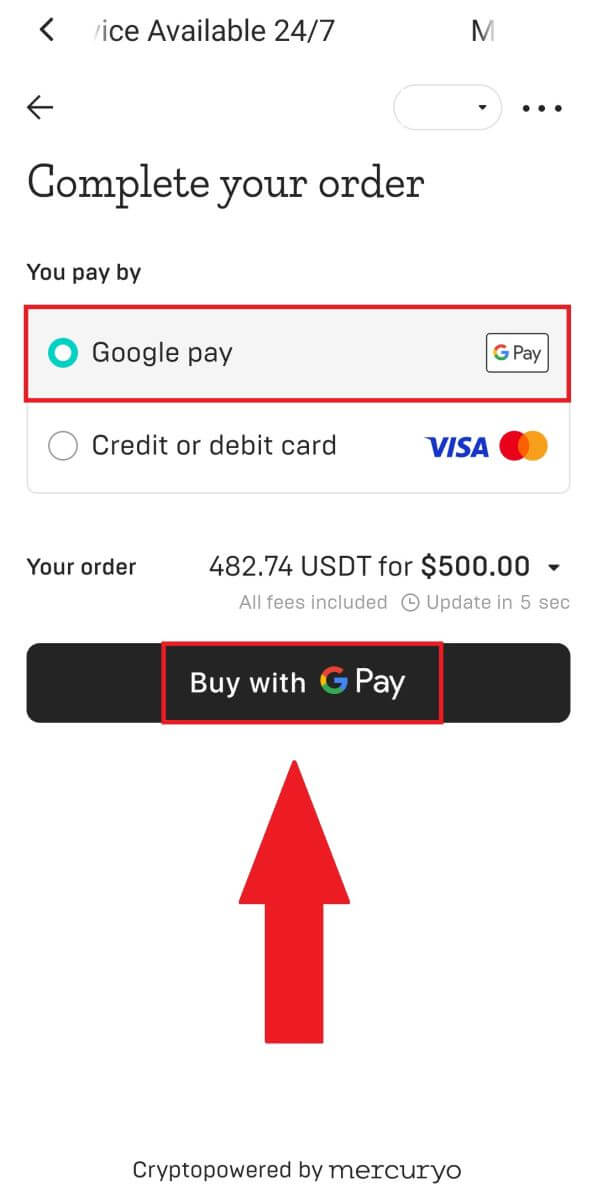
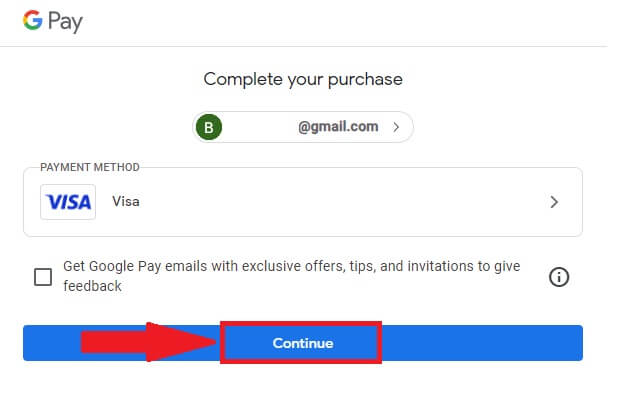
5. Punan ang mga detalye ng iyong credit card o debit card at i-click ang [Save card] . Pagkatapos ay pindutin ang [Magpatuloy] upang tapusin ang iyong transaksyon.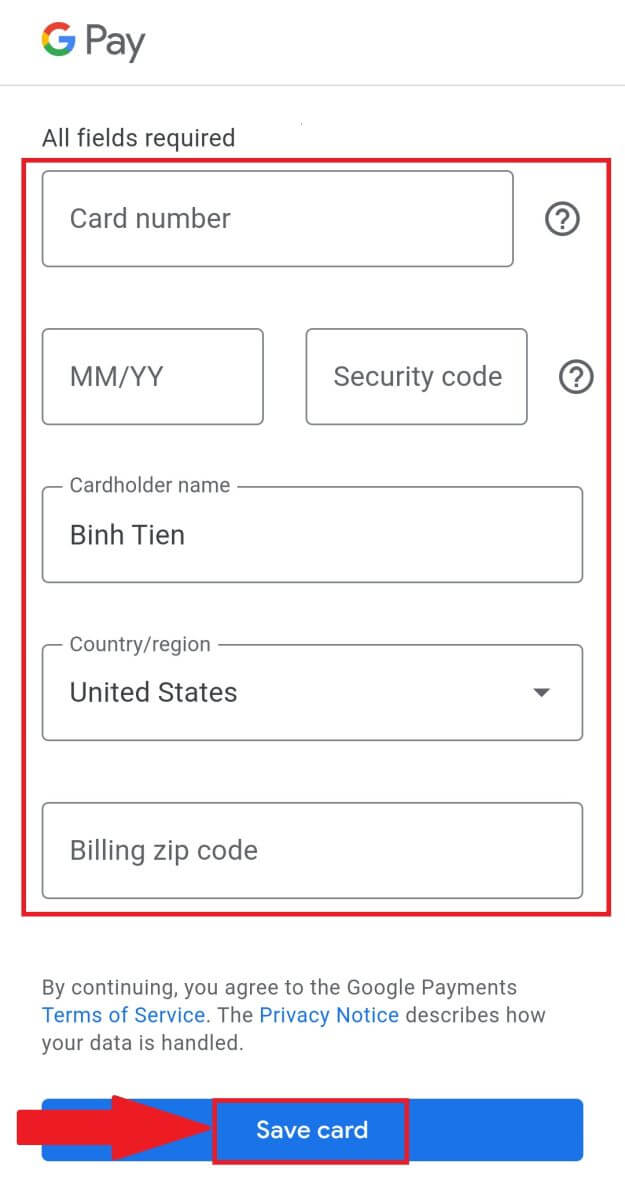
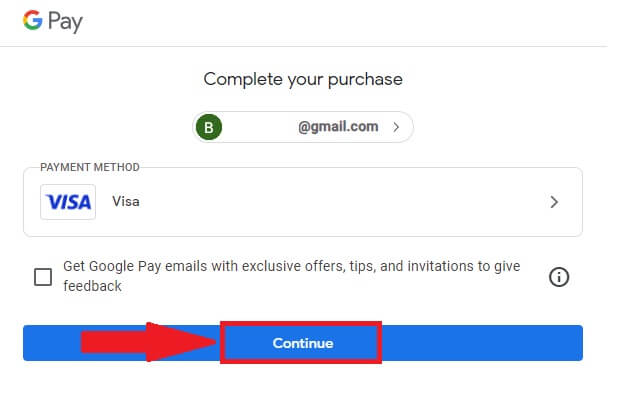
Paano Magdeposito ng Crypto sa DigiFinex
Magdeposito ng Crypto sa DigiFinex (Web)
Kung nagmamay-ari ka ng cryptocurrency sa ibang platform o wallet, maaari mong ilipat ang mga ito sa iyong DigiFinex Wallet para sa pangangalakal o kumita ng passive income.
1. Mag-log in sa iyong DigiFinex account at i-click ang [Buy Crypto] - [Credit/Debit Card].
2. I-click ang [Deposit] at hanapin ang cryptocurrency na gusto mong ideposito, gaya ng USDT .
3. Piliin ang Pangunahing network na pinapatakbo ng pera at I-click ang [Bumuo ng address ng deposito] upang lumikha ng isang address ng deposito.
4. Mag-click sa icon na [Kopyahin] para kopyahin para i-paste mo ang address sa platform o pitaka kung saan ka nag-withdraw para ilipat ang mga ito sa iyong DigiFinex Wallet.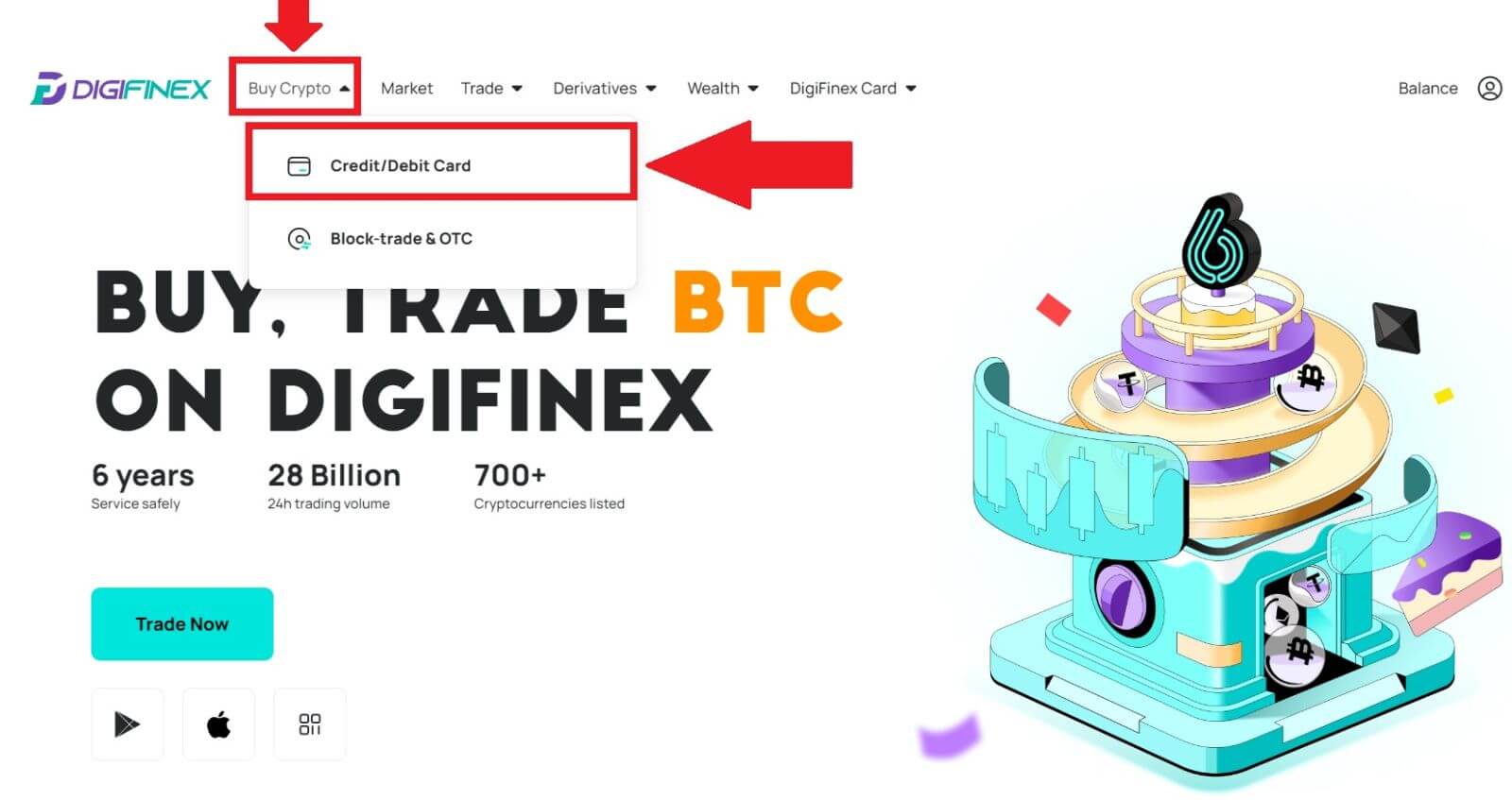
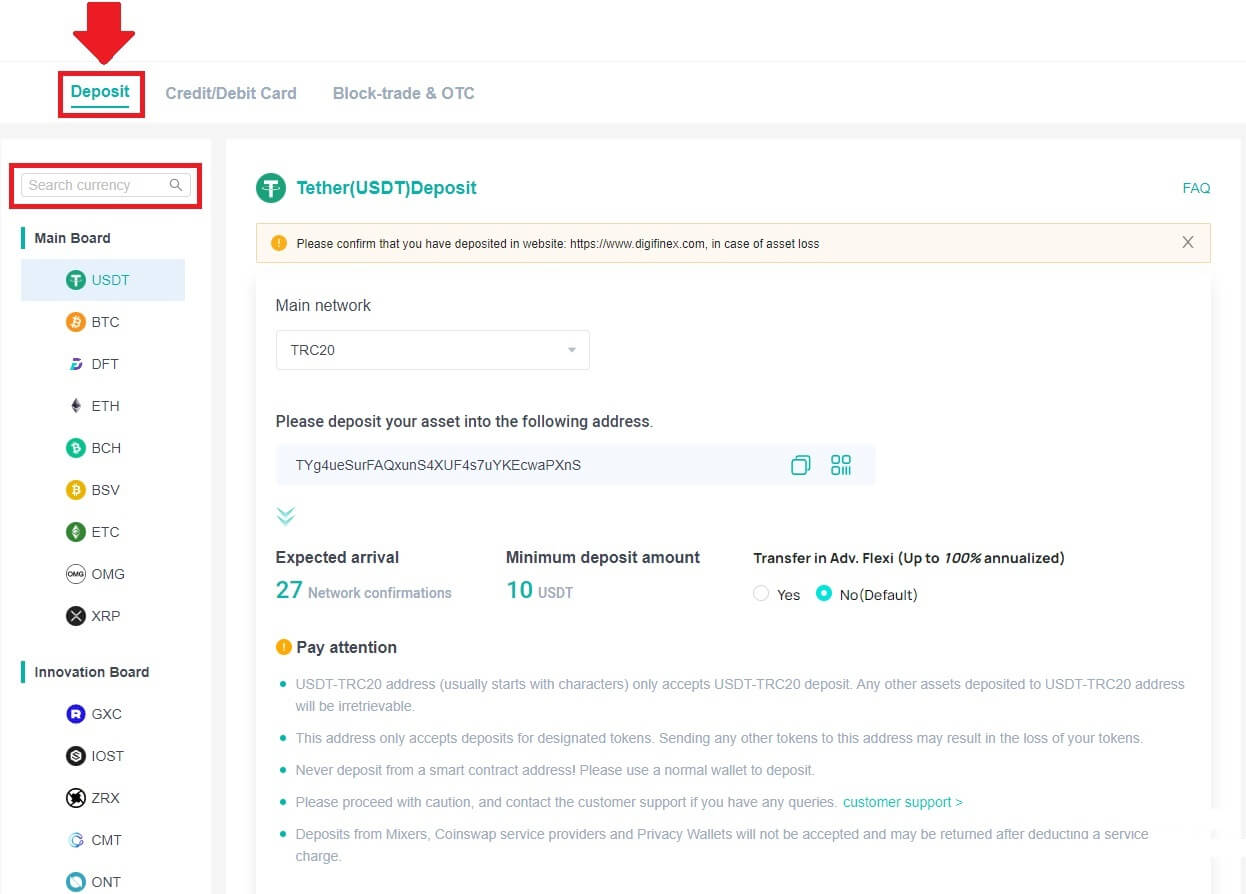
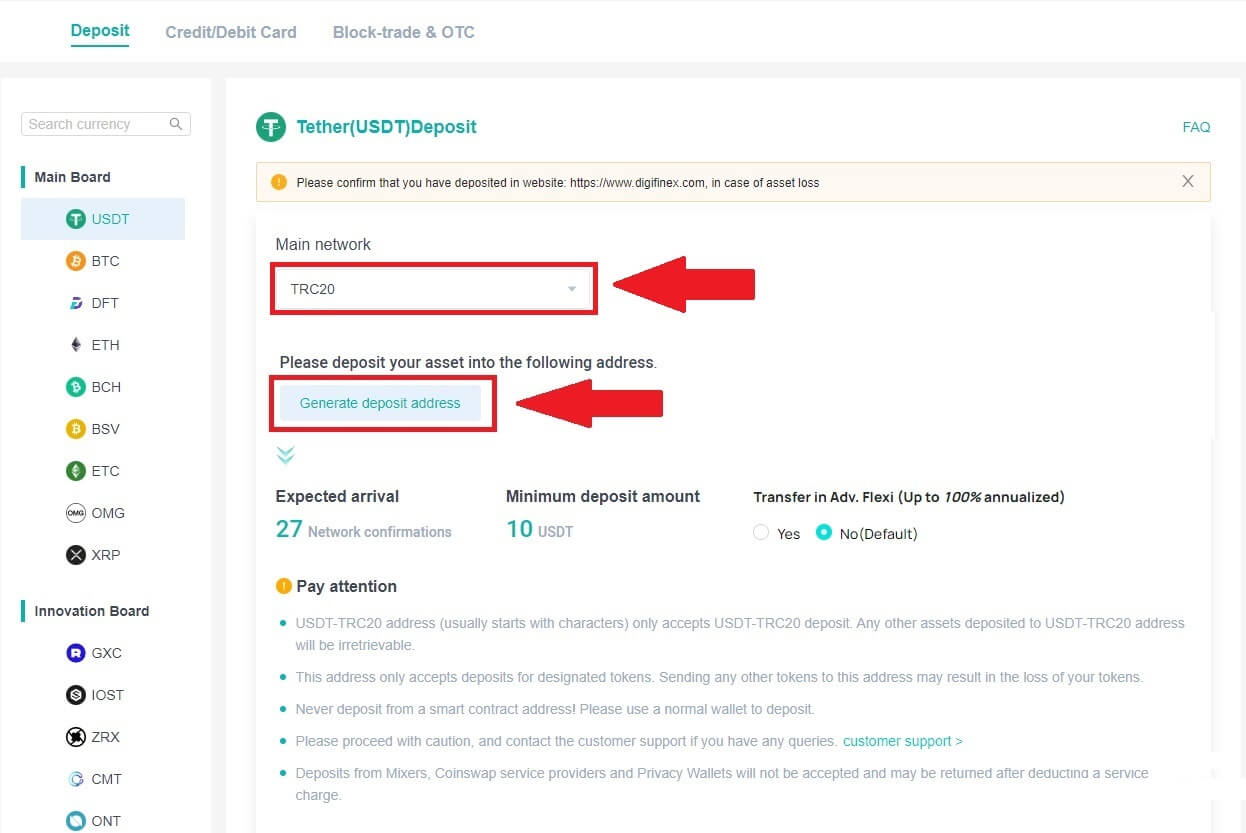
Tandaan:
Ang minimum na halaga ng deposito ay 10 USDT .
Ang USDT-TRC20 address (karaniwang nagsisimula sa mga character) ay tumatanggap lamang ng USDT-TRC20 na deposito. Ang anumang iba pang asset na idineposito sa USDT-TRC20 address ay hindi na mababawi.
Ang address na ito ay tumatanggap lamang ng mga deposito para sa mga itinalagang token. Ang pagpapadala ng anumang iba pang mga token sa address na ito ay maaaring magresulta sa pagkawala ng iyong mga token.
Huwag kailanman magdeposito mula sa isang matalinong address ng kontrata! Mangyaring gumamit ng normal na wallet para magdeposito.
Mangyaring magpatuloy nang may pag-iingat, at makipag-ugnayan sa customer support kung mayroon kang anumang mga katanungan.
Ang mga deposito mula sa Mixers , Coinswap service provider at Privacy Wallets ay hindi tatanggapin at maaaring ibalik pagkatapos bawasin ang isang service charge.
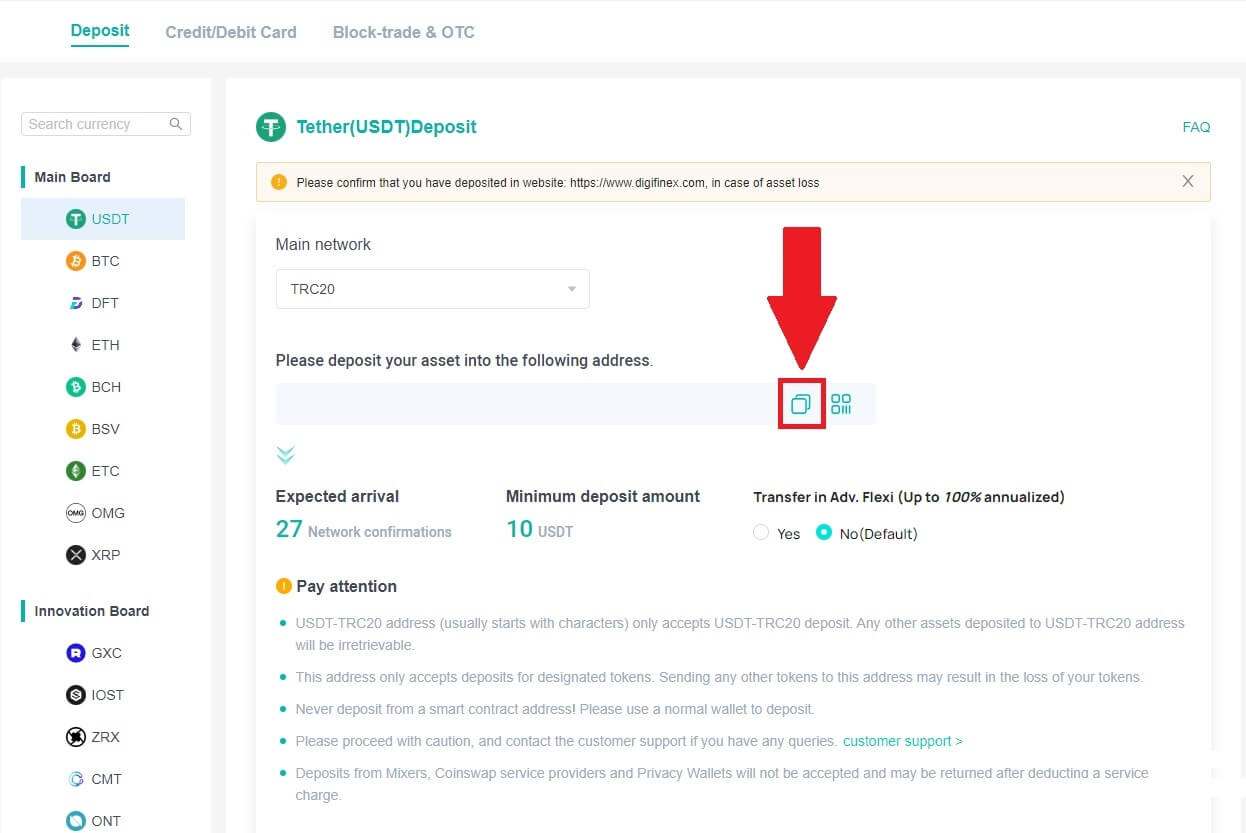
5. I-paste ang address ng deposito sa platform o wallet kung saan ka nag-withdraw para ilipat ang mga ito sa iyong DigiFinex Wallet.
Deposit Crypto sa DigiFinex (App)
1. Buksan ang iyong DigiFinex App at i-tap ang [Deposit Now] . 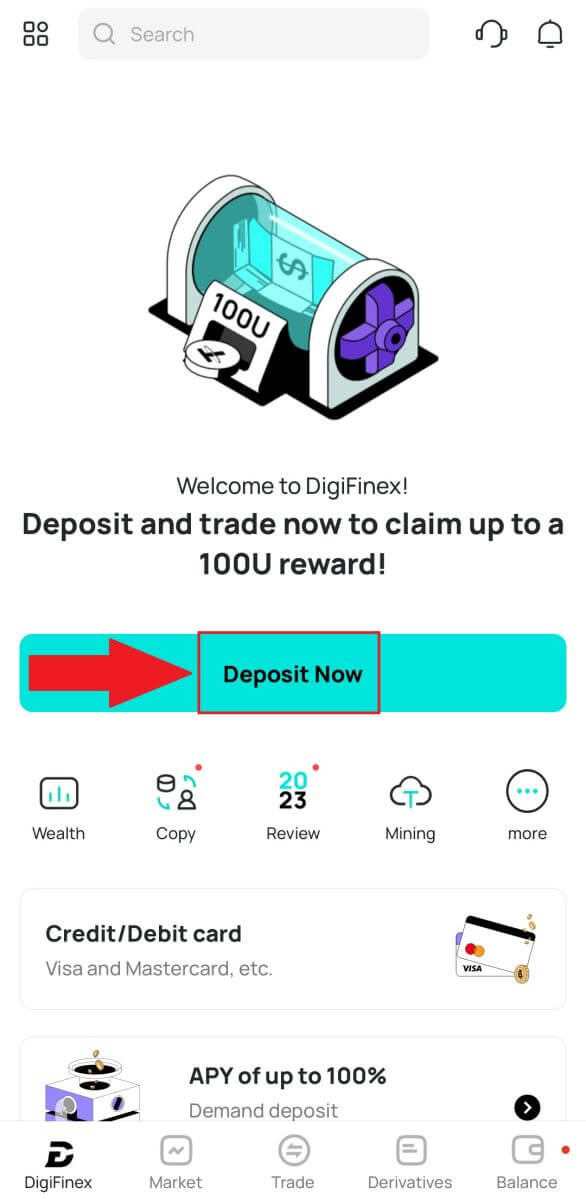
2. Hanapin ang cryptocurrency na gusto mong ideposito, halimbawa USDT . 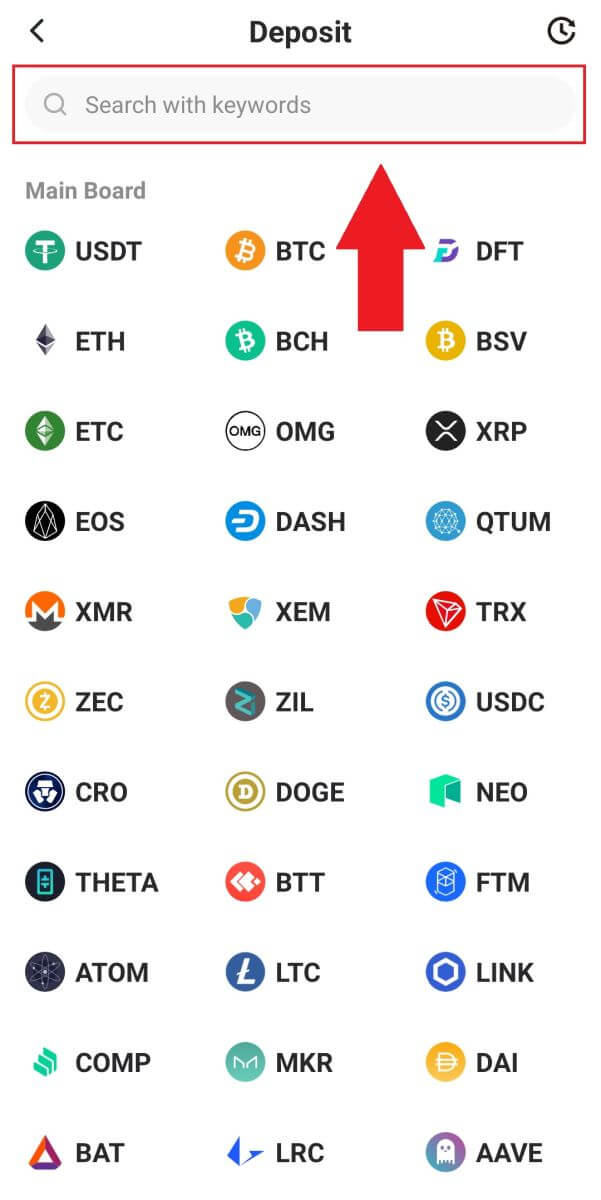
3. Piliin ang pangunahing network at i-tap ang icon na [Kopyahin] upang kopyahin ang address ng deposito.
Tandaan:
Awtomatikong bubuo ang iyong deposito address sa pagpili ng pangunahing network..
Maaari mong pindutin ang [Save QR Code] para i-save ang deposito address sa QR code form.
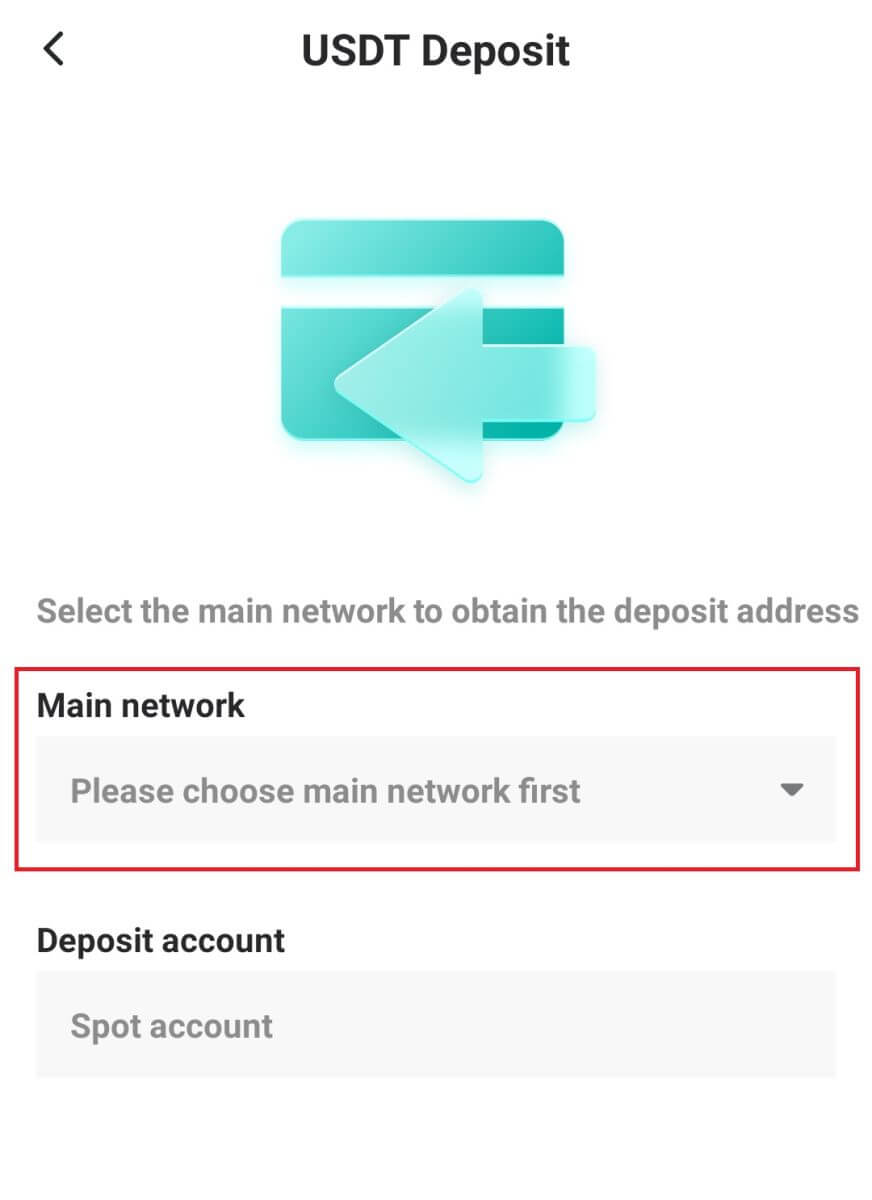
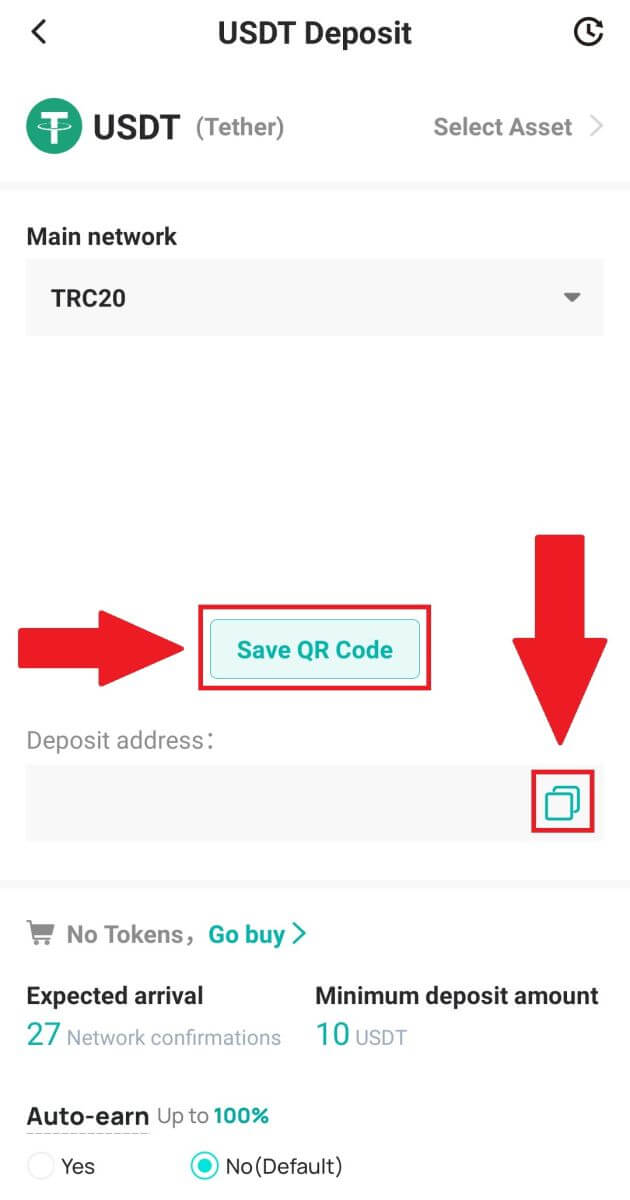
4. I-paste ang address ng deposito sa platform o wallet kung saan ka nag-withdraw para ilipat ang mga ito sa iyong DigiFinex Wallet.
Paano Trade Crypto sa DigiFinex
Trade Spot sa DigiFinex (Web)
Ang isang spot trade ay isang simpleng transaksyon sa pagitan ng isang mamimili at isang nagbebenta upang ikakalakal sa kasalukuyang rate ng merkado, na kilala bilang presyo ng lugar. Ang kalakalan ay nagaganap kaagad kapag natupad ang utos.
Maaaring maghanda ang mga user ng mga spot trade nang maaga upang ma-trigger kapag naabot ang isang partikular (mas mahusay) na presyo ng spot, na kilala bilang limit order. Maaari kang gumawa ng mga spot trade sa DigiFinex sa pamamagitan ng aming interface ng trading page.
1. Bisitahin ang aming website ng DigiFinex, at mag-click sa [ Log in ] sa kanang tuktok ng page upang mag-log in sa iyong DigiFinex account. 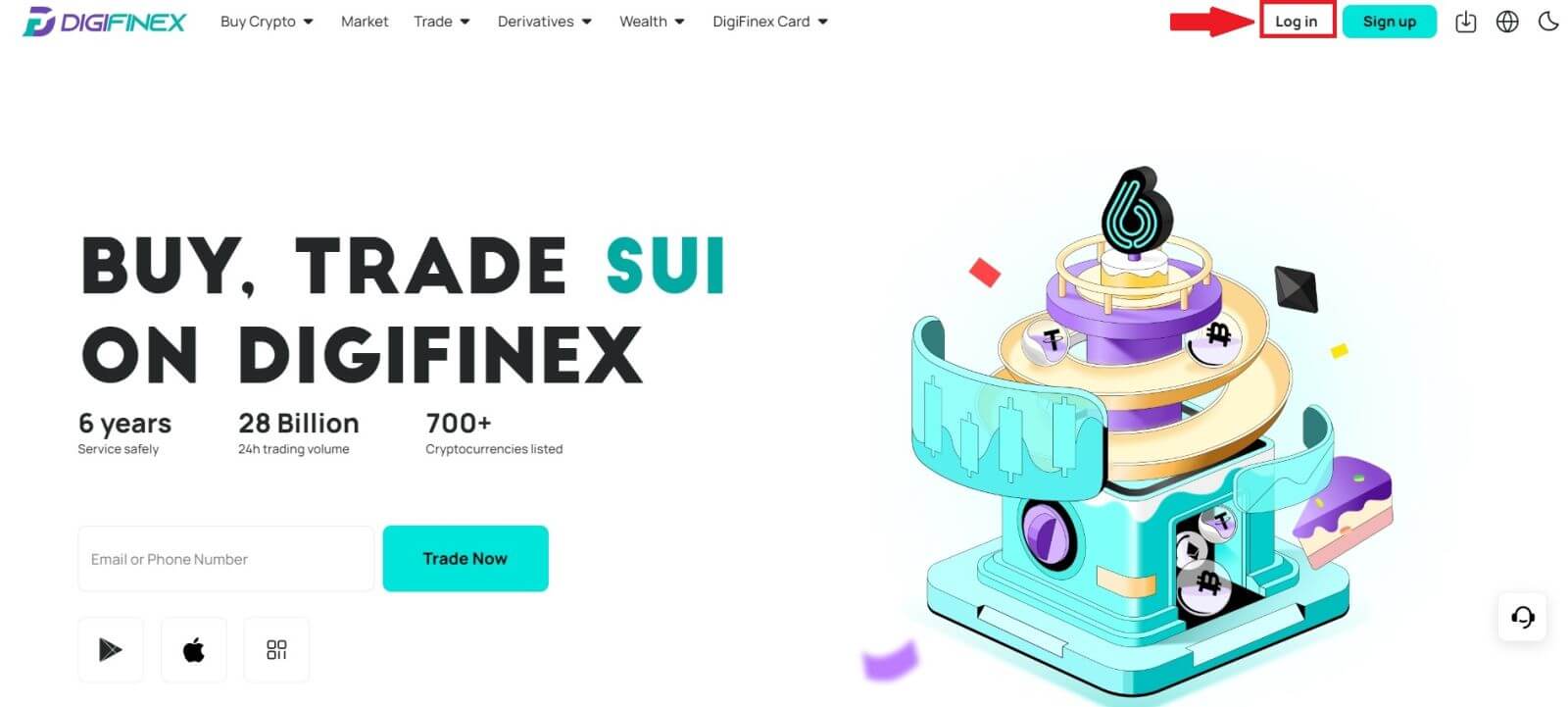
2. I-tap ang [Spot] sa [Trade] . 3. Makikita mo na ngayon ang iyong sarili sa interface ng trading page. 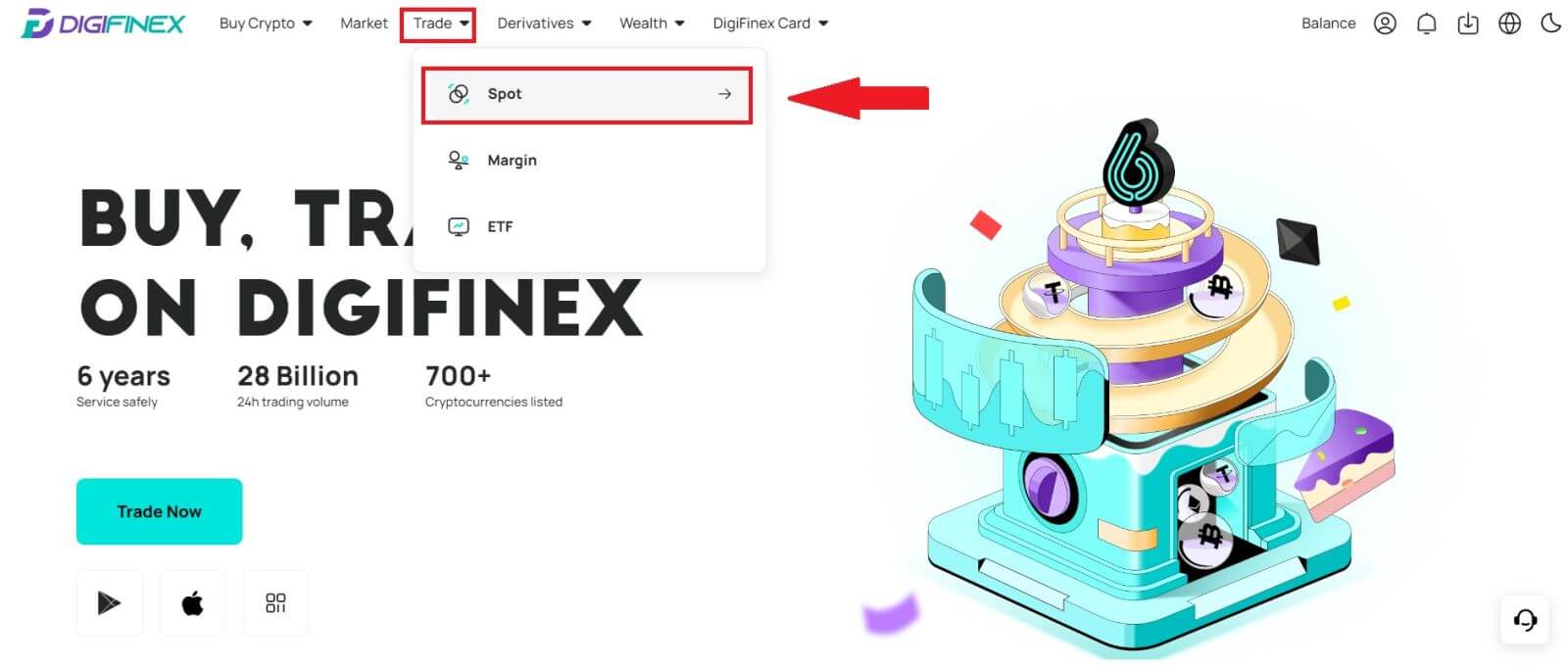
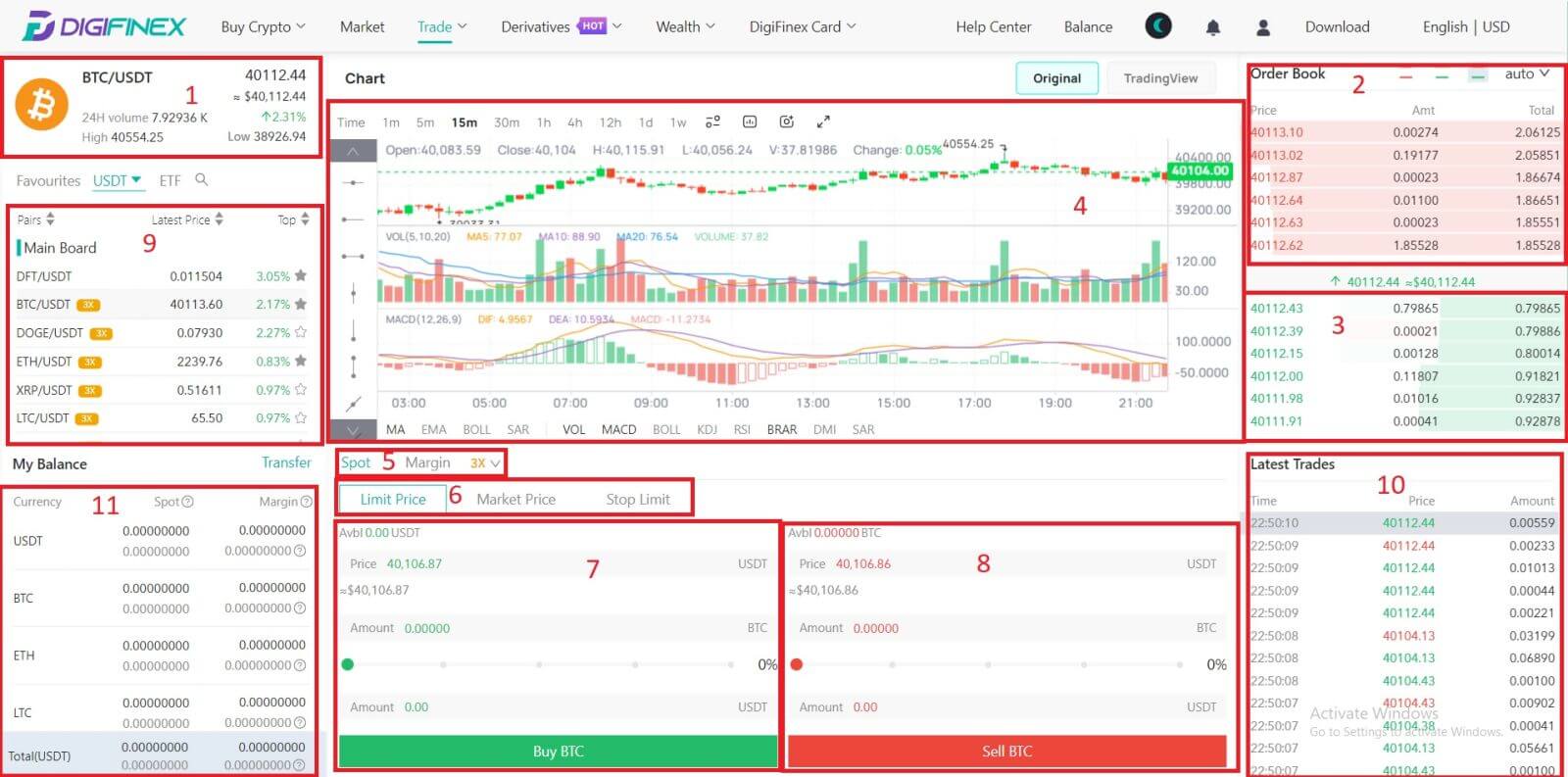
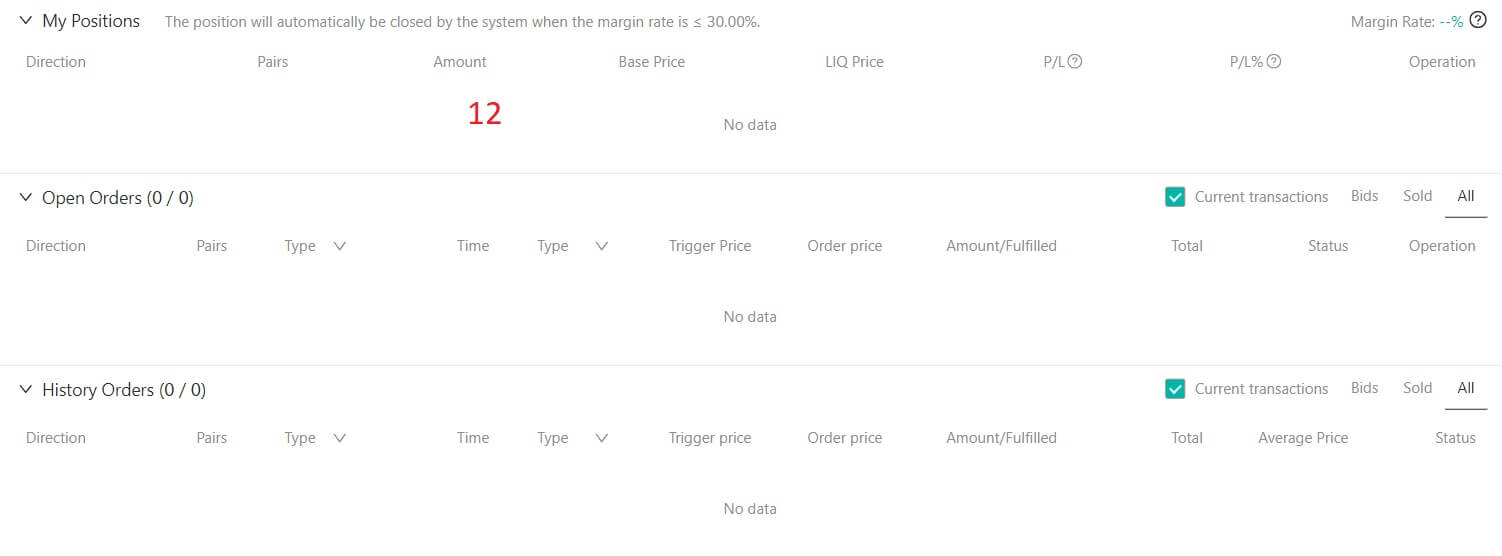
- Presyo ng Market Dami ng kalakalan ng pares ng kalakalan sa loob ng 24 na oras.
- Asks (Sell orders) book.
- Bid (Buy orders) book.
- Candlestick chart at Technical Indicators.
- Uri ng Trading: Spot / Margin / 3X.
- Uri ng order: Limit / Market / Stop-limit.
- Bumili ng Cryptocurrency.
- Magbenta ng Cryptocurrency.
- Mga pares ng Market at Trading.
- Pinakabagong nakumpletong transaksyon sa merkado.
- Aking Balanse
- Ang Iyong Limit Order / Stop-limit Order / History ng Order
4. Maglipat ng mga Pondo sa Spot Account
I-click ang [Transfer] sa Aking Balanse. 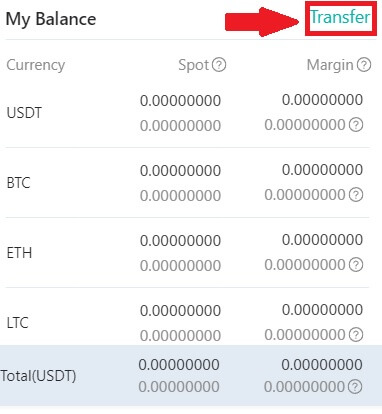
Piliin ang iyong Pera at ilagay ang halaga, i-click ang [Transfer] .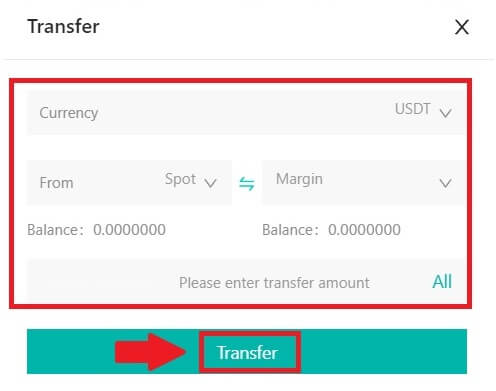
5. Bumili ng Crypto.
Ang default na uri ng order ay isang limit order , na nagbibigay-daan sa iyong tumukoy ng partikular na presyo para sa pagbili o pagbebenta ng crypto. Gayunpaman, kung nais mong isagawa kaagad ang iyong pangangalakal sa kasalukuyang presyo sa merkado, maaari kang lumipat sa isang Order na [Presyo sa Market] . Binibigyang-daan ka nitong makapag-trade kaagad sa umiiral na rate ng merkado.
Halimbawa, kung ang kasalukuyang market price ng BTC/USDT ay $61,000, ngunit gusto mong bumili ng 0.1 BTC sa isang partikular na presyo, sabihin na $60,000, maaari kang maglagay ng [Limit Price] order.
Kapag naabot na ng presyo sa merkado ang iyong tinukoy na halaga na $60,000, isasagawa ang iyong order, at makikita mo ang 0.1 BTC (hindi kasama ang komisyon) na na-kredito sa iyong spot account. 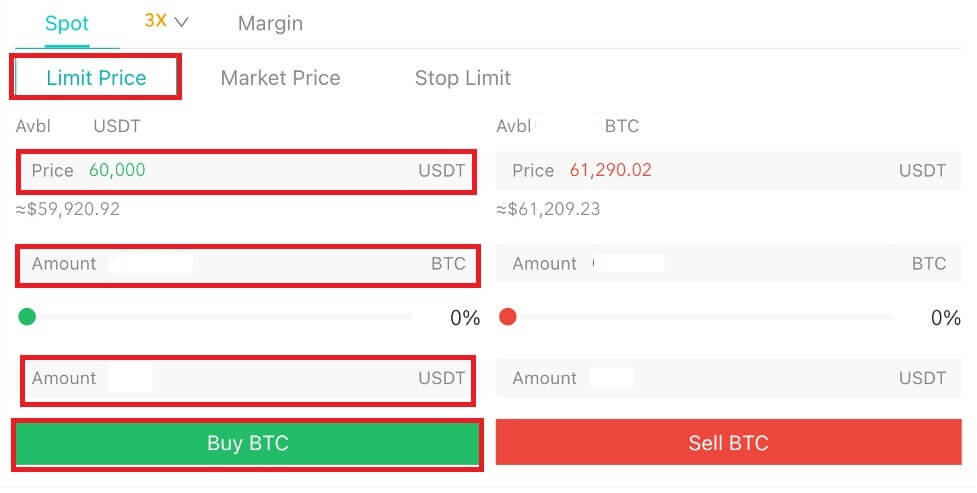
6. Magbenta ng Crypto.
Upang maibenta kaagad ang iyong BTC, isaalang-alang ang paglipat sa isang [Market Price] order. Ilagay ang selling quantity bilang 0.1 para makumpleto agad ang transaksyon.
Halimbawa, kung ang kasalukuyang market price ng BTC ay $63,000 USDT, ang pagpapatupad ng [Market Price] Order ay magreresulta sa 6,300 USDT (hindi kasama ang komisyon) na agad na maikredito sa iyong Spot account.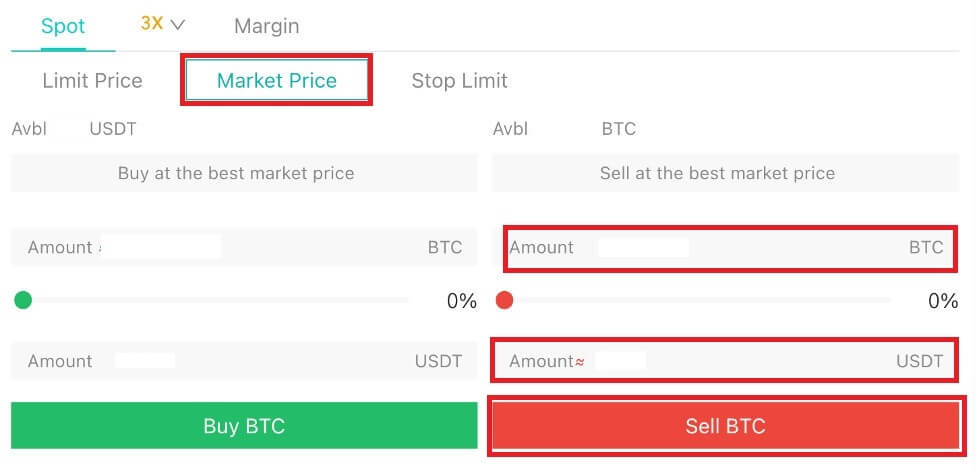
Trade Spot sa DigiFinex (App)
Narito kung paano simulan ang pangangalakal ng Spot sa DigiFinex App:
1. Sa iyong DigiFinex App, i-tap ang [Trade] sa ibaba upang pumunta sa spot trading interface.
2. Narito ang interface ng trading page. 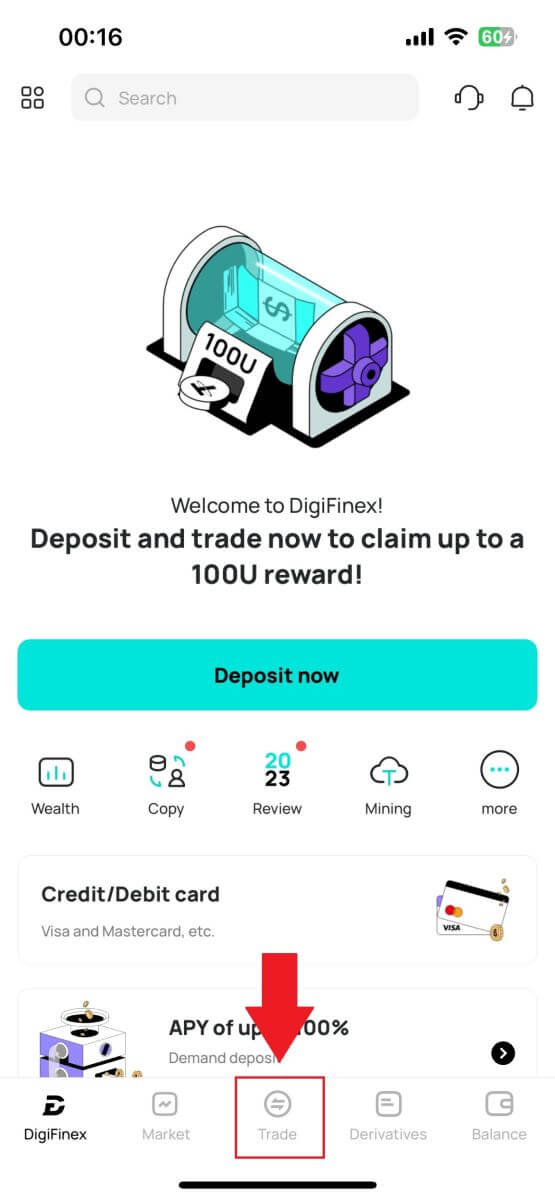
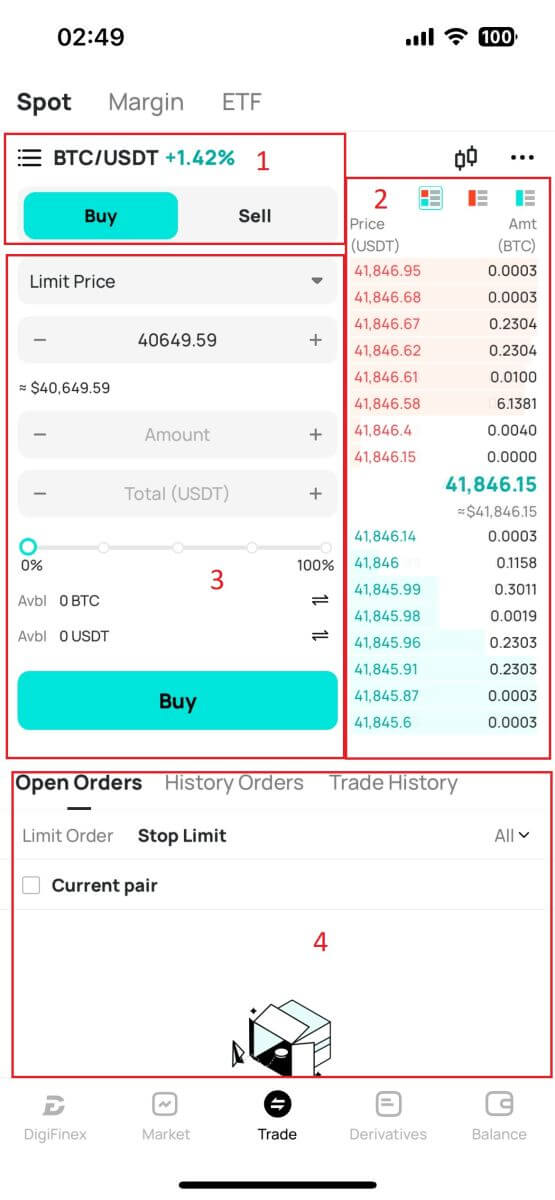
- Mga pares ng Market at Trading.
- Magbenta/Bumili ng order book.
- Bumili/Magbenta ng Cryptocurrency.
- Buksan ang mga order.
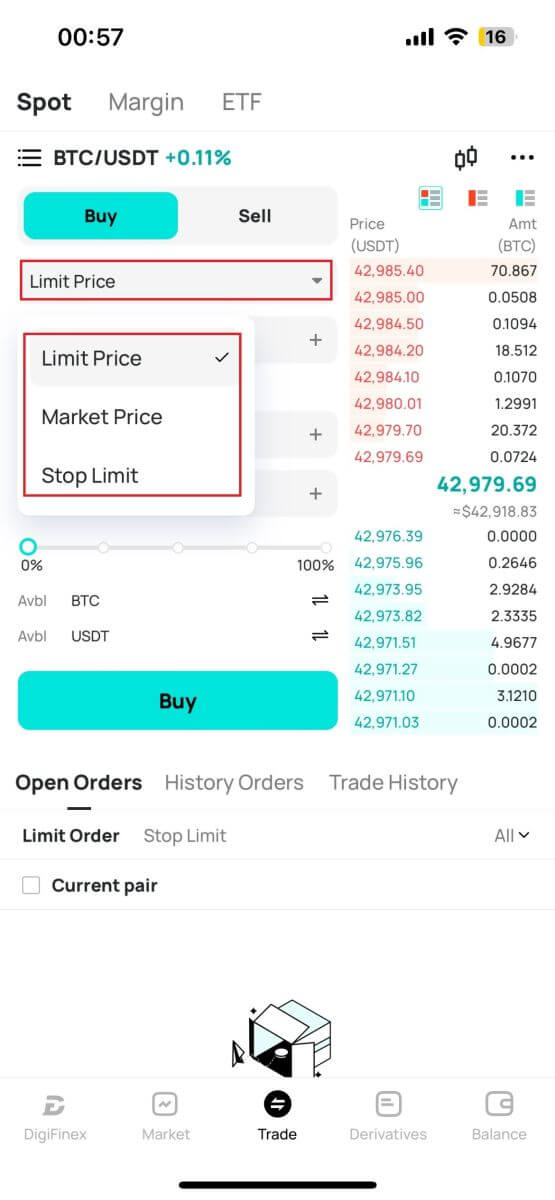
4. Ipasok ang Presyo at Halaga.
I-click ang "Buy/Sell" para kumpirmahin ang order.
Mga Tip: Ang order ng Limitasyon sa Presyo ay hindi agad magtatagumpay. Mapupunta lamang ito sa isang nakabinbing order at mapagtagumpayan kapag ang presyo ng Market ay nagbabago sa halagang ito.
Maaari mong makita ang kasalukuyang katayuan sa opsyong Buksan ang order at kanselahin ito bago ito magtagumpay.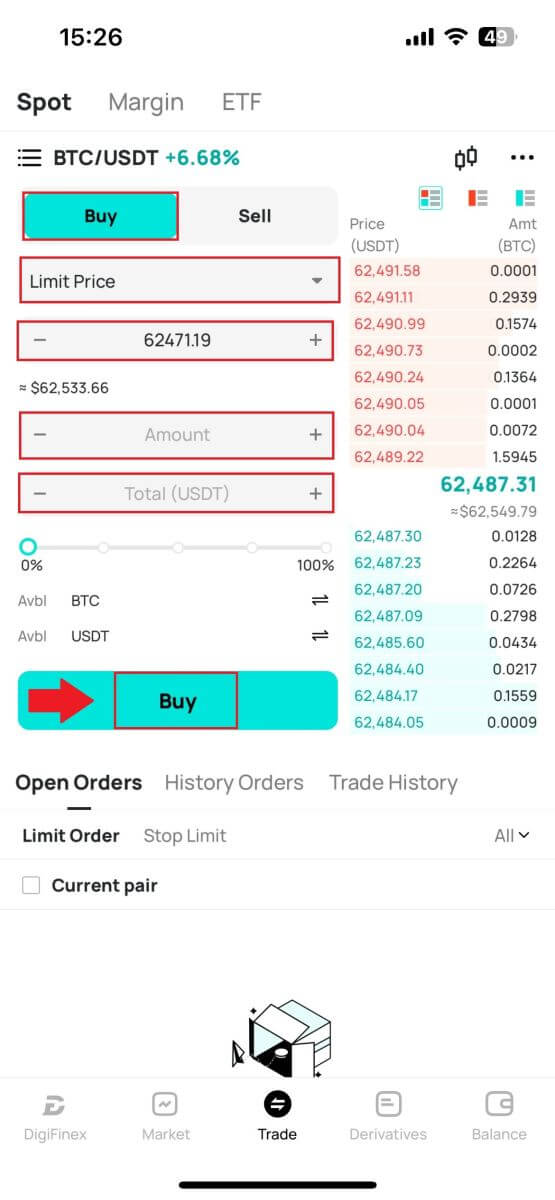
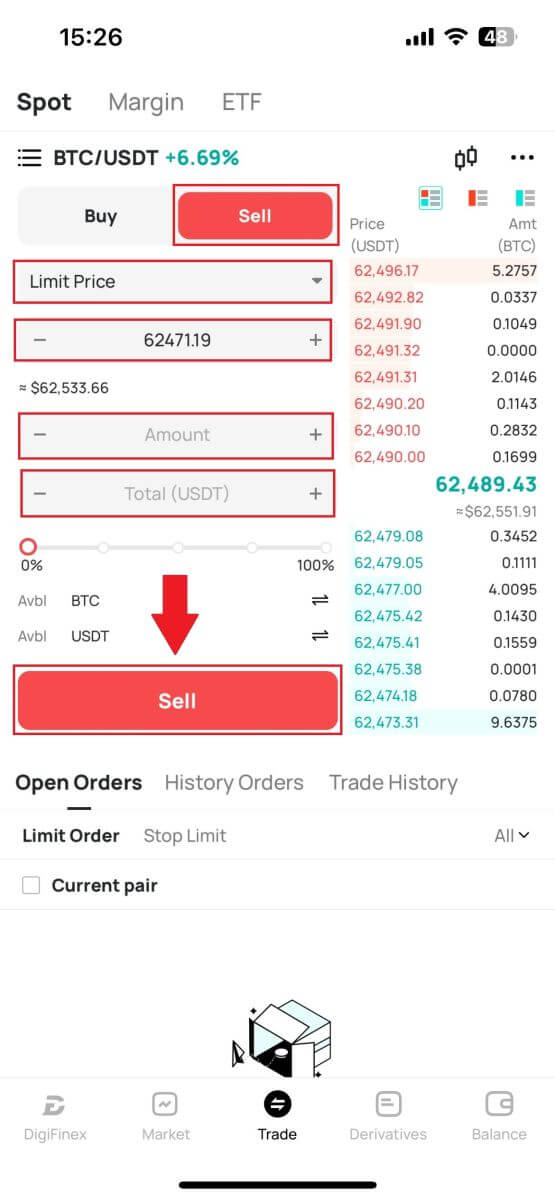
Ano ang Stop Limit Function at Paano ito gamitin
Ang stop-limit order ay isang partikular na uri ng limit order na ginagamit sa pangangalakal ng mga financial asset. Kabilang dito ang pagtatakda ng parehong stop price at limit na presyo. Kapag naabot na ang stop price, ang order ay isinaaktibo, at ang isang limitasyon ng order ay inilagay sa merkado. Kasunod nito, kapag naabot ng merkado ang tinukoy na presyo ng limitasyon, ang order ay naisakatuparan.
Narito kung paano ito gumagana:
- Stop Price: Ito ang presyo kung saan na-trigger ang stop-limit order. Kapag tumama ang presyo ng asset sa stop price na ito, magiging aktibo ang order, at idaragdag ang limit order sa order book.
- Limitasyon ng Presyo: Ang limitasyong presyo ay ang itinalagang presyo o isang potensyal na mas mahusay kung saan ang stop-limit na order ay nilayon na isagawa.
Maipapayo na itakda ang stop price na bahagyang mas mataas kaysa sa limitasyong presyo para sa mga sell order. Ang pagkakaiba sa presyo na ito ay nagbibigay ng safety margin sa pagitan ng pag-activate ng order at ng katuparan nito. Sa kabaligtaran, para sa mga buy order, ang pagtatakda ng stop price na bahagyang mas mababa kaysa sa limitasyon ng presyo ay nakakatulong na mabawasan ang panganib ng order na hindi maisakatuparan.
Mahalagang tandaan na kapag naabot na ng presyo sa merkado ang limitasyon ng presyo, ang order ay isasagawa bilang limit order. Ang tamang pagtatakda ng paghinto at paglilimita ng mga presyo ay mahalaga; kung ang limitasyon ng stop-loss ay masyadong mataas o ang limitasyon ng take-profit ay masyadong mababa, ang order ay maaaring hindi mapunan dahil ang presyo sa merkado ay maaaring hindi umabot sa tinukoy na limitasyon.
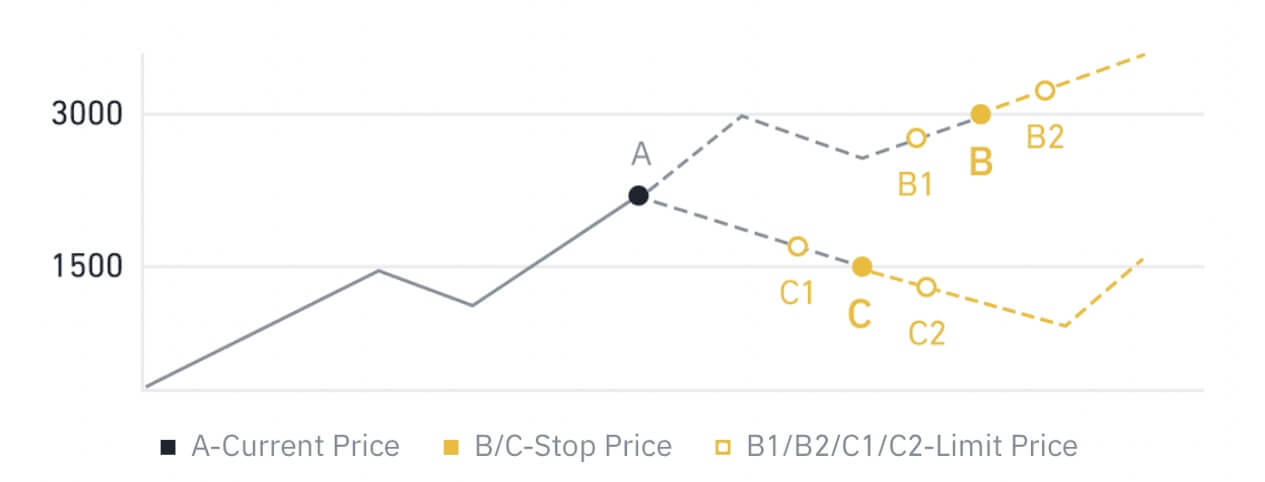
Ang kasalukuyang presyo ay 2,400 (A). Maaari mong itakda ang stop price sa itaas ng kasalukuyang presyo, gaya ng 3,000 (B), o mas mababa sa kasalukuyang presyo, gaya ng 1,500 (C). Kapag ang presyo ay umabot sa 3,000 (B) o bumaba sa 1,500 (C), ang stop-limit order ay ma-trigger, at ang limitasyon ng order ay awtomatikong ilalagay sa order book.
Maaaring itakda ang limitasyon sa presyo sa itaas o ibaba ng stop price para sa parehong buy at sell order. Halimbawa, maaaring ilagay ang stop price B kasama ng mas mababang limitasyong presyo B1 o mas mataas na limitasyong presyo B2.
Di-wasto ang limit order bago ma-trigger ang stop price, kasama na kapag naabot na ang limit na presyo bago ang stop price.
Kapag naabot na ang presyo ng paghinto, ipinapahiwatig lamang nito na ang isang limit na order ay na-activate at isusumite sa order book, sa halip na ang limitasyon ng order ay agad na punan. Ang limit order ay isasagawa ayon sa sarili nitong mga panuntunan.
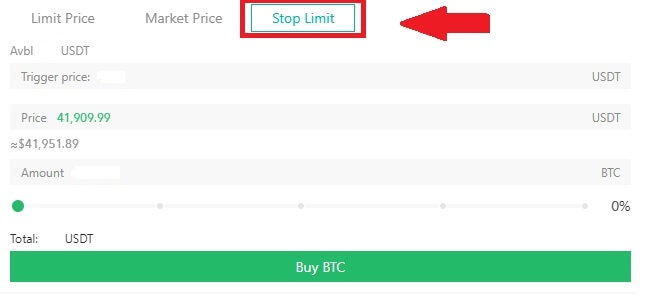
Paano Tingnan ang aking Aktibidad sa Spot Trading
Maaari mong tingnan ang iyong mga aktibidad sa pangangalakal sa lugar mula sa panel ng Mga Order at Posisyon sa ibaba ng interface ng kalakalan. Lumipat lang sa pagitan ng mga tab para tingnan ang status ng iyong open order at mga naunang naisagawang order.
1. Buksan ang mga order
Sa ilalim ng tab na [Open Orders] , maaari mong tingnan ang mga detalye ng iyong mga bukas na order, kabilang ang:
- pares ng kalakalan.
- Petsa ng Order.
- Uri ng order.
- Gilid.
- Presyo ng order.
- Dami ng Order.
- Halaga ng binili.
- Napuno %.
- Mga kundisyon sa pag-trigger.
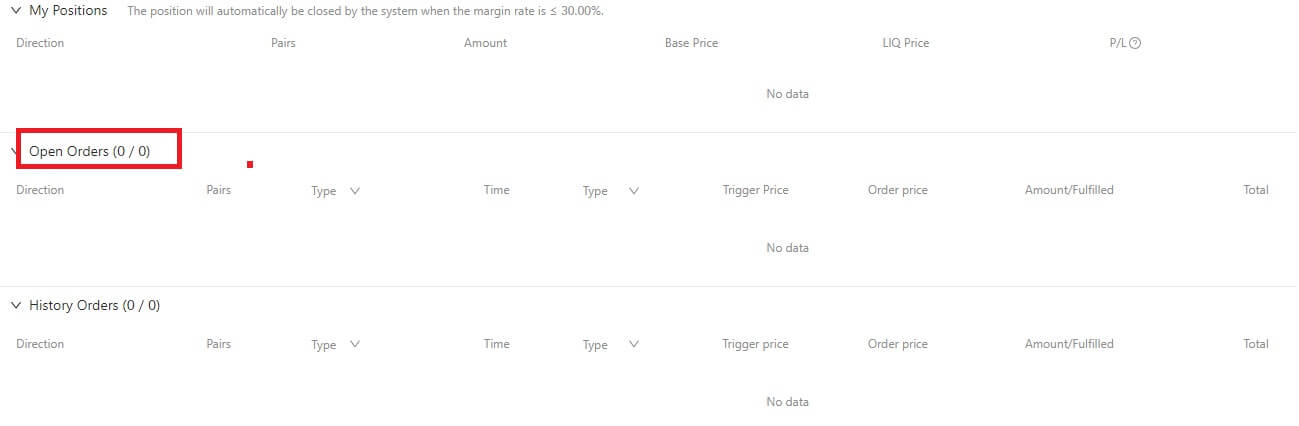
2. Kasaysayan ng order
Ang kasaysayan ng order ay nagpapakita ng isang talaan ng iyong mga napunan at hindi napunan na mga order sa isang partikular na panahon. Maaari mong tingnan ang mga detalye ng order, kabilang ang:
- Trading Pares.
- Petsa ng Order.
- Uri ng order.
- Gilid.
- Average na Puno ng Presyo.
- Presyo ng Order.
- Pinaandar.
- Dami ng Order.
- Halaga ng binili.
- Kabuuang halaga.
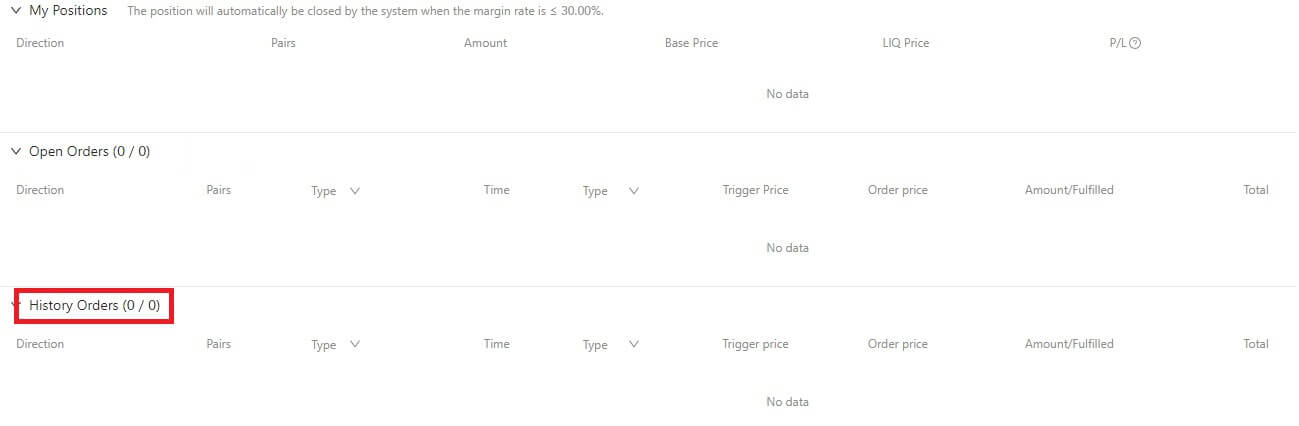
Paano mag-withdraw mula sa DigiFinex
Magbenta ng Crypto sa DigiFinex P2P
Bago makisali ang mga user sa OTC trading at ibenta ang kanilang currency, dapat nilang simulan ang paglipat ng mga asset mula sa kanilang spot trading account patungo sa OTC account.
1. Simulan ang Paglipat
Mag-navigate sa seksyong [Balance] at mag-slide pakaliwa upang ma-access ang OTC page.
Mag-click sa [Transfer in]
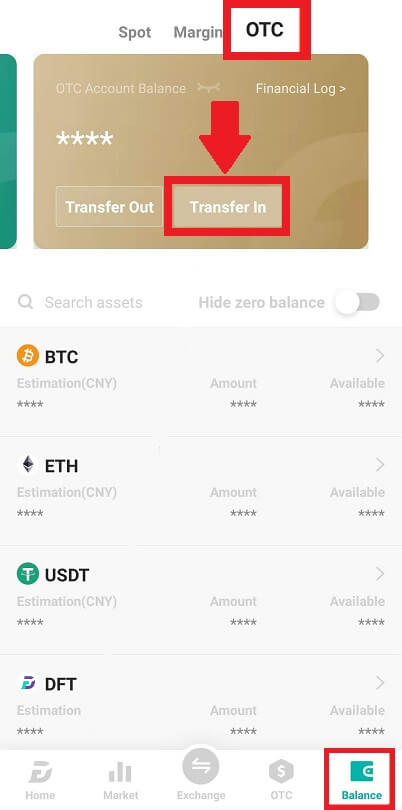
2. Paglipat ng Pera
Piliin ang currency para sa paglipat mula sa Spot account patungo sa OTC account.
Ilagay ang halaga ng paglilipat.
I-click ang [Send Code] at kumpletuhin ang puzzle slider, at tanggapin ang verification code sa pamamagitan ng email o telepono.
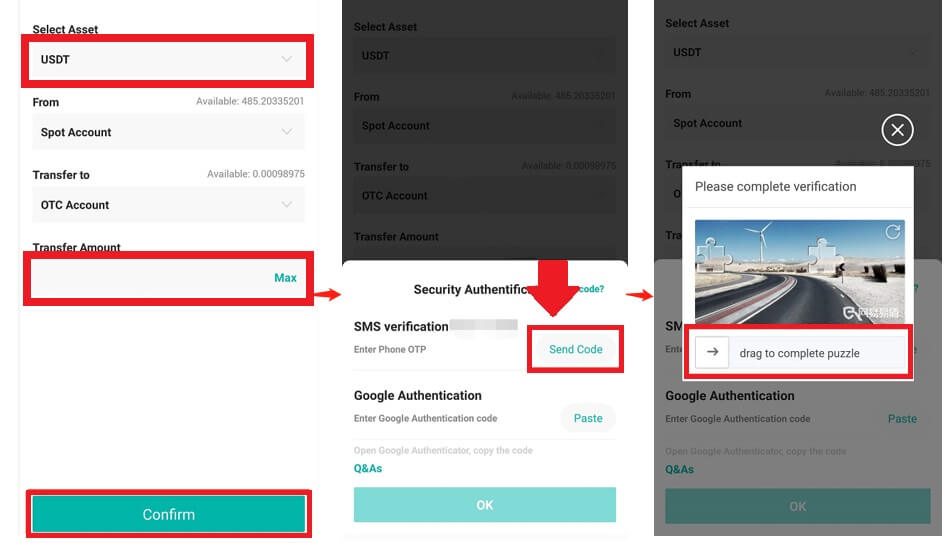
3. Pagpapatunay at Pagkumpirma
Punan ang [OTP] at ang [ Google Authenticator code] sa pop-up.

4. Mga Pamamaraan sa OTC Trading
4.1: I-access ang OTC Interface
Buksan ang DigiFinex APP at hanapin ang "OTC" na interface.
I-tap ang opsyon sa kaliwang itaas at piliin ang cryptocurrency na pares ng pera para sa pangangalakal.

4.2: Simulan ang Sell Order
Piliin ang tab na [Sell] .
I-click ang [Sell] button.
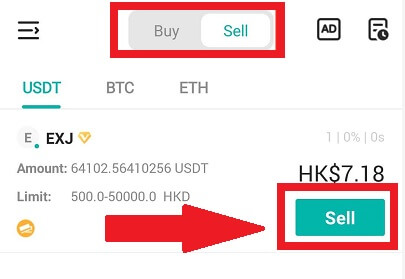
4.3: Halaga ng Input at Kumpirmahin
Ipasok ang halaga; awtomatikong kalkulahin ng system ang fiat money.
I-click ang [Kumpirmahin] upang simulan ang order.
Tandaan: Ang halaga ng transaksyon ay dapat na ≥ ang pinakamababang "Limitasyon ng Order" na ibinigay ng negosyo; kung hindi, maglalabas ang system ng babala para maglipat ng mga asset.
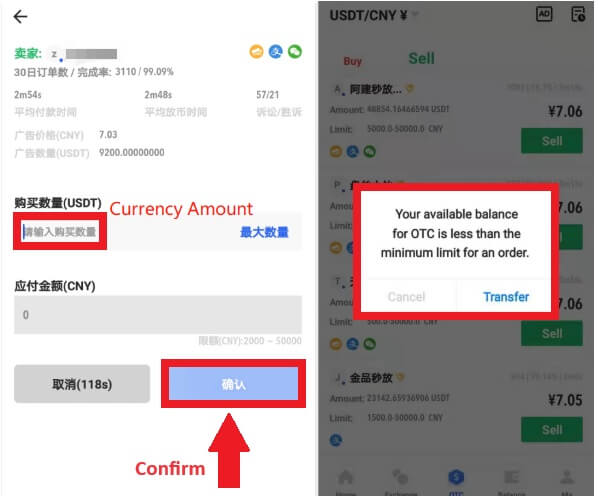
4.4: Naghihintay para sa Pagbabayad ng Mamimili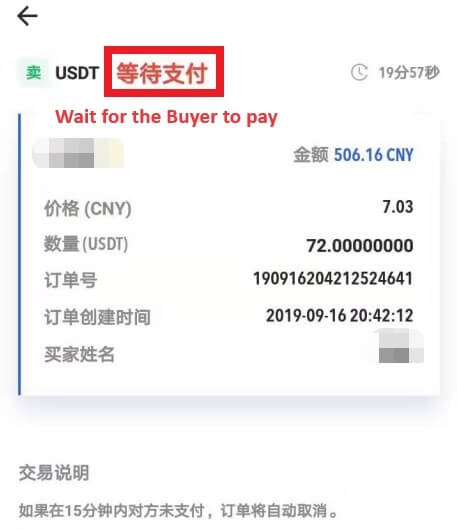
4.5: Kumpirmahin at Ilabas ang Pera
Kapag binayaran ng mamimili ang bill, awtomatikong lilipat ang interface sa ibang page.
Kumpirmahin ang resibo sa pamamagitan ng iyong paraan ng pagbabayad.
I-click ang "kumpirmahin" para ilabas ang currency.
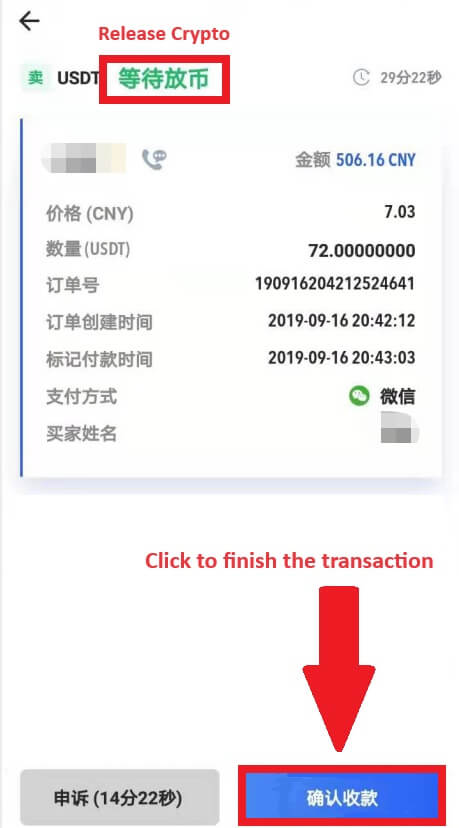
4.6: Pangwakas na Kumpirmasyon
I-click muli ang [Kumpirmahin] sa bagong interface.
Ipasok ang 2FA code at i-click ang [Kumpirmahin] .
Ang OTC trade ay matagumpay!
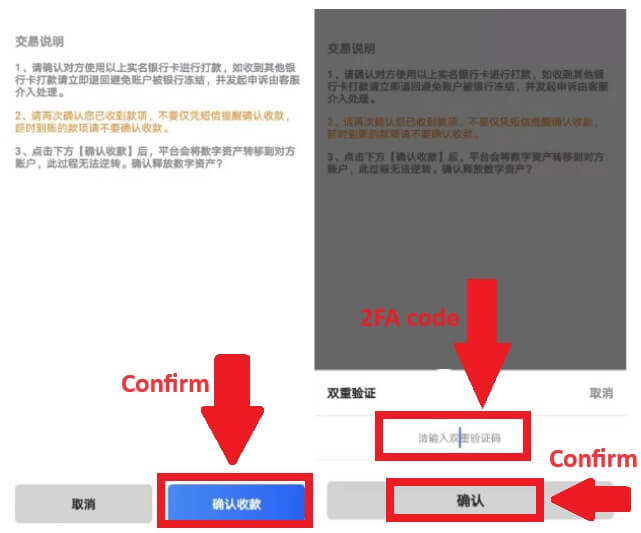
I-withdraw ang Crypto mula sa DigiFinex
I-withdraw ang Crypto mula sa DigiFinex (Web)
Gamitin natin ang USDT upang ilarawan kung paano ilipat ang crypto mula sa iyong DigiFinex account patungo sa isang panlabas na platform o wallet.
1. Mag-log in sa iyong DigiFinex account at i-click ang [Balance] - [Withdraw].
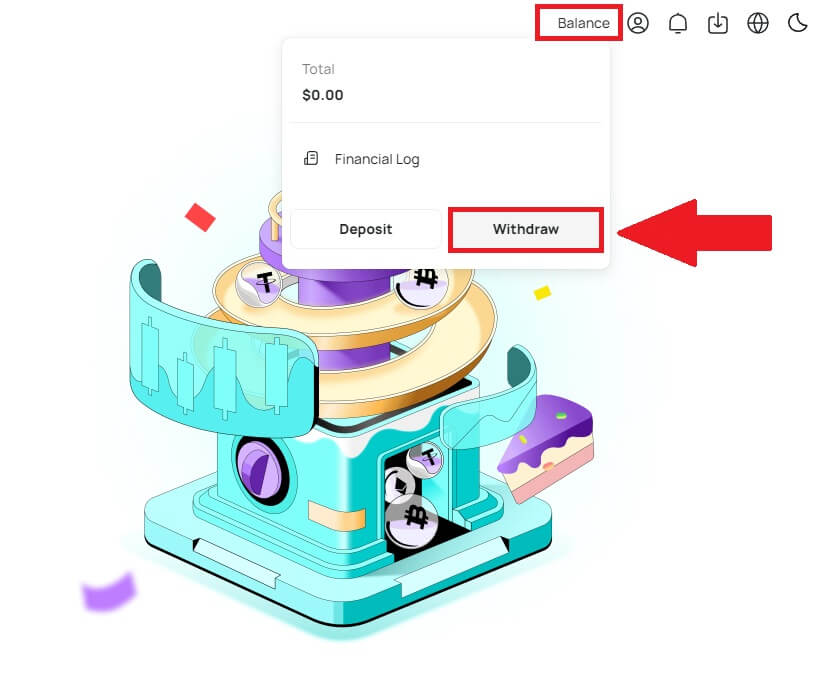
2. Sundin ang mga hakbang sa pagtuturo upang makumpleto ang proseso ng pag-withdraw.
I-type ang pangalan ng crypto na gusto mong i-withdraw sa kahon ng [Search currency] .
Piliin ang Pangunahing network kung saan pinapatakbo ang cryptocurrency.
Magdagdag ng impormasyon sa withdrawal address kasama ang Address at Remark (Ang username para sa address na ito).
Ilagay ang halagang gusto mong bawiin.
Pindutin ang [Submit] para ipagpatuloy ang proseso ng withdrawal.
Tandaan:
*Dapat tumugma ang USDT-TRC20 sa address ng USDT-TRC20 (karaniwang nagsisimula sa mga character).
Ang minimum na halaga ng withdrawal ay 10 USDT.
Mangyaring huwag direktang mag-withdraw sa isang crowdfunding o ICO address! Hindi namin ipoproseso ang mga token na hindi pa opisyal na naibigay.
Hindi kailanman hihilingin ng serbisyo sa customer ang iyong password at anim na digit na Google Authentication code, mangyaring huwag sabihin sa sinuman na pigilan ang pagkawala ng asset.
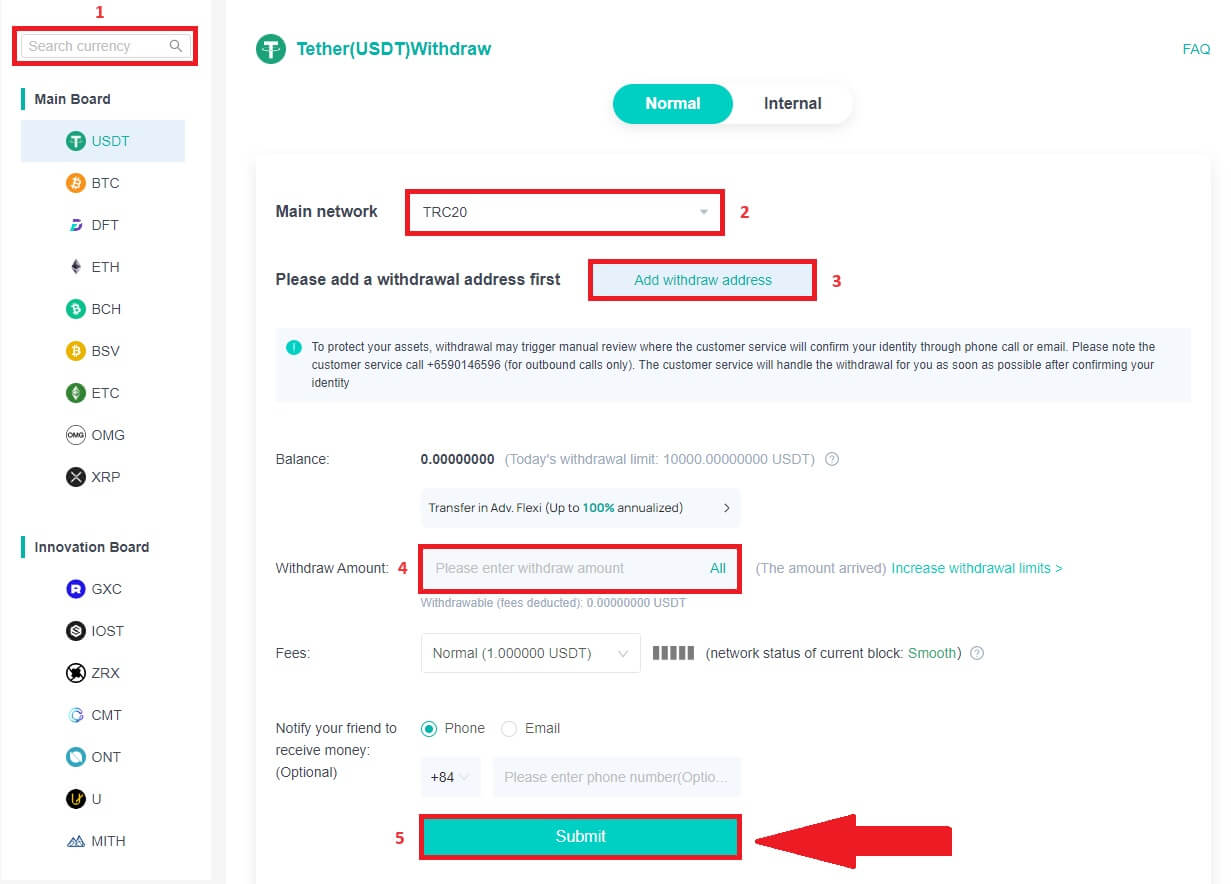
3. Ipasok ang 2FA Code para tapusin ang proseso ng withdrawal.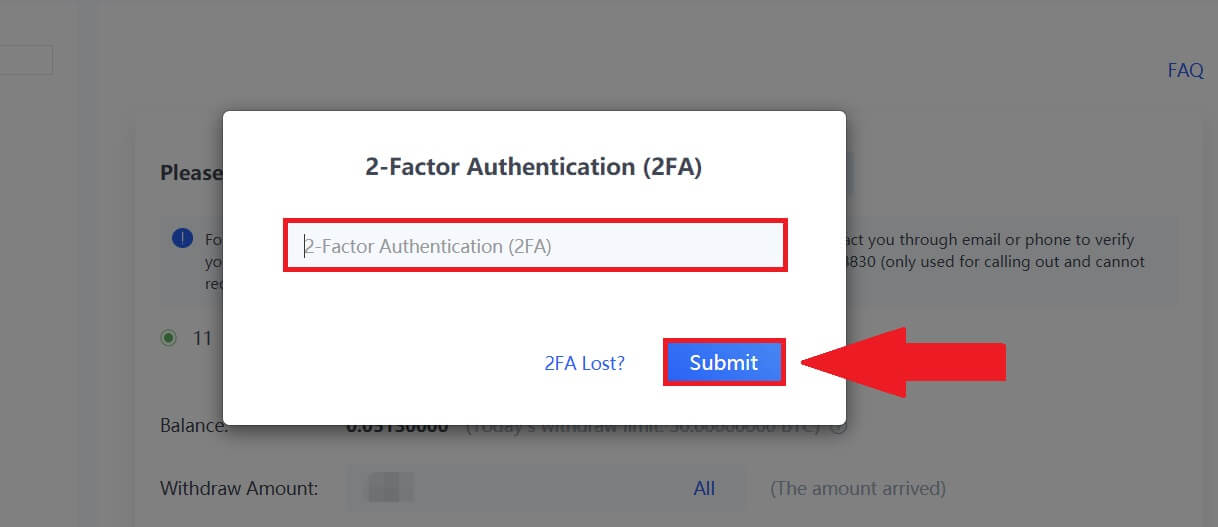
I-withdraw ang Crypto mula sa DigiFinex (App)
1. Sundin ang mga hakbang sa pagtuturo upang makumpleto ang proseso ng pag-withdraw.
Buksan ang iyong DigiFinex app at i-tap ang [Balance] - [Withdraw].
I-type ang pangalan ng crypto na gusto mong i-withdraw sa kahon ng [Search currency] .
Piliin ang Pangunahing network kung saan pinapatakbo ang cryptocurrency.
Magdagdag ng impormasyon sa withdrawal address kasama ang Address, tag at Remark (Ang username para sa address na ito). Ilagay ang halagang gusto mong bawiin.
I-tap ang [Isumite] .
Tandaan:
*Dapat tumugma ang USDT-TRC20 sa address ng USDT-TRC20 (karaniwang nagsisimula sa mga character).
Ang minimum na halaga ng withdrawal ay 10 USDT.
Mangyaring huwag direktang mag-withdraw sa isang crowdfunding o ICO address! Hindi namin ipoproseso ang mga token na hindi pa opisyal na naibigay.
Hindi kailanman hihilingin ng serbisyo sa customer ang iyong password at anim na digit na Google Authentication code, mangyaring huwag sabihin sa sinuman na pigilan ang pagkawala ng asset.
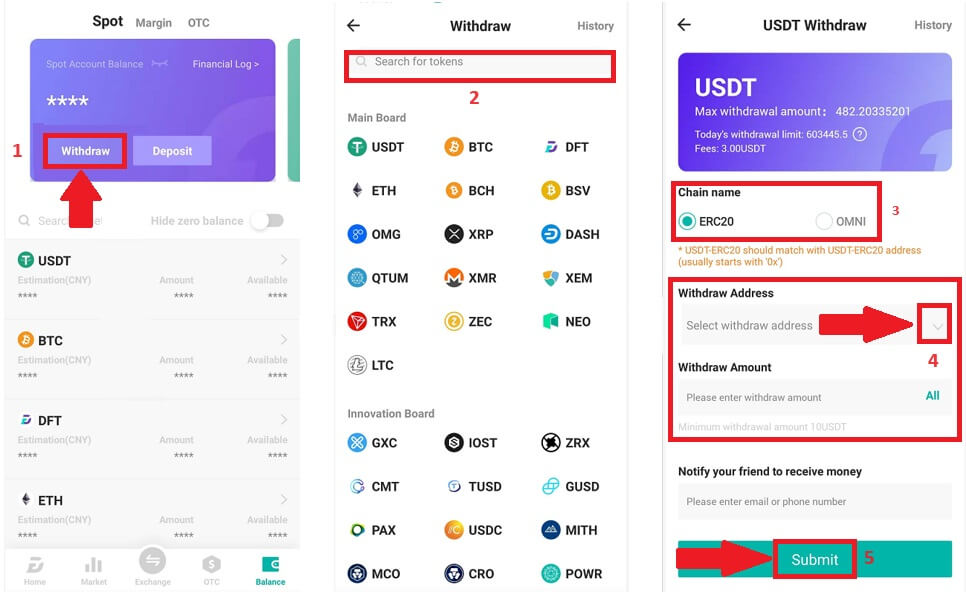
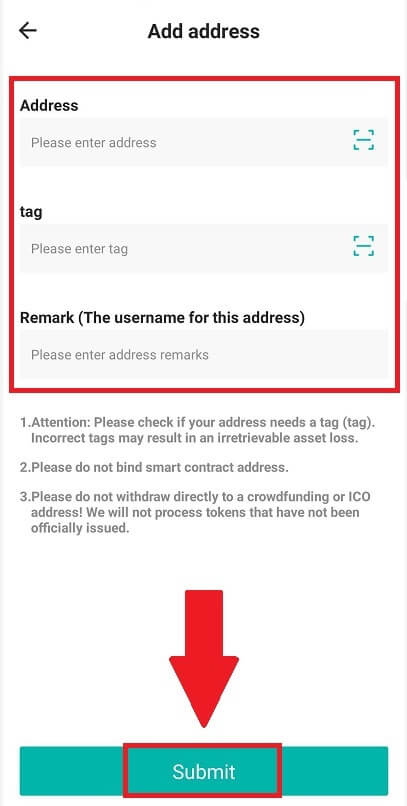
2. I-verify ang proseso ng withdrawal gamit ang Email Authentication sa pamamagitan ng pag-tap sa [Send Code] at ilagay ang Google Authentication code. Pagkatapos ay i-tap ang [OK] para kumpletuhin ang withdrawal. 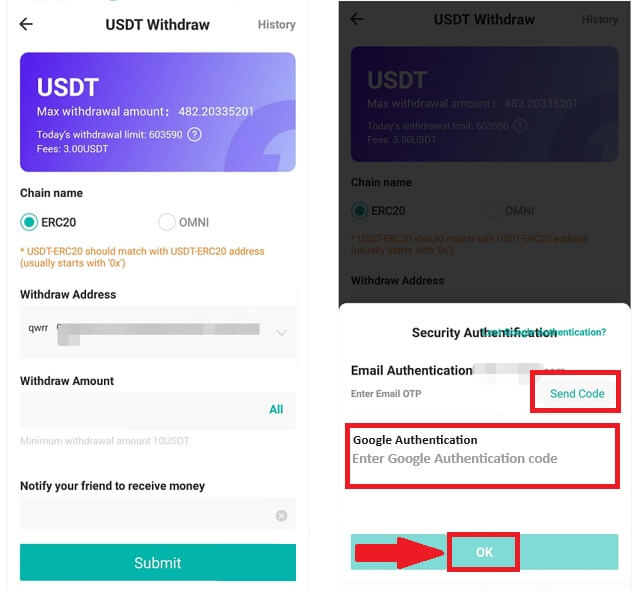
3. I-drag ang slider upang makumpleto ang puzzle, at tanggapin ang verification code sa iyong Email/Phone.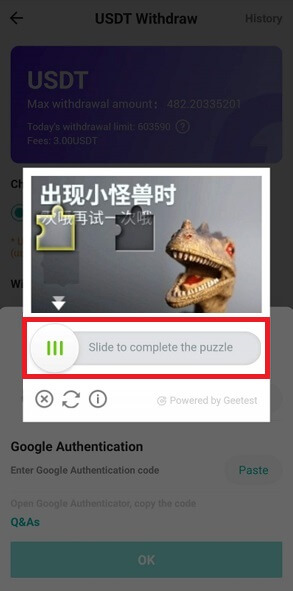
Mga Madalas Itanong (FAQ)
Account
Bakit Hindi Ako Makatanggap ng Mga Email mula sa DigiFinex
Kung hindi ka nakakatanggap ng mga email na ipinadala mula sa DigiFinex, mangyaring sundin ang mga tagubilin sa ibaba upang suriin ang mga setting ng iyong email:
- Naka-log in ka ba sa email address na nakarehistro sa iyong DigiFinex account? Minsan maaari kang naka-log out sa iyong email sa iyong mga device at samakatuwid ay hindi mo makita ang mga email ng DigiFinex. Mangyaring mag-log in at i-refresh.
- Nasuri mo na ba ang spam folder ng iyong email? Kung nalaman mong itinutulak ng iyong email service provider ang mga email ng DigiFinex sa iyong spam folder, maaari mong markahan ang mga ito bilang “ligtas” sa pamamagitan ng pag-whitelist sa mga email address ng DigiFinex. Maaari kang sumangguni sa How to Whitelist DigiFinex Emails para i-set up ito.
- Ang iyong email client o service provider ba ay gumagana nang normal? Maaari mong suriin ang mga setting ng email server upang kumpirmahin na walang anumang salungatan sa seguridad na dulot ng iyong firewall o antivirus software.
- Puno na ba ang iyong email inbox? Kung naabot mo na ang limitasyon, hindi ka makakapagpadala o makakatanggap ng mga email. Maaari mong tanggalin ang ilan sa mga lumang email upang magbakante ng ilang espasyo para sa higit pang mga email.
- Kung maaari, magparehistro mula sa mga karaniwang domain ng email, gaya ng Gmail, Outlook, atbp.
Bakit Hindi Ako Makatanggap ng Mga SMS Verification Code
Patuloy na pinapabuti ng DigiFinex ang aming saklaw ng SMS Authentication para mapahusay ang karanasan ng user. Gayunpaman, may ilang mga bansa at lugar na kasalukuyang hindi suportado.
Kung hindi mo ma-enable ang SMS Authentication, mangyaring sumangguni sa aming Global SMS coverage list para tingnan kung sakop ang iyong lugar. Kung ang iyong lugar ay hindi sakop sa listahan, mangyaring gamitin ang Google Authentication bilang iyong pangunahing two-factor authentication sa halip.
Kung pinagana mo ang SMS Authentication o kasalukuyan kang naninirahan sa isang bansa o lugar na nasa aming listahan ng saklaw ng Global SMS, ngunit hindi ka pa rin makatanggap ng mga SMS code, mangyaring gawin ang mga sumusunod na hakbang:
- Tiyakin na ang iyong mobile phone ay may magandang signal ng network.
- I-disable ang iyong anti-virus at/o firewall at/o call blocker apps sa iyong mobile phone na maaaring potensyal na i-block ang aming numero ng SMS Codes.
- I-restart ang iyong mobile phone.
- Subukan na lang ang voice verification.
- I-reset ang SMS Authentication.
Paano Pahusayin ang Seguridad ng DigiFinex Account
1. Mga Setting ng Password
Mangyaring magtakda ng kumplikado at natatanging password. Para sa mga layuning pangseguridad, tiyaking gumamit ng password na may hindi bababa sa 10 character, kabilang ang hindi bababa sa isang malaki at maliit na titik, isang numero, at isang espesyal na simbolo. Iwasang gumamit ng mga malinaw na pattern o impormasyon na madaling ma-access ng iba (hal. iyong pangalan, email address, kaarawan, mobile number, atbp.). Mga format ng password na hindi namin inirerekomenda: lihua, 123456, 123456abc, test123, abc123 Mga inirerekomendang format ng password: Q@ng3532!, iehig4g@#1, QQWwfe@242!
2. Pagpapalit ng mga Password
Inirerekomenda namin na regular mong palitan ang iyong password upang mapahusay ang seguridad ng iyong account. Pinakamainam na baguhin ang iyong password tuwing tatlong buwan at gumamit ng ganap na naiibang password sa bawat oras. Para sa mas ligtas at maginhawang pamamahala ng password, inirerekomenda namin sa iyo na gumamit ng tagapamahala ng password gaya ng "1Password" o "LastPass". Bilang karagdagan, mangyaring panatilihing mahigpit na kumpidensyal ang iyong mga password at huwag ibunyag ang mga ito sa iba. Hindi kailanman hihilingin ng kawani ng DigiFinex ang iyong password sa anumang sitwasyon.
3. Pag-uugnay ng Two-Factor Authentication (2FA) sa Google Authenticator
Ang Google Authenticator ay isang dynamic na tool ng password na inilunsad ng Google. Kinakailangan mong gamitin ang iyong mobile phone upang i-scan ang barcode na ibinigay ng DigiFinex o ipasok ang key. Kapag naidagdag na, bubuo ng valid na 6 na digit na authentication code sa authenticator bawat 30 segundo. Sa matagumpay na pag-link, kailangan mong ilagay o i-paste ang 6-digit na authentication code na ipinapakita sa Google Authenticator sa tuwing mag-log in ka sa DigiFinex.
4. Mag-ingat sa Phishing
Mangyaring maging mapagbantay sa mga phishing na email na nagpapanggap na mula sa DigiFinex, at palaging tiyaking ang link ay ang opisyal na link ng website ng DigiFinex bago mag-log in sa iyong DigiFinex account. Hindi kailanman hihilingin sa iyo ng staff ng DigiFinex ang iyong password, SMS o email verification code, o Google Authenticator code.
Ano ang Two-Factor Authentication?
Ang Two-Factor Authentication (2FA) ay isang karagdagang layer ng seguridad sa pag-verify ng email at password ng iyong account. Kapag naka-enable ang 2FA, kakailanganin mong ibigay ang 2FA code kapag nagsasagawa ng ilang partikular na pagkilos sa platform ng DigiFinex.
Paano gumagana ang TOTP?
Gumagamit ang DigiFinex ng Time-based One-time Password (TOTP) para sa Two-Factor Authentication, kabilang dito ang pagbuo ng pansamantala, natatanging isang beses na 6-digit na code* na may bisa lamang sa loob ng 30 segundo. Kakailanganin mong ilagay ang code na ito para magsagawa ng mga pagkilos na makakaapekto sa iyong mga asset o personal na impormasyon sa platform.
*Pakitandaan na ang code ay dapat na binubuo ng mga numero lamang.
Paano I-set Up ang Google Authenticator
1. Mag-log in sa website ng DigiFinex, mag-click sa icon ng [Profile] , at piliin ang [2 Factor Authentication].
2. I-scan ang QR code sa ibaba upang i-download at i-install ang Google Authenticator app. Magpatuloy sa susunod na hakbang kung na-install mo na ito. Pindutin ang [Next] . 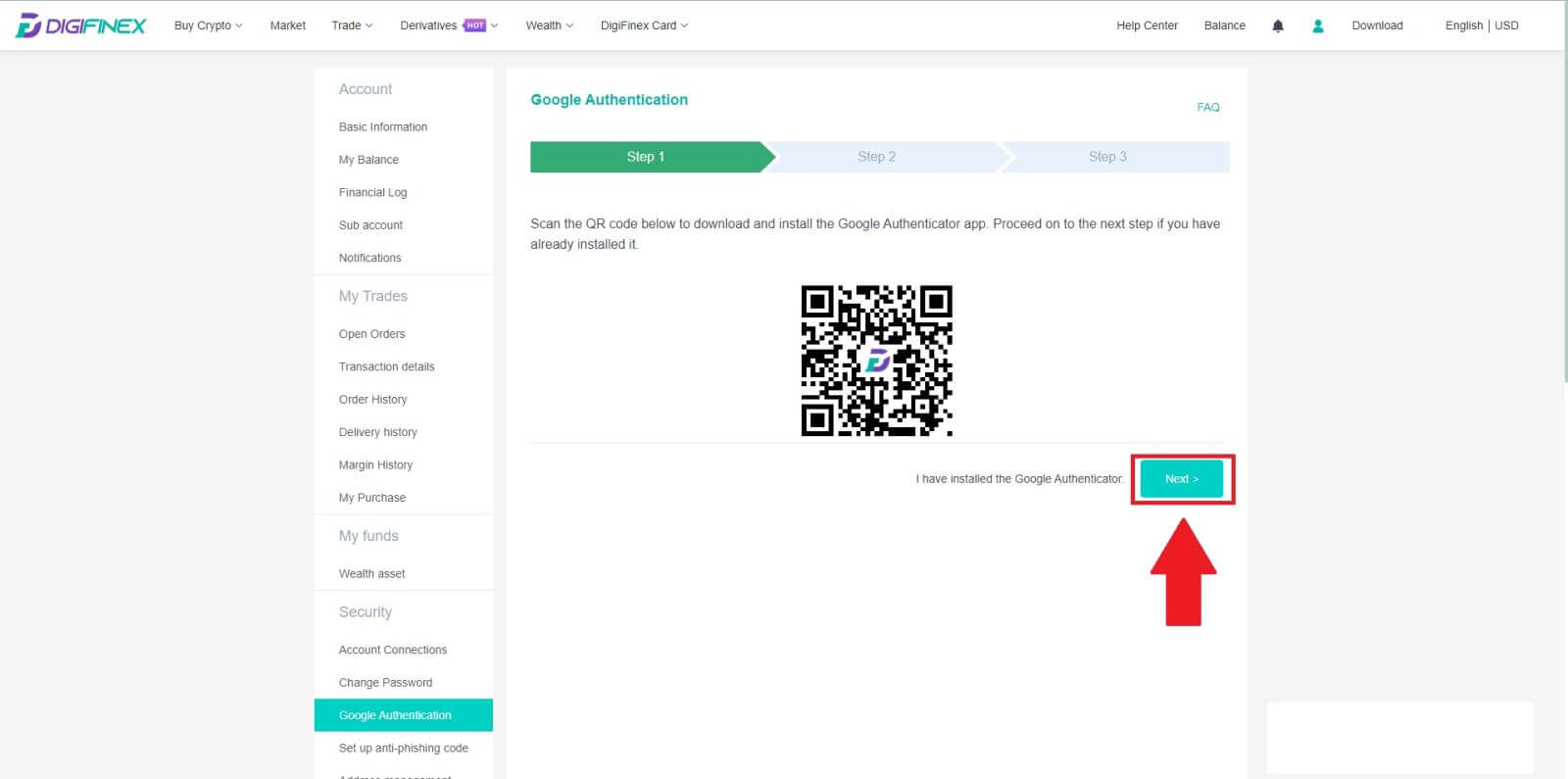
3. I-scan ang QR code gamit ang authenticator upang makabuo ng 6 na digit na Google Authentication code, na nag-a-update bawat 30 segundo at pindutin ang [Next ].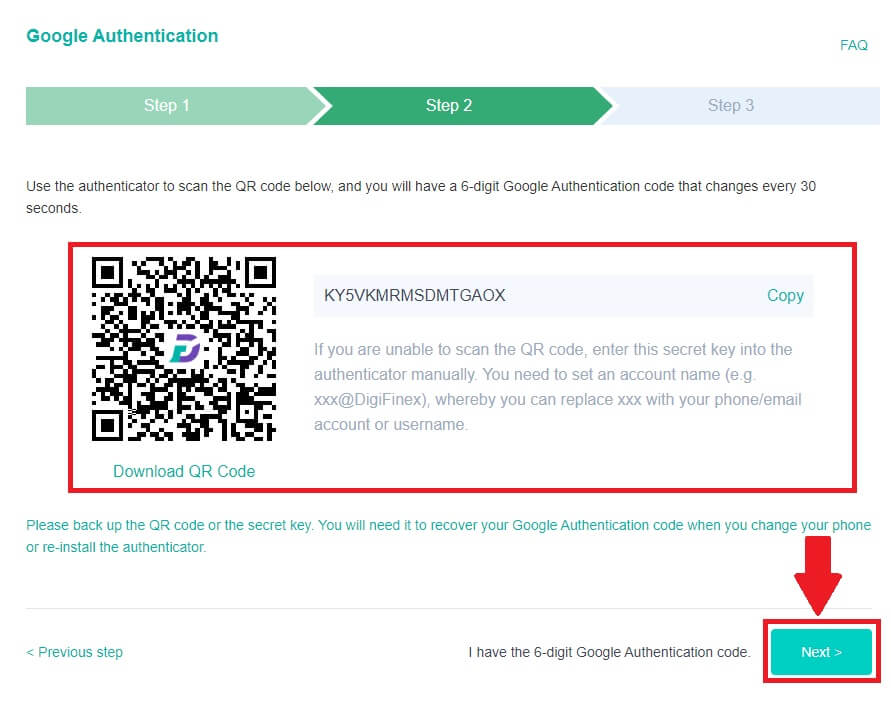
4. Mag-click sa [Ipadala] at ilagay ang 6 na digit na code na ipinadala sa iyong email at ang Authenticator code. I-click ang [Activate] para kumpletuhin ang proseso.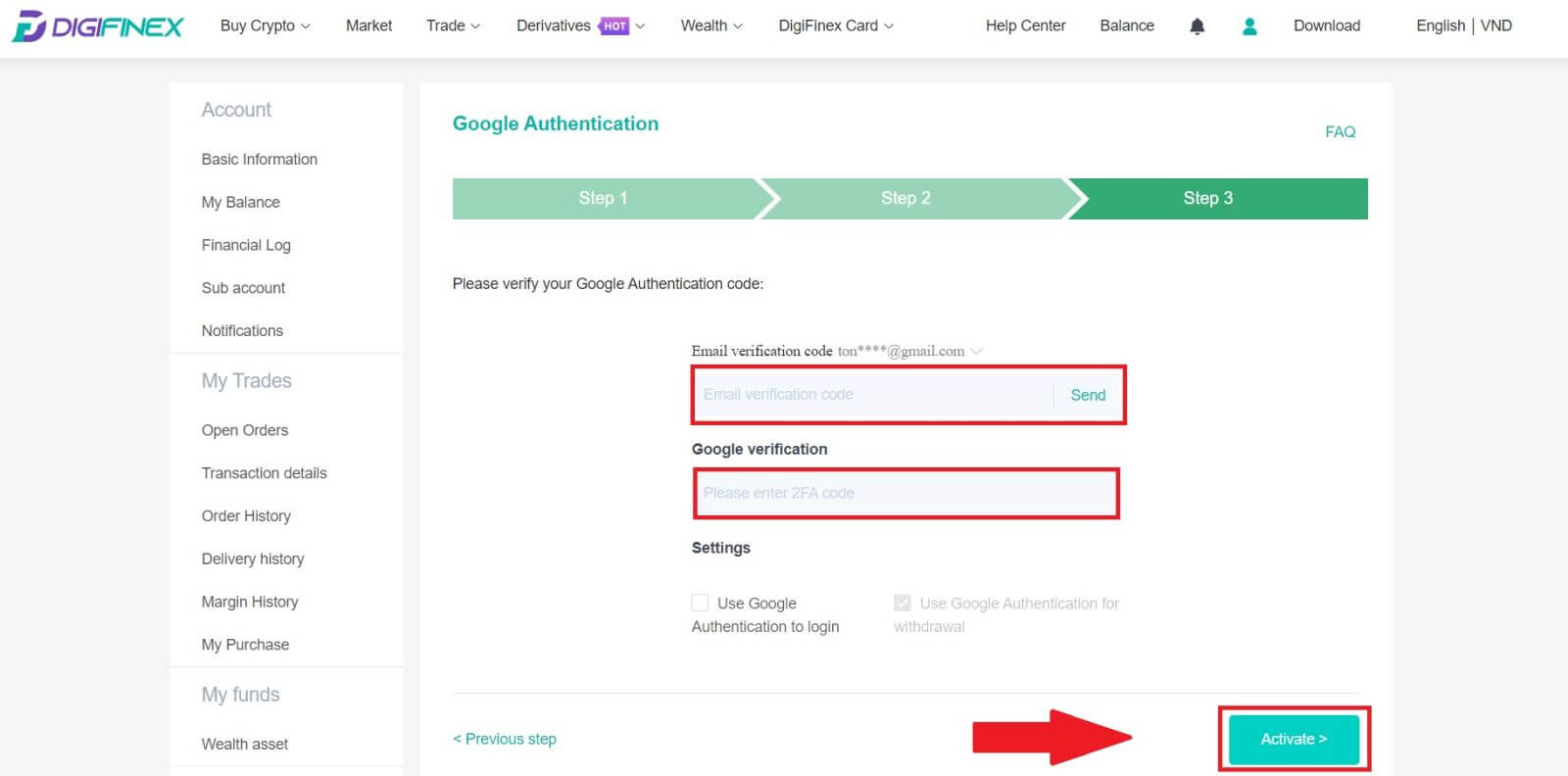
Pagpapatunay
Anong uri ng mga dokumento ang tinatanggap mo? Mayroon bang anumang mga kinakailangan sa laki ng file?
Kasama sa mga tinatanggap na format ng dokumento ang JPEG at PDF, na may minimum na kinakailangang laki ng file na 500KB. Ang mga screenshot ay hindi karapat-dapat. Mangyaring magsumite ng alinman sa PDF-formatted na digital na kopya ng orihinal na dokumento o isang larawan ng pisikal na dokumento.
Pag-verify ng Pagkakakilanlan para sa Pagbili ng Crypto gamit ang Credit/Debit Card
Upang matiyak ang isang matatag at sumusunod na gateway ng fiat, ang mga user na bumibili ng crypto gamit ang mga credit debit card ay kinakailangan upang makumpleto ang Pag-verify ng Pagkakakilanlan. Ang mga user na nakakumpleto na ng Pag-verify ng Pagkakakilanlan para sa DigiFinex account ay makakapagpatuloy na bumili ng crypto nang walang anumang karagdagang impormasyon na kinakailangan. Ang mga user na kinakailangang magbigay ng karagdagang impormasyon ay ipo-prompt sa susunod na pagtatangka nilang gumawa ng crypto na pagbili gamit ang isang credit o debit card.
Ang bawat antas ng Pag-verify ng Pagkakakilanlan na nakumpleto ay magbibigay ng mas mataas na limitasyon sa transaksyon. Ang lahat ng limitasyon sa transaksyon ay nakatakda sa halaga ng USDT anuman ang fiat currency na ginamit at sa gayon ay bahagyang mag-iiba sa iba pang fiat currency ayon sa mga halaga ng palitan.
Paano makapasa sa iba't ibang antas ng KYC?
Lv1. Katibayan ng Pagkakakilanlan
Piliin ang bansa at tukuyin ang uri ng ID (National ID Card o Passport) na balak mong gamitin. Tiyakin na ang lahat ng mga sulok ng dokumento ay nakikita, na walang mga karagdagang bagay o graphics. Para sa mga Pambansang ID Card, i-upload ang magkabilang panig, at para sa Mga Pasaporte, isama ang parehong pahina ng larawan/impormasyon at pahina ng lagda, na tinitiyak na makikita ang lagda.
Lv2. Liveness Check
Iposisyon ang iyong sarili sa harap ng camera at unti-unting iikot ang iyong ulo sa isang kumpletong bilog para sa aming proseso ng pag-verify ng liveness.
Lv3. Katibayan ng Address
Magbigay ng mga dokumento bilang katibayan ng iyong address para sa layunin ng pag-verify. Tiyaking kasama sa dokumento ang iyong kumpletong pangalan at address, at naibigay ito sa loob ng huling tatlong buwan. Ang mga tinatanggap na uri ng PoA ay kinabibilangan ng:
- Bank statement/ Credit Card statement (ibinigay ng isang bangko) na may petsa ng isyu at ang pangalan ng tao (ang dokumento ay dapat na hindi mas matanda kaysa sa 3 buwan);
- Utility bill para sa gas, kuryente, tubig, na naka-link sa ari-arian (ang dokumento ay hindi dapat lumampas sa 3 buwan);
- Korespondensiya sa isang awtoridad ng gobyerno (ang dokumento ay hindi dapat lumampas sa 3 buwan);
- Pambansang ID na dokumento na may pangalan at tirahan (DAPAT naiiba sa dokumentong ID na isinumite bilang patunay ng pagkakakilanlan).
Deposito
Gaano katagal bago dumating ang aking mga pondo? Ano ang bayad sa transaksyon?
Pagkatapos kumpirmahin ang iyong kahilingan sa DigiFinex, kailangan ng oras para makumpirma ang transaksyon sa blockchain. Ang oras ng pagkumpirma ay nag-iiba depende sa blockchain at sa kasalukuyang trapiko ng network nito.
Halimbawa, kung nagdedeposito ka ng USDT, sinusuportahan ng DigiFinex ang mga network ng ERC20, BEP2, at TRC20. Maaari mong piliin ang gustong network mula sa platform kung saan ka nag-withdraw, ipasok ang halagang i-withdraw, at makikita mo ang mga nauugnay na bayarin sa transaksyon.
Ang mga pondo ay maikredito sa iyong DigiFinex account sa ilang sandali pagkatapos makumpirma ng network ang transaksyon.
Pakitandaan kung maling inilagay mo ang address ng deposito o pumili ng hindi sinusuportahang network, mawawala ang iyong mga pondo . Palaging suriing mabuti bago mo kumpirmahin ang transaksyon.
Paano suriin ang aking kasaysayan ng transaksyon?
Maaari mong tingnan ang katayuan ng iyong deposito o pag-withdraw mula sa [Balance] - [Financial Log] - [Transaction History].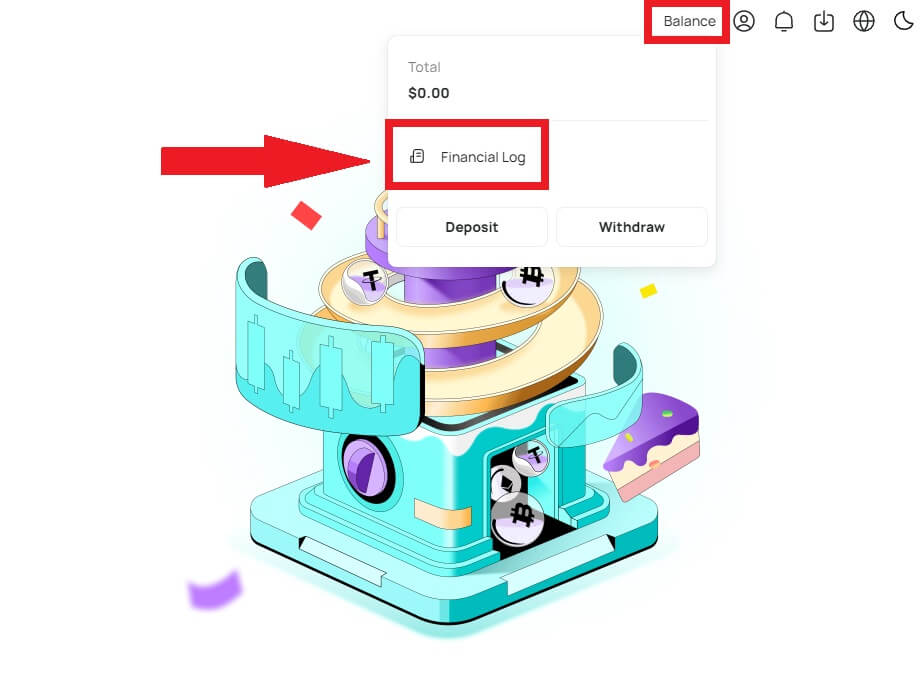
Bakit Hindi Na-credit ang Aking Deposito
Ang paglilipat ng mga pondo mula sa isang panlabas na platform sa DigiFinex ay may kasamang tatlong hakbang:
- Pag-withdraw mula sa panlabas na platform
- Pagkumpirma ng network ng Blockchain
- Inire-credit ng DigiFinex ang mga pondo sa iyong account
Ang pag-withdraw ng asset na minarkahan bilang "nakumpleto" o "tagumpay" sa platform kung saan inaalis mo ang iyong crypto ay nangangahulugan na ang transaksyon ay matagumpay na nai-broadcast sa network ng blockchain. Gayunpaman, maaaring tumagal pa rin ng ilang oras para ganap na makumpirma at ma-kredito ang partikular na transaksyong iyon sa platform kung saan ka nag-withdraw ng iyong crypto. Ang halaga ng kinakailangang "mga pagkumpirma sa network" ay nag-iiba para sa iba't ibang mga blockchain.
Halimbawa:
- Gusto ni Mike na magdeposito ng 2 BTC sa kanyang DigiFinex wallet. Ang unang hakbang ay lumikha ng isang transaksyon na maglilipat ng mga pondo mula sa kanyang personal na pitaka sa DigiFinex.
- Matapos gawin ang transaksyon, kailangan ni Mike na maghintay para sa mga kumpirmasyon ng network. Makikita niya ang nakabinbing deposito sa kanyang DigiFinex account.
- Pansamantalang hindi magagamit ang mga pondo hanggang sa makumpleto ang deposito (1 kumpirmasyon sa network).
- Kung magpasya si Mike na bawiin ang mga pondong ito, kailangan niyang maghintay ng 2 kumpirmasyon sa network.
- Kung ang transaksyon ay hindi pa ganap na nakumpirma ng mga blockchain network node, o hindi naabot ang pinakamababang halaga ng mga kumpirmasyon sa network na tinukoy ng aming system, mangyaring matiyagang maghintay para ito ay maproseso. Kapag nakumpirma na ang transaksyon, ikredito ng DigiFinex ang mga pondo sa iyong account.
- Kung ang transaksyon ay nakumpirma ng blockchain ngunit hindi na-kredito sa iyong DigiFiex account, maaari mong suriin ang katayuan ng deposito mula sa Deposit Status Query. Pagkatapos ay maaari mong sundin ang mga tagubilin sa pahina upang suriin ang iyong account, o magsumite ng isang pagtatanong para sa isyu.
pangangalakal
Ano ang Limit Order
Ang limit order ay isang tagubilin upang bumili o magbenta ng asset sa isang tinukoy na presyo ng limitasyon, na hindi agad na isinasagawa tulad ng isang order sa merkado. Sa halip, ang limitasyon ng order ay isaaktibo lamang kung ang presyo sa merkado ay umabot sa itinalagang presyo ng limitasyon o lumampas ito nang pabor. Nagbibigay-daan ito sa mga mangangalakal na maghangad ng mga partikular na presyo ng pagbili o pagbebenta na iba sa umiiral na rate ng merkado.
Halimbawa:
- Kung magtatakda ka ng buy limit order para sa 1 BTC sa $60,000 habang ang kasalukuyang presyo sa merkado ay $50,000, agad na mapupunan ang iyong order sa umiiral na market rate na $50,000. Ito ay dahil ito ay kumakatawan sa isang mas paborableng presyo kaysa sa iyong tinukoy na limitasyon na $60,000.
- Katulad nito, kung maglalagay ka ng sell limit order para sa 1 BTC sa $40,000 kapag ang kasalukuyang presyo sa merkado ay $50,000, ang iyong order ay agad na isasagawa sa $50,000, dahil ito ay mas kapaki-pakinabang na presyo kumpara sa iyong itinalagang limitasyon na $40,000.
Sa buod, ang mga order ng limitasyon ay nagbibigay ng isang madiskarteng paraan para makontrol ng mga mangangalakal ang presyo kung saan sila bumibili o nagbebenta ng isang asset, na tinitiyak ang pagpapatupad sa tinukoy na limitasyon o isang mas mahusay na presyo sa merkado.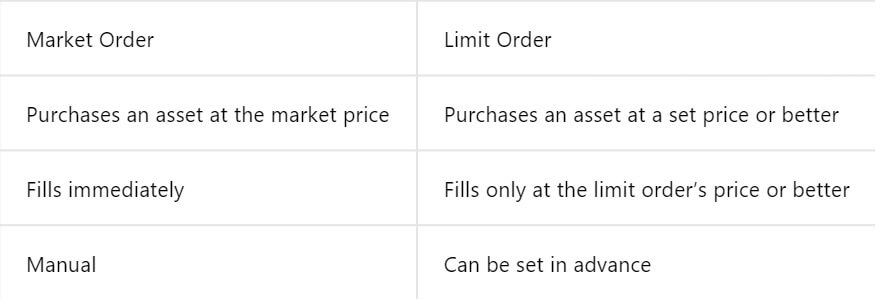
Ano ang Market Order
Ang market order ay isang uri ng trading order na agad na isinasagawa sa kasalukuyang presyo sa merkado. Kapag naglagay ka ng market order, matutupad ito nang mabilis hangga't maaari. Maaaring gamitin ang uri ng order na ito para sa parehong pagbili at pagbebenta ng mga financial asset.
Kapag naglalagay ng market order, mayroon kang opsyon na tukuyin ang alinman sa dami ng asset na gusto mong bilhin o ibenta, na tinutukoy bilang [Halaga], o ang kabuuang halaga ng mga pondong nais mong gastusin o matanggap mula sa transaksyon.
Halimbawa, kung balak mong bumili ng partikular na dami, maaari mong direktang ipasok ang halaga. Sa kabaligtaran, kung nilalayon mong makakuha ng partikular na halaga na may tinukoy na kabuuan ng mga pondo, tulad ng 10,000 USDT. Ang kakayahang umangkop na ito ay nagpapahintulot sa mga mangangalakal na magsagawa ng mga transaksyon batay sa alinman sa isang paunang natukoy na dami o isang nais na halaga ng pera.
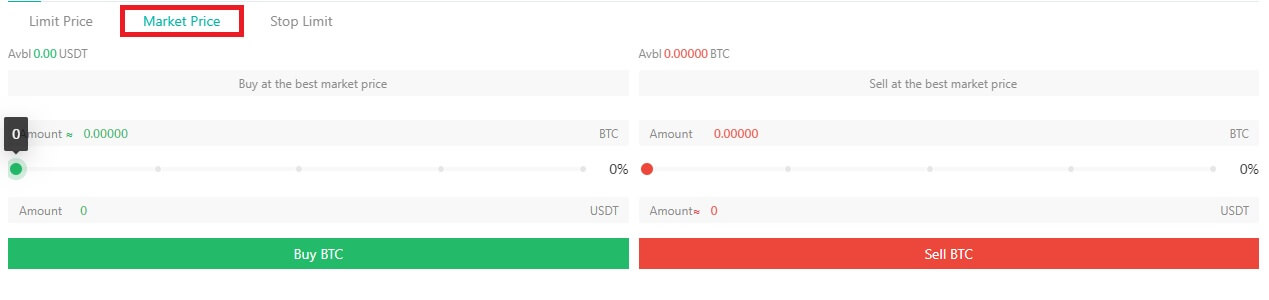
Mga Uri ng Order sa DigiFinex Futures
Kung itinakda ang presyo ng trigger, kapag ang benchmark na presyo (presyo sa merkado, presyo ng index, patas na presyo) na pinili ng user ay umabot sa presyo ng trigger, ito ay ma-trigger, at isang market order ang ilalagay kasama ang dami na itinakda ng user.
Tandaan: Hindi mala-lock ang mga pondo o posisyon ng user kapag itinatakda ang trigger. Maaaring mabigo ang trigger dahil sa mataas na pagkasumpungin sa merkado, mga paghihigpit sa presyo, mga limitasyon sa posisyon, hindi sapat na collateral na mga asset, hindi sapat na dami ng pagsasara, mga futures sa status na hindi nakikipagkalakalan, mga isyu sa system, atbp. Ang matagumpay na order ng limitasyon sa pag-trigger ay kapareho ng isang normal na order ng limitasyon, at maaaring hindi ito maisakatuparan. Ang mga hindi naisagawang limitasyon ng mga order ay ipapakita sa mga aktibong order.
TP/SL
Ang TP/SL ay tumutukoy sa pre-set trigger price (take profit price o stop loss price) at trigger price type. Kapag ang huling presyo ng tinukoy na uri ng presyo ng trigger ay umabot sa pre-set na trigger na presyo, maglalagay ang system ng malapit na market order ayon sa pre-set na dami upang kumita o huminto sa pagkawala. Sa kasalukuyan, mayroong dalawang paraan para maglagay ng stop loss order:
- Itakda ang TP/SL kapag nagbubukas ng posisyon: Nangangahulugan ito na itakda nang maaga ang TP/SL para sa isang posisyon na bubuksan na. Kapag nag-order ang user para magbukas ng posisyon, maaari silang mag-click para magtakda ng TP/SL order nang sabay. Kapag napunan ang open position order (partially or fully), ang system ay maglalagay kaagad ng TP/SL order na may trigger price at trigger na uri ng presyo na paunang itinakda ng user. (Maaari itong matingnan sa mga bukas na order sa ilalim ng TP/SL.)
- Itakda ang TP/SL kapag may hawak na posisyon: Ang mga user ay maaaring magtakda ng TP/SL order para sa isang tinukoy na posisyon kapag may hawak na posisyon. Matapos makumpleto ang setting, kapag natugunan ng huling presyo ng tinukoy na uri ng presyo ng trigger ang kundisyon ng trigger, maglalagay ang system ng malapit na market order ayon sa dami na itinakda nang maaga.
Ihinto ang Limit Order
Kung itinakda ang presyo ng trigger, kapag ang benchmark na presyo (presyo sa merkado, presyo ng index, patas na presyo) na pinili ng user ay umabot sa presyo ng trigger, ito ay ma-trigger, at isang limitasyon ng order ay ilalagay sa presyo ng order at dami na itinakda ng ang gumagamit.
Itigil ang Market Order
Kung itinakda ang presyo ng trigger, kapag ang benchmark na presyo (presyo sa merkado, presyo ng index, patas na presyo) na pinili ng user ay umabot sa presyo ng trigger, ito ay ma-trigger, at isang market order ang ilalagay kasama ang dami na itinakda ng user.
Tandaan: Hindi mala-lock ang mga pondo o posisyon ng user kapag itinatakda ang trigger. Maaaring mabigo ang trigger dahil sa mataas na pagkasumpungin sa merkado, mga paghihigpit sa presyo, mga limitasyon sa posisyon, hindi sapat na collateral na mga asset, hindi sapat na dami ng pagsasara, mga futures sa status na hindi nakikipagkalakalan, mga isyu sa system, atbp. Ang matagumpay na order ng limitasyon sa pag-trigger ay kapareho ng isang normal na order ng limitasyon, at maaaring hindi ito maisakatuparan. Ang mga hindi naisagawang limitasyon ng mga order ay ipapakita sa mga aktibong order.
Isolated at Cross Margin Mode
Nakahiwalay na Margin Mode
Isang pagsasaayos ng kalakalan na nagtatalaga ng isang tiyak na halaga ng margin sa isang partikular na posisyon. Tinitiyak ng diskarteng ito na ang margin na inilalaan sa posisyong iyon ay naka-ring-fenced at hindi kumukuha sa kabuuang balanse ng account.
Cross Margin Mode
Gumagana bilang isang modelo ng margin na ginagamit ang buong magagamit na balanse sa trading account upang suportahan ang isang posisyon. Sa mode na ito, ang kabuuan ng balanse ng account ay itinuturing na collateral para sa posisyon, na nagbibigay ng isang mas komprehensibo at flexible na diskarte sa pamamahala ng mga kinakailangan sa margin.
Nakahiwalay na Margin Mode |
Cross Margin Mode |
|
Mga hamon |
Ang isang pinaghihigpitang margin ay itatalaga sa bawat posisyon. |
Paggamit ng buong magagamit na balanse sa account bilang margin. |
Sa hiwalay na mga margin na inilapat sa bawat indibidwal na posisyon, ang mga kita at pagkalugi sa isang posisyon ay hindi nakakaapekto sa iba. |
Pagbabahagi ng margin sa lahat ng posisyon, na nagbibigay-daan para sa pag-hedging ng mga kita at pagkalugi sa pagitan ng maraming swap. |
|
Kung ma-trigger ang pagpuksa, tanging ang margin na nauugnay sa nauugnay na posisyon ang maaapektuhan. |
Kumpletuhin ang pagkawala ng buong balanse ng account sa kaganapan ng isang trigger ng pagpuksa. |
|
Mga kalamangan |
Ang margin ay nakahiwalay, na naglilimita sa mga pagkalugi sa isang tiyak na hanay. Angkop para sa mas pabagu-bago at mataas na leverage ratio na mga sitwasyon. |
Hedging ng kita at pagkawala sa pagitan ng maraming swap, na humahantong sa pinababang mga kinakailangan sa margin. Tumaas na paggamit ng kapital para sa mas mahusay na pangangalakal. |
Mga Pagkakaiba sa pagitan ng Coin Margined Perpetual Futures at USDT Margined Perpetual Futures
1. Iba't ibang crypto ang ginagamit bilang valuation unit, collateral asset, at kalkulasyon ng PNL:- Sa USDT margined perpetual futures, ang valuation at pagpepresyo ay nasa USDT, na ginagamit din ang USDT bilang collateral, at PNL na kinakalkula sa USDT. Maaaring makisali ang mga user sa magkakaibang futures trading sa pamamagitan ng paghawak ng USDT.
- Para sa Coin margined perpetual futures, ang pagpepresyo at pagpapahalaga ay nasa US dollars (USD), gamit ang pinagbabatayan na cryptocurrency bilang collateral, at kinakalkula ang PNL kasama ang pinagbabatayan na crypto. Maaaring lumahok ang mga user sa partikular na futures trading sa pamamagitan ng paghawak sa kaukulang pinagbabatayan ng crypto.
- Ang halaga ng bawat kontrata sa USDT margined perpetual futures ay nagmula sa nauugnay na pinagbabatayan na cryptocurrency, na ipinakita ng 0.0001 BTC na halaga ng mukha para sa BTCUSDT.
- Sa Coin margined perpetual futures, ang presyo ng bawat kontrata ay nakatakda sa US dollars, gaya ng nakikita sa 100 USD face value para sa BTCUSD.
- Sa USDT margined perpetual futures, ang collateral asset na kinakailangan ay USDT. Kapag bumagsak ang presyo ng pinagbabatayan na crypto, hindi ito makakaapekto sa halaga ng USDT collateral asset.
- Sa Coin marginedperpetual futures, ang collateral asset na kinakailangan ay tumutugma sa pinagbabatayan na crypto. Kapag bumagsak ang presyo ng pinagbabatayan na crypto, ang mga collateral na asset na kinakailangan para sa mga posisyon ng mga user ay tataas, at higit pa sa pinagbabatayan na crypto ang kailangan bilang collateral.
Mag-withdraw
Bakit hindi dumating ang aking pag-withdraw?
Nag-withdraw ako mula sa DigiFinex patungo sa ibang exchange/wallet, ngunit hindi ko pa natatanggap ang aking mga pondo. Bakit?
Ang paglilipat ng mga pondo mula sa iyong DigiFinex account patungo sa isa pang exchange o wallet ay may kasamang tatlong hakbang:
- Kahilingan sa pag-withdraw sa DigiFinex.
- Pagkumpirma ng network ng Blockchain.
- Deposito sa kaukulang platform.
Karaniwan, bubuo ng TxID (Transaction ID) sa loob ng 30-60 minuto, na nagsasaad na matagumpay na nai-broadcast ng DigiFinex ang transaksyon sa pag-withdraw.
Gayunpaman, maaaring tumagal pa rin ng ilang oras bago makumpirma ang partikular na transaksyong iyon at mas matagal pa para sa wakas ay ma-kredito ang mga pondo sa patutunguhang wallet. Ang halaga ng kinakailangang "mga pagkumpirma sa network" ay nag-iiba para sa iba't ibang mga blockchain.
Ano ang Magagawa Ko Kapag Nag-withdraw Ako sa Maling Address?
Kung nagkamali kang mag-withdraw ng mga pondo sa maling address, hindi mahanap ng DigiFinex ang tatanggap ng iyong mga pondo at hindi ka makakapagbigay ng karagdagang tulong. Habang sinisimulan ng aming system ang proseso ng pag-withdraw sa sandaling i-click mo ang [Isumite] pagkatapos makumpleto ang pag-verify sa seguridad.
Paano ko makukuha ang pag-withdraw ng mga pondo sa maling address?
- Kung naipadala mo ang iyong mga asset sa isang maling address nang hindi sinasadya at kilala mo ang may-ari ng address na ito, mangyaring makipag-ugnayan nang direkta sa may-ari.
- Kung naipadala ang iyong mga asset sa maling address sa ibang platform, mangyaring makipag-ugnayan sa customer support ng platform na iyon para sa tulong.